Page 1

HP LaserJet P2015 Series
Uživatelská píručka
Page 2
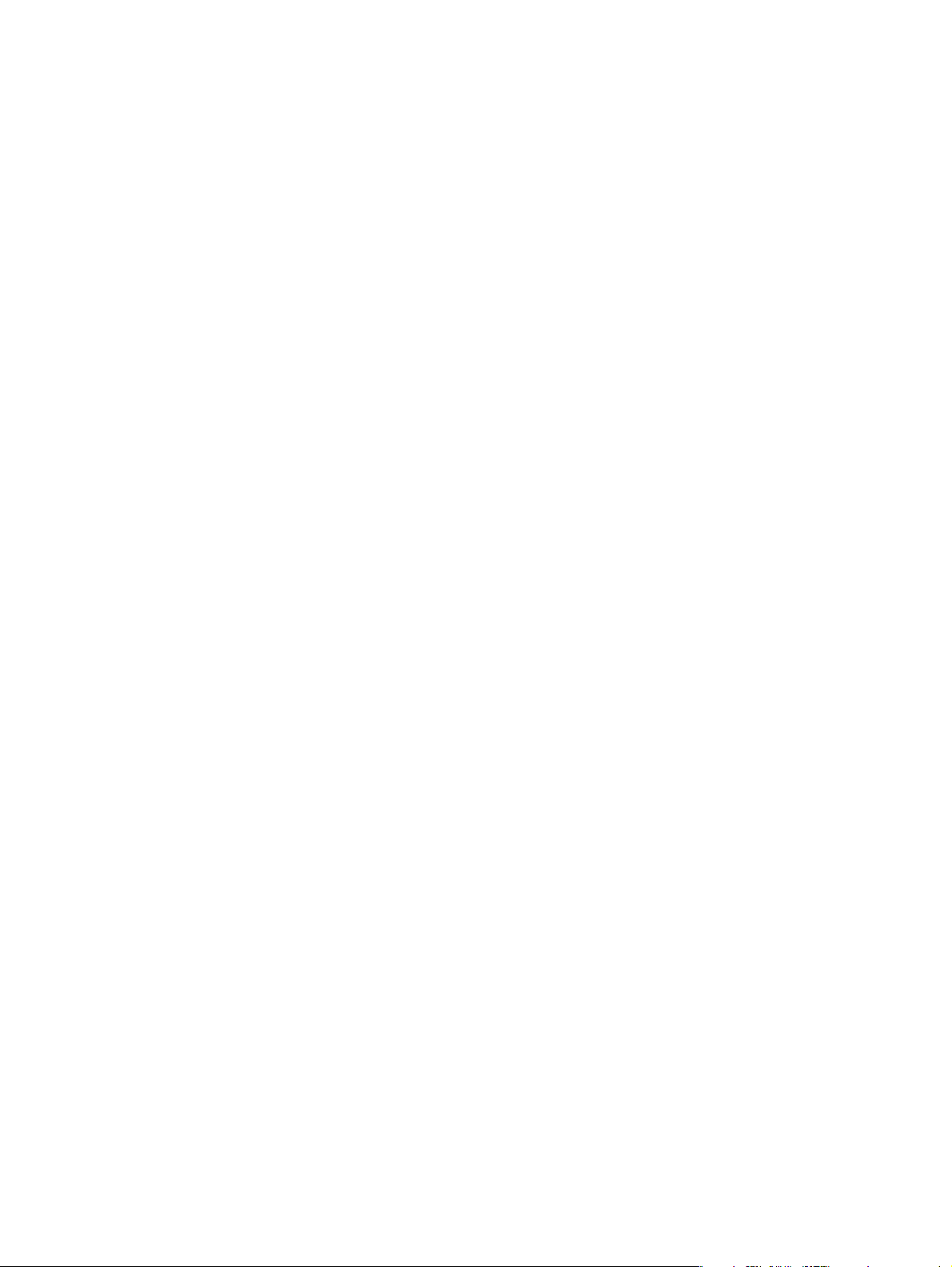
Page 3
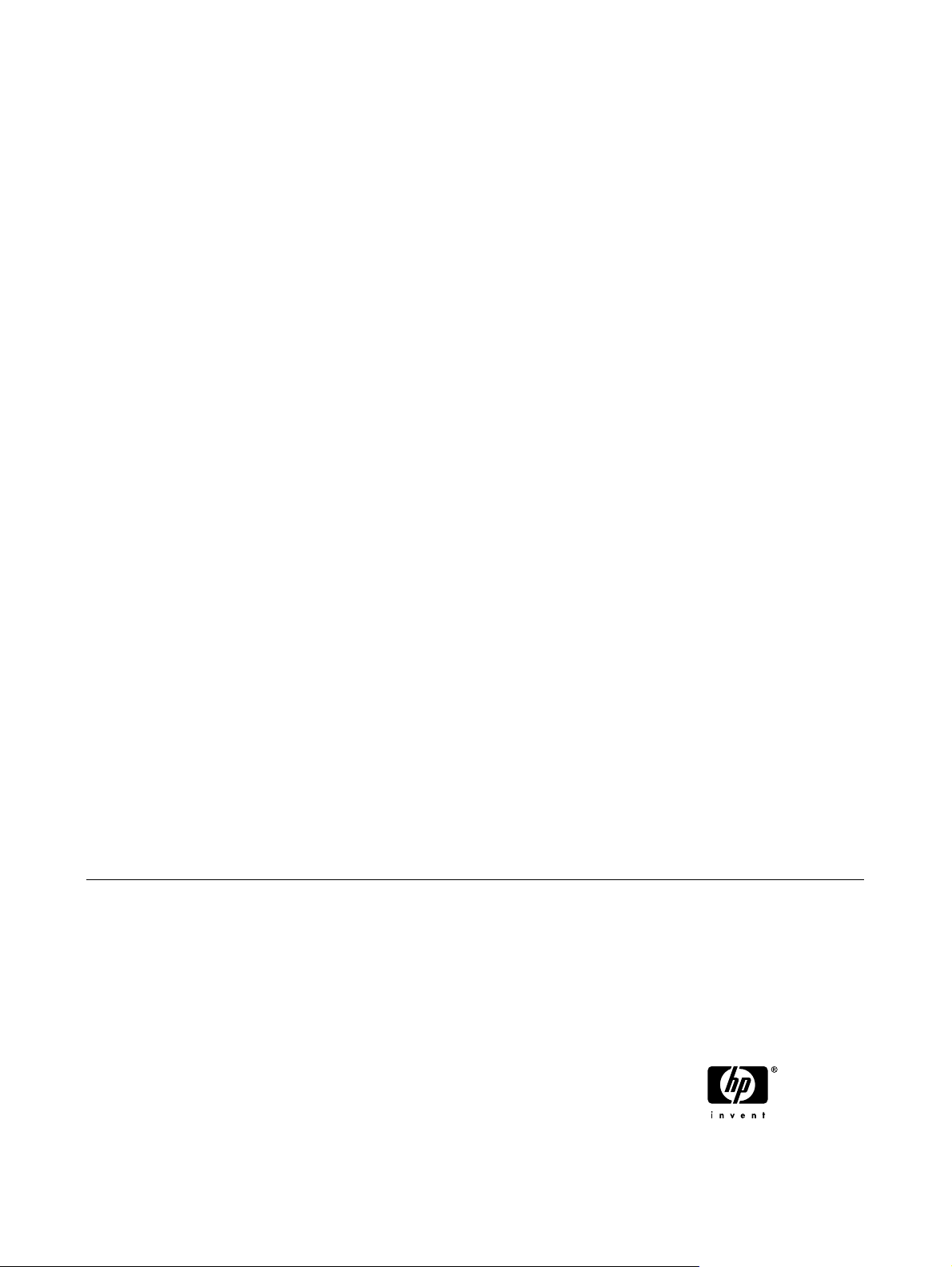
Tiskárna HP LaserJet P2015 Series
Uživatelská příručka
Page 4

Informace o autorských právech
© 2006 Copyright Hewlett-Packard
Development Company, L.P.
Reprodukce, úpravy nebo překlad jsou bez
předchozího písemného souhlasu zakázány
kromě případů, kdy to povoluje autorský
zákon.
Číslo části: CB366-90965
Edition 1, 09/2006
Uvedené informace mohou být změněny bez
předchozího upozornění.
Jediné záruky pro produkty a služby HP jsou
výslovně uvedeny v prohlášeních o
zárukách, které jsou dodávány současně s
těmito produkty a službami. Žádný obsah
nelze vykládat jako poskytnutí dodatečné
záruky. Společnost HP nenese
zodpovědnost za technické nebo textové
chyby obsažené v tomto dokumentu.
Informace o ochranných známkách
Microsoft
®
a Windows® jsou registrované
ochranné známky společnosti Microsoft
Corporation v USA.
PostScript
®
je registrovanou ochrannou
známkou společnosti Adobe Systems
Incorporated.
Energy Star
®
a značka Energy Star® jsou
registrované známky Komise pro ochranu
životního prostředí v USA.
Page 5
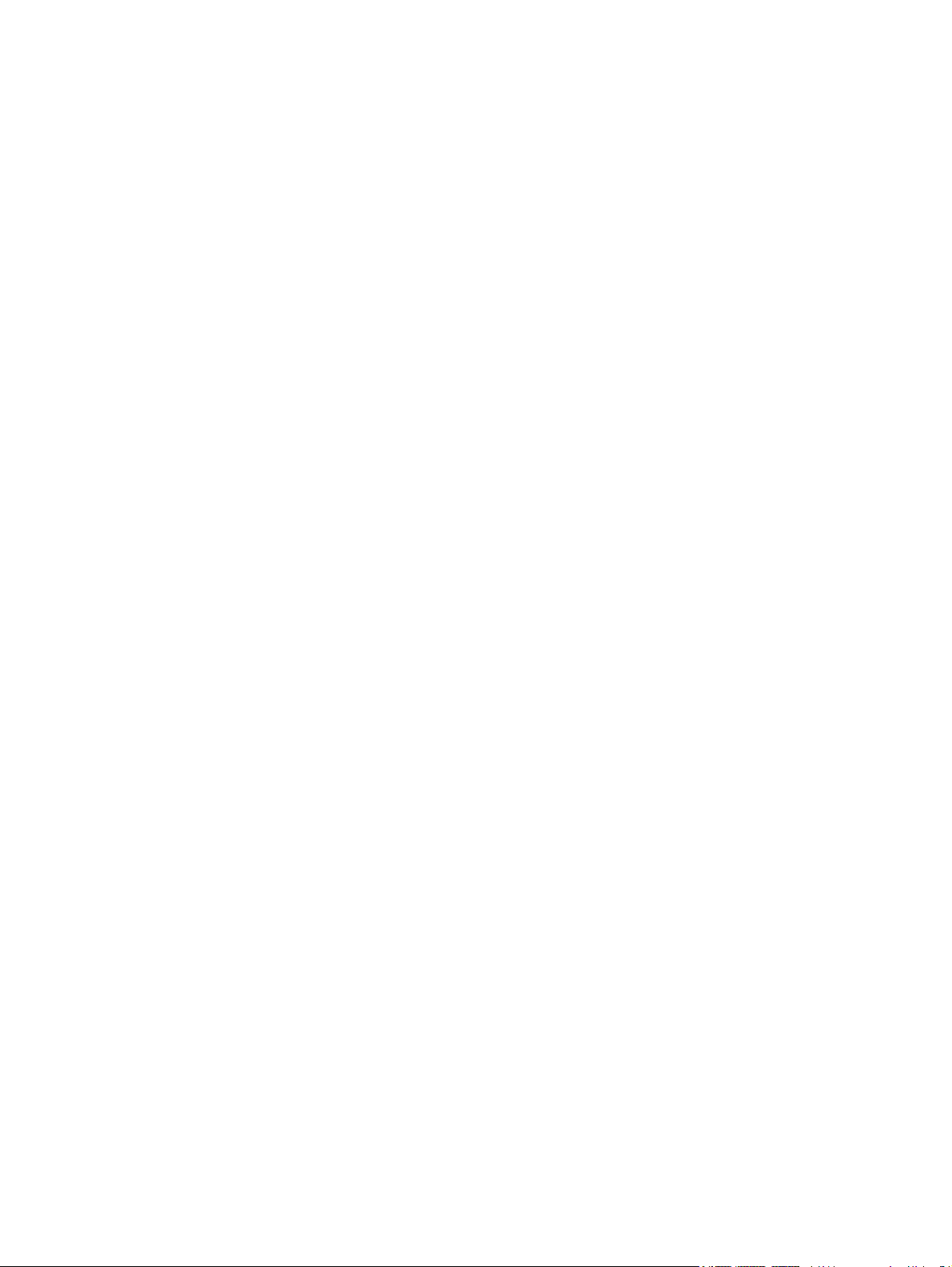
Obsah
1 Informace o produktu
Vlastnosti produktu ............................................................................................................................... 2
Tiskárna HP LaserJet P2015 ............................................................................................... 2
Tiskárna HP LaserJet P2015d ............................................................................................. 2
Tiskárna HP LaserJet P2015n ............................................................................................. 3
Tiskárna HP LaserJet P2015dn ........................................................................................... 3
Tiskárna HP LaserJet P2015x ............................................................................................. 3
Popis součástí ...................................................................................................................................... 4
2 Ovládací panel
3 Software produktu
Podporované operační systémy ......................................................................................................... 10
Připojení tiskárny ................................................................................................................................ 11
Připojení USB .................................................................................................................... 11
Připojení k síti .................................................................................................................... 11
Software pro Windows ....................................................................................................................... 13
Ovladače tiskárny pro systémy Windows .......................................................................... 13
HP ToolboxFX ................................................................................................................... 14
Implementovaný server WWW .......................................................................................... 14
Software pro Macintosh ...................................................................................................................... 15
Ovladače tiskárny pro systém Macintosh .......................................................................... 15
Soubory PPD (PostScript Printer Description) ................................................................... 16
Připojení tiskárny k síti ...................................................................................... 11
Instalace softwaru síťové tiskárny ..................................................................... 12
Typy ovladačů pro systémy Windows ............................................................... 13
Instalace softwaru tiskárny pro systémy Windows ............................................ 13
Instalace softwaru tiskárny v systémech Windows XP (64 bitů) a
Windows Server 2003 ...................................................................... 13
Instalace softwaru tiskárny v systémech Windows 98 (pouze
ovladač), Me (pouze ovladač), 2000 a XP (32 bitů) ......................... 13
Konfigurace ovladače tiskárny pro systémy Windows ...................................... 13
Instalace ovladače tiskárny pro systém Macintosh .......................................... 15
Konfigurace ovladače tiskárny pro systém Macintosh ...................................... 15
4 Podporované papíry a další média
Optimalizace kvality tisku u různých typů médií ................................................................................. 18
Pokyny k používání médií .................................................................................................................. 19
Média HP ........................................................................................................................... 19
CSWW iii
Page 6

5 Tiskové úlohy
Vložení média ..................................................................................................................................... 24
Nastavení kvality tisku ........................................................................................................................ 27
Tisk na speciální média ...................................................................................................................... 28
Tisk na obě strany papíru (duplex) ..................................................................................................... 33
Tisk více stránek na jeden list papíru (tisk N-up) ............................................................................... 41
Tisk brožur .......................................................................................................................................... 42
Tisk vodoznaků .................................................................................................................................. 43
Zrušení tiskové úlohy ......................................................................................................................... 44
Nevhodná média ................................................................................................................ 19
Média, která mohou poškodit tiskárnu ............................................................................... 19
Papír .................................................................................................................................. 20
Štítky .................................................................................................................................. 20
Provedení štítků ................................................................................................ 20
Fólie ................................................................................................................................... 20
Obálky ................................................................................................................................ 20
Provedení obálek .............................................................................................. 20
Obálky se švy po obou stranách ....................................................................... 21
Obálky se samolepicími proužky nebo chlopněmi ............................................ 21
Skladování obálek ............................................................................................. 21
Kartony a silná média ........................................................................................................ 21
Provedení kartonů ............................................................................................. 22
Pokyny k použití kartonů ................................................................................... 22
Hlavičkový papír a předtištěné formuláře .......................................................................... 22
Zásobník 1 ......................................................................................................................... 24
Zásobník 2 a volitelný zásobník 3 ...................................................................................... 25
Přímá výstupní dráha ......................................................................................................... 25
Ruční podávání .................................................................................................................. 25
Tisk na obálky .................................................................................................................... 28
Tisk na fólie nebo štítky ..................................................................................................... 29
Tisk na hlavičkový papír a předtištěné formuláře .............................................................. 30
Tisk na vlastní formát média a kartony .............................................................................. 31
Ruční oboustranný tisk ...................................................................................................... 33
Ruční oboustranný tisk do horní výstupní přihrádky ......................................... 33
Ruční oboustranný tisk pomocí přímé dráhy média .......................................... 36
Automatický oboustranný tisk ............................................................................................ 39
6 Používání a údržba
Stránky s informacemi o tiskárně ....................................................................................................... 46
Zkušební stránka ............................................................................................................... 46
Konfigura
Stránka stavu spotřebního materiálu ................................................................................. 46
Konfigurační stránka sítě ................................................................................................... 46
HP ToolboxFX .................................................................................................................................... 47
Postup při zobrazení panelu HP ToolboxFX ...................................................................... 47
Stav .................................................................................................................................... 47
Upozornění ........................................................................................................................ 48
iv CSWW
ční stránka .......................................................................................................... 46
Nastavení stavových upozornění ...................................................................... 48
Nastavení upozornění elektronické pošty ......................................................... 48
Page 7
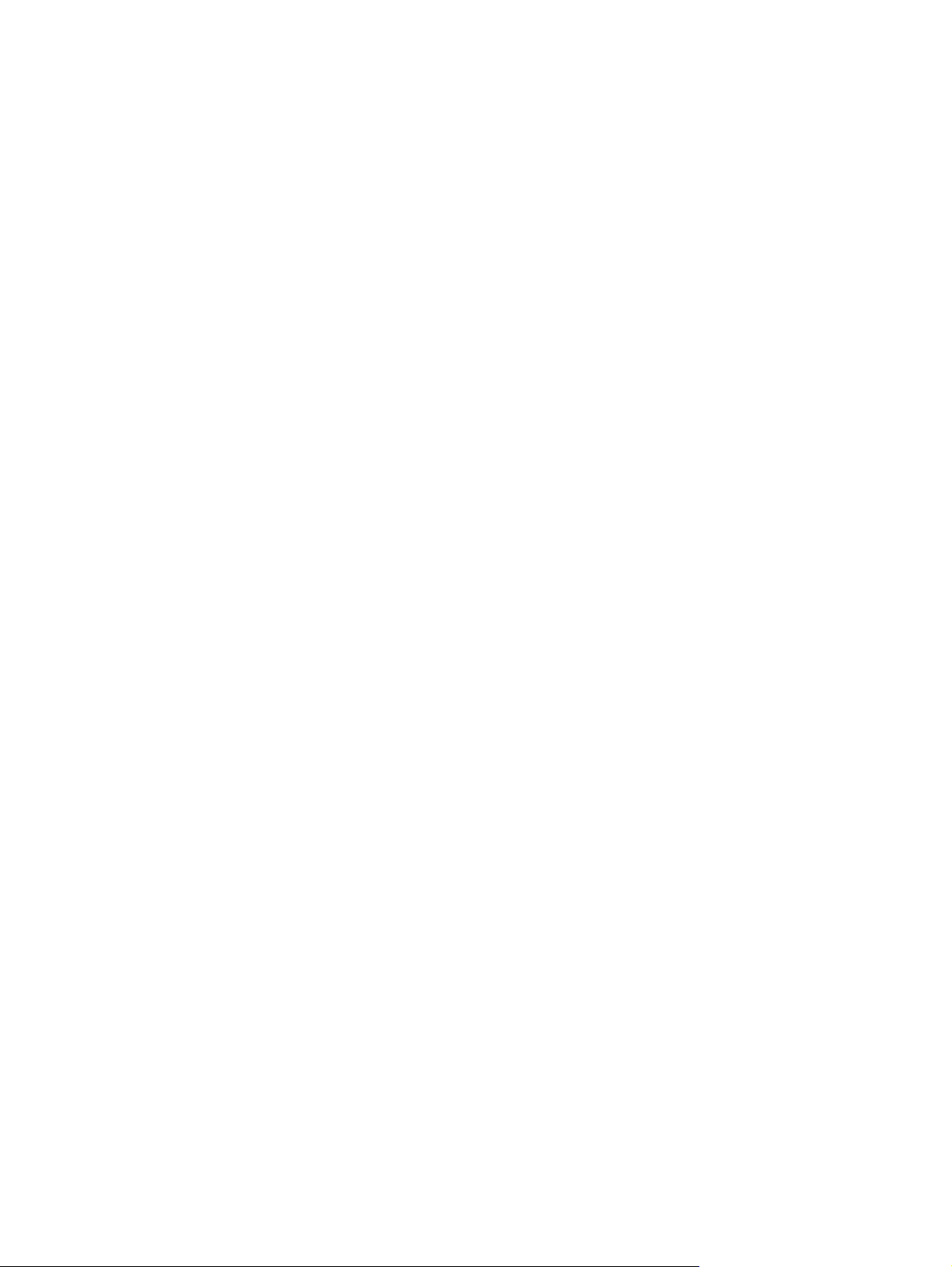
Nápověda .......................................................................................................................... 48
Nastavení zařízení ............................................................................................................. 49
Informace o zařízení ......................................................................................... 49
Manipulace s papírem ....................................................................................... 49
Kvalita tisku ....................................................................................................... 50
Typy papíru ....................................................................................................... 50
Nastavení systému ............................................................................................ 50
Servis ................................................................................................................ 50
Nastavení tisku .................................................................................................................. 50
Tisk .................................................................................................................... 51
PCL 5e .............................................................................................................. 51
PCL 6 ................................................................................................................ 51
PostScript .......................................................................................................... 51
Nastavení sítě .................................................................................................................... 51
Implementovaný server WWW ........................................................................................................... 52
Otevření implementovaného serveru WWW ..................................................................... 52
Karta Stav .......................................................................................................................... 53
Karta Nastavení ................................................................................................................. 53
Karta Použití sítě ............................................................................................................... 53
Odkazy ............................................................................................................................... 54
Výměna tiskové kazety ....................................................................................................................... 55
Změna rozložení toneru ..................................................................................................................... 57
Čištění tiskárny ................................................................................................................................... 58
Čištění prostoru tiskové kazety .......................................................................................... 58
Čištění dráhy média v tiskárně .......................................................................................... 59
Čištění podávacího válce (zásobník 1) .............................................................................................. 61
Čištění podávacího válce (zásobník 2) .............................................................................................. 64
Režim EconoMode ............................................................................................................................. 70
7 Řešení problémů
Hledání řešení .................................................................................................................................... 72
Sekvence indikátorů ........................................................................................................................... 75
Běžné potíže s počítačem Macintosh ................................................................................................. 82
Chyby emulace jazyka HP Postscript Level 3 .................................................................................... 85
Řešení problémů s médii .................................................................................................................... 86
Vytištěná stránka se liší od zobrazení na obrazovce ......................................................................... 88
Potíže se softwarem tiskárny ............................................................................................................. 90
Zlepšení kvality tisku .......................................................................................................................... 91
Krok 1: Je tiskárna správně nainstalována? ...................................................................... 72
Krok 2: Svítí indikátor Připraveno? .................................................................................... 72
Krok 3: Lze vytisknout zkušební stránku? ......................................................................... 73
Krok 4: Je kvalita tisku uspokojivá? ................................................................................... 73
Krok 5: Komunikuje tiskárna s počítačem? ........................................................................ 73
Krok 6: Odpovídá vytištěná stránka vašim představám? ................................................... 73
Kontakt na technickou podporu společnosti HP ................................................................ 74
Zkreslený, nesprávný nebo neúplný text ........................................................................... 88
Chybějící grafika nebo text, prázdné stránky ..................................................................... 88
Formát stránky se liší od formátu na jiné tiskárně HP LaserJet ........................................ 89
Kvalita grafiky .................................................................................................................... 89
Světlý nebo bledý tisk ........................................................................................................ 91
CSWW v
Page 8
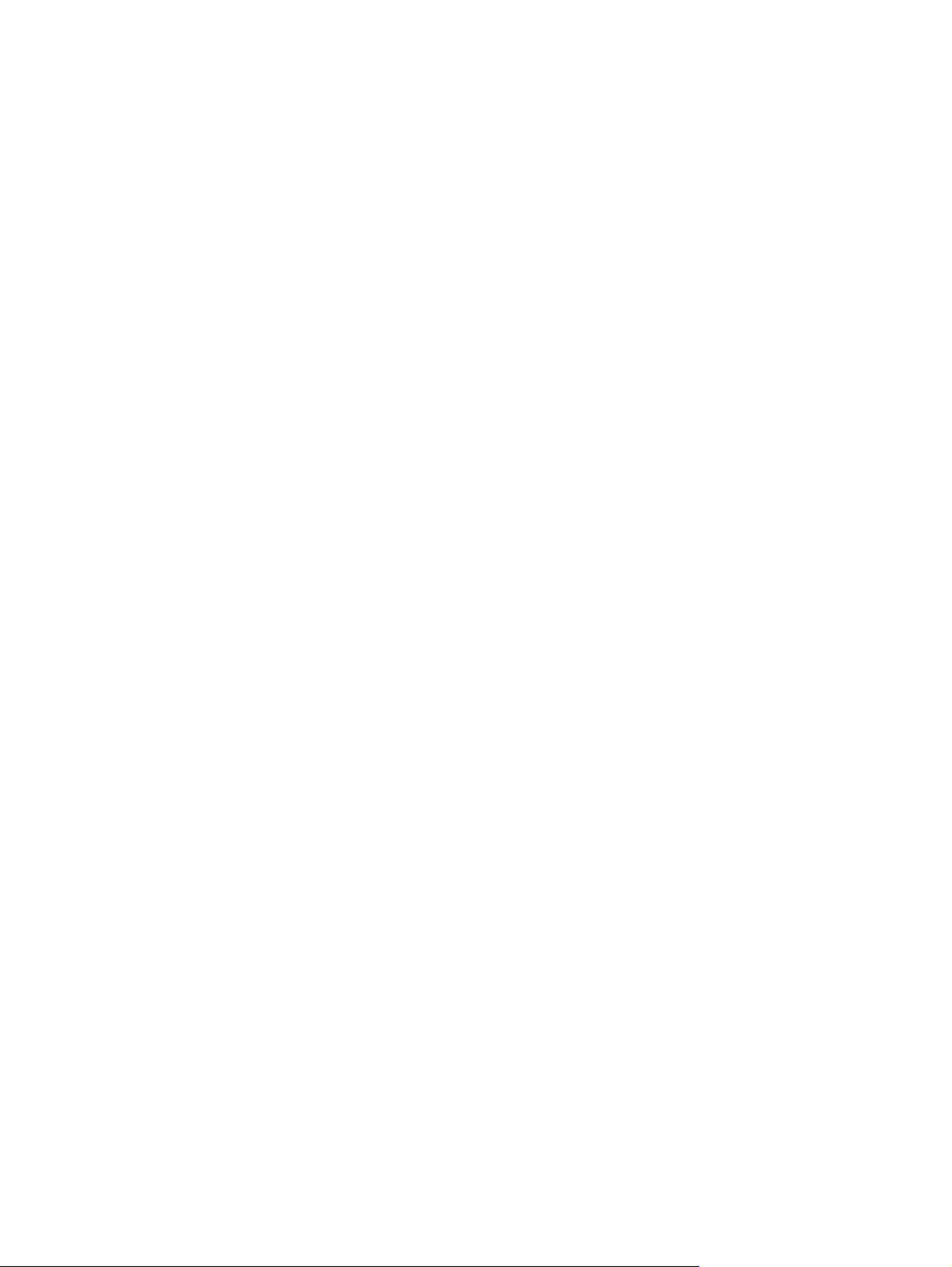
Skvrny od toneru ................................................................................................................ 91
Vynechávky ....................................................................................................................... 91
Svislé čáry ......................................................................................................................... 92
Šedé pozadí ....................................................................................................................... 92
Rozmazaný toner ............................................................................................................... 92
Nezafixovaný toner ............................................................................................................ 93
Opakované svislé vady ...................................................................................................... 93
Zdeformované znaky ......................................................................................................... 93
Zkosení stránky ................................................................................................................. 94
Zkroucení a zvlnění ........................................................................................................... 94
Zvrásnění nebo přehyb ...................................................................................................... 94
Rozptýlený toner na obrysu ............................................................................................... 95
Odstranění uvíznutého papíru ............................................................................................................ 96
Oblast tiskových kazet ....................................................................................................... 96
Vstupní zásobníky ............................................................................................................. 98
Výstupní přihrádka ........................................................................................................... 101
Přímá výstupní dráha ....................................................................................................... 102
Cesta automatického oboustranného tisku ...................................................................... 103
Řešení potíží s nastavením sítě ....................................................................................................... 108
Dodatek A Dodatek - příslušenství/spotřební materiály
Objednání spotřebního materiálu a příslušenství ............................................................................. 110
Tiskové servery a sítě 10/100 .......................................................................................................... 111
Tiskové kazety HP ............................................................................................................................ 112
Zásady společnosti HP týkající se tiskových kazet od jiných výrobců ............................. 112
Skladování tiskových kazet .............................................................................................. 112
Předpokládaná životnost tiskové kazety .......................................................................... 112
Úspora toneru .................................................................................................................. 11 2
Moduly DIMM (paměť nebo písma) .................................................................................................. 113
Instalace paměťových modulů DIMM ............................................................................. 113
Test instalace paměti DIMM ............................................................................................ 115
Odstranění paměti DIMM ................................................................................................. 115
Dodatek B Servis a podpora
Servis pro hardware ......................................................................................................................... 120
Rozšířená záruka ............................................................................................................................. 121
Pokyny pro opětovné zabalení tiskárny ............................................................................................ 122
Způsob kontaktování spole
Dodatek C Technické údaje tiskárny
Požadavky na okolní prostředí ......................................................................................................... 126
Akustické emise ............................................................................................................................... 127
Elektrotechnické údaje ..................................................................................................................... 128
Rozměry ........................................................................................................................................... 130
Kapacita a výkon tiskárny ................................................................................................................. 131
Technické údaje paměti ................................................................................................................... 132
Dostupné porty ................................................................................................................................. 133
Dodatek D Informace o směrnicích a předpisech
vi CSWW
čnosti HP ............................................................................................... 123
Page 9

Soulad s předpisy FCC .................................................................................................................... 136
Prohlášení o shodě .......................................................................................................................... 137
Směrnice .......................................................................................................................................... 138
Prohlášení o bezpečnosti laserového zařízení ................................................................ 138
Kanadské směrnice DOC ................................................................................................ 138
Prohlášení o elektromagnetickém vyzařování (Korea) .................................................... 138
Laserové osvědčení pro Finsko ....................................................................................... 139
Program kontroly produktu ve vztahu k životnímu prostředí ............................................................ 140
Ochrana životního prostředí ............................................................................................ 140
Tvorba ozónu ................................................................................................................... 140
Spotřeba energie ............................................................................................................. 140
Spotřeba toneru ............................................................................................................... 140
Použití papíru ................................................................................................................... 140
Plasty ............................................................................................................................... 140
Spotřební materiály pro tiskárny HP LaserJet ................................................................. 140
Informace o programu vrácení spotřebního materiálu společnosti HP a jeho
recyklace .......................................................................................................................... 141
Papír ................................................................................................................................ 141
Omezení materiálu .......................................................................................................... 141
Likvidace odpadu uživateli v domácnostech v Evropské unii .......................................... 142
Bezpečnostní list materiálů .............................................................................................. 142
Další zdroje informací ...................................................................................................... 142
Dodatek E Záruka a licence
Prohlášení o omezené záruce společnosti Hewlett-Packard ........................................................... 144
Licenční smlouva k softwaru Hewlett-Packard ................................................................................. 145
Omezená záruka na životnost tiskové kazety .................................................................................. 146
Rejstřík ............................................................................................................................................................. 147
CSWW vii
Page 10

viii CSWW
Page 11
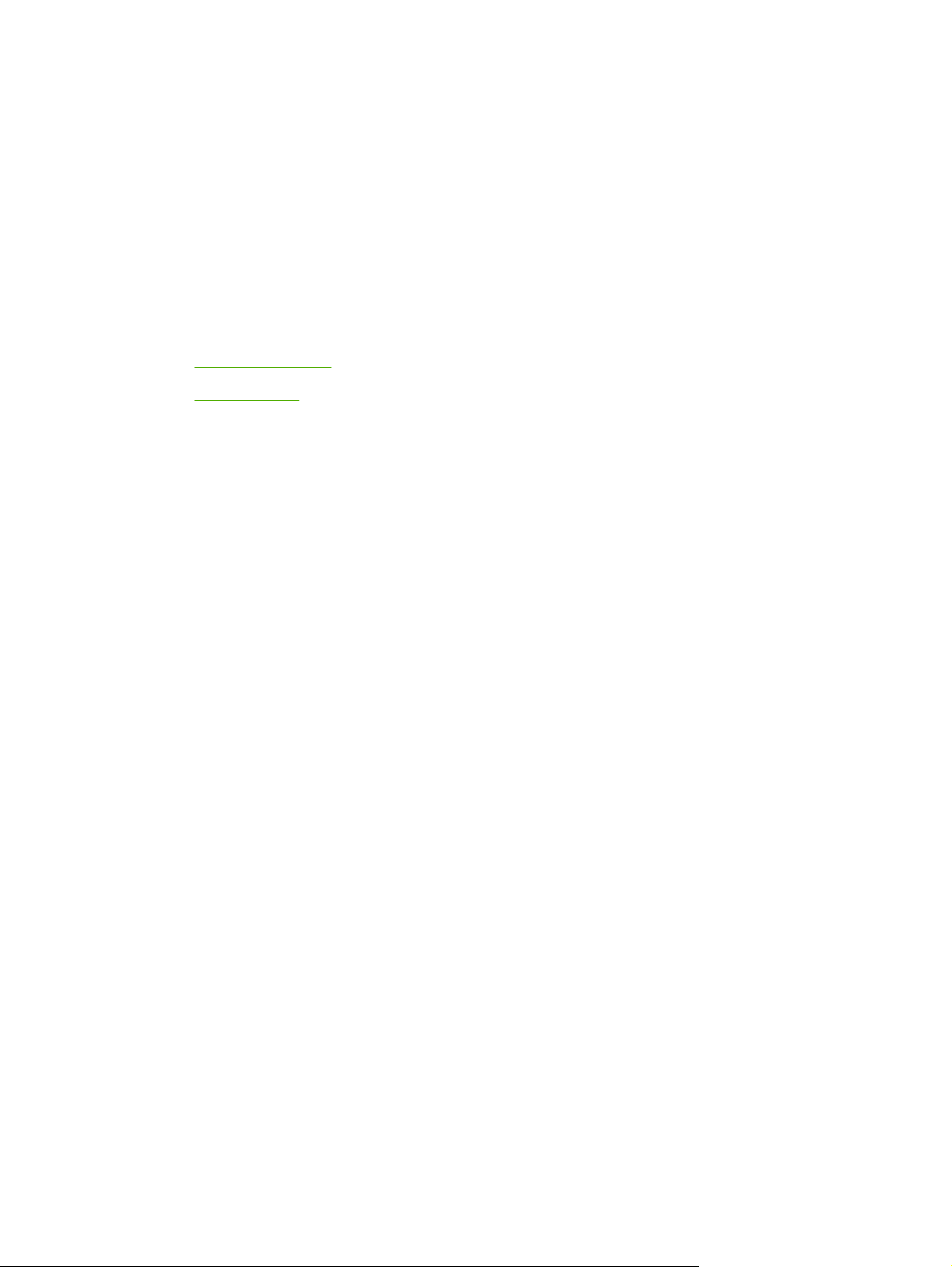
1 Informace o produktu
Tato kapitola obsahuje informace o následujících tématech:
Vlastnosti produktu
●
Popis součástí
●
CSWW 1
Page 12

Vlastnosti produktu
Níže jsou uvedeny standardní konfigurace pro tiskárny HP LaserJet P2015 Series.
Tiskárna HP LaserJet P2015
27 stran/min (letter), 26 stran/min (A4)
●
První stránka vytištěna již za 8,5 sekundy
●
Technologie ProRes 1200 (poskytuje jemné detaily při rozlišení 1200 x 1200 dpi)
●
Rozlišení 600 dpi (poskytuje výstup 600 x 600 dpi s technologií REt (Resolution Enhancement
●
Technology) pro zlepšení kvality textu)
Víceúčelový zásobník na 50 listů (Zásobník 1)
●
Uzavřený vstupní zásobník na 250 listů (Zásobník 2)
●
Volitelný doplňkový vstupní zásobník na 250 listů (Zásobník 3)
●
Režim EconoMode
●
Tisk vodoznaků, brožur, více stránek na list (N-up) a tisk první stránky na jiné médium než zbytek
●
dokumentu
32 MB RAM
●
Paměť lze rozšířit až na 288 MB
●
Tisková kazeta na 3000 nebo 7000 stránek
●
Emulace jazyků PCL 6, PCL 5e a PostScript Level 3 (automatické určení a volba vhodného jazyka)
●
Kompatibilní se specifikací USB 2.0
●
Podpora systémů Windows® 98, Me (pouze ovladač tiskárny), 2000, Server 2003 (pouze ovladač
●
tiskárny), XP 32bitový, XP 64bitový (pouze ovladač tiskárny)
Podpora systémů Macintosh OS X V10.2.8, V10.3.9, V10.4.3
●
Vypínač
●
Panel nástrojů HP ToolboxFX (poskytuje informace o stavu tiskárny, informace o odstraňování
●
problémů a informace o konfiguraci tiskárny)
Implementovaný server WWW s interními stránkami lokalizovanými do 16 jazyků
●
46 písem HP
●
35 písem s emulací jazyka HP Postscript Level 3
●
Tiskárna HP LaserJet P2015d
Tiskárna HP LaserJet P2015d obsahuje kromě všech funkcí tiskárny HP LaserJet P2015 také funkci
pro automatický oboustranný tisk (duplex).
2 Kapitola 1 Informace o produktu CSWW
Page 13
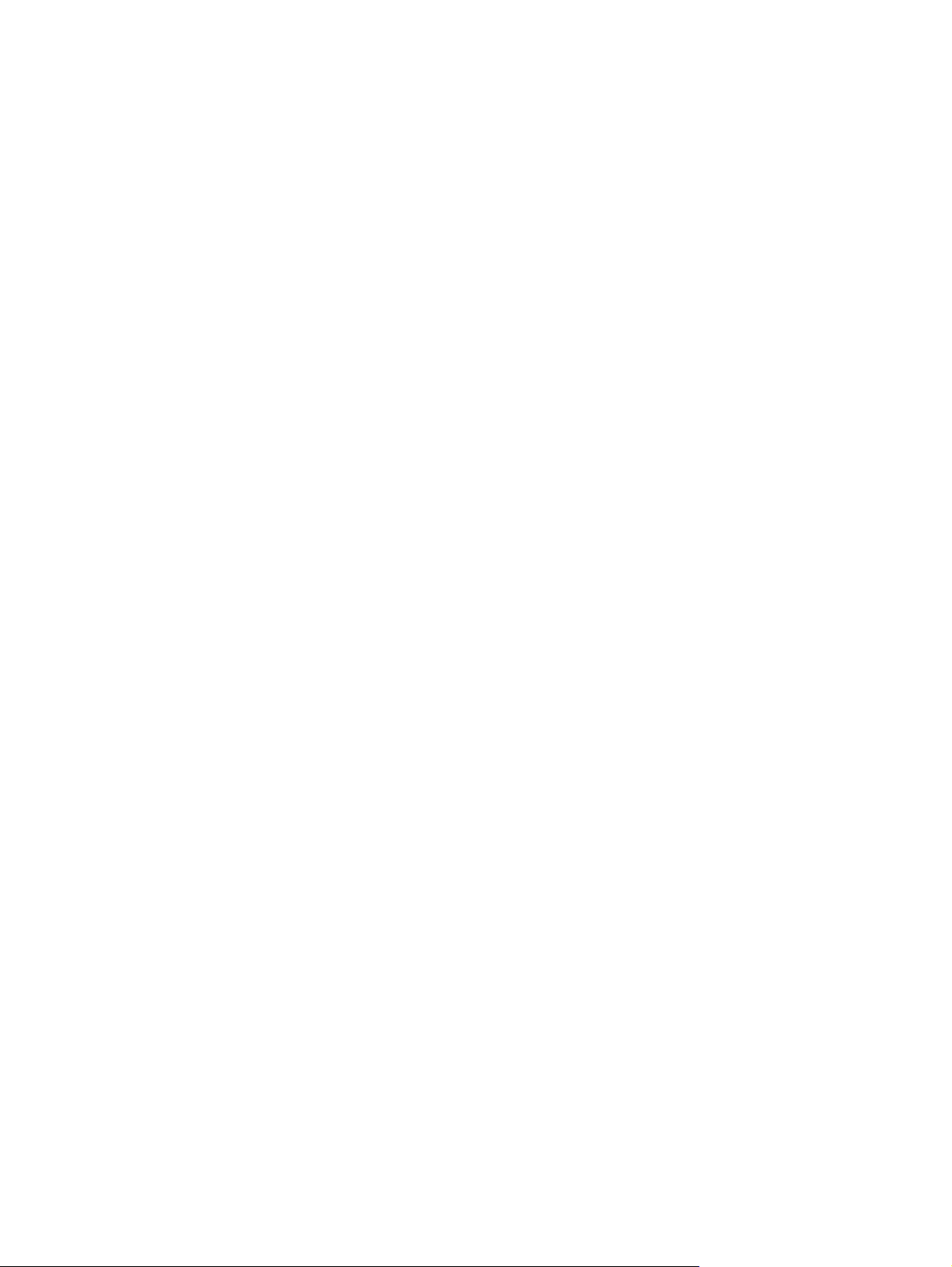
Tiskárna HP LaserJet P2015n
Tiskárna HP LaserJet P2015n obsahuje kromě všech funkcí tiskárny HP LaserJet P2015 také interní
síťový port HP.
Tiskárna HP LaserJet P2015dn
Tiskárna HP LaserJet P2015dn obsahuje kromě všech funkcí tiskárny HP LaserJet P2015d také interní
síťový port HP.
Tiskárna HP LaserJet P2015x
Tiskárna HP LaserJet P2015x obsahuje kromě všech funkcí tiskárny HP LaserJet P2015dn také
doplňkový vstupní zásobník na 250 listů (Zásobník 3).
CSWW Vlastnosti produktu 3
Page 14

Popis součástí
Následující obrázek znázorňuje součásti tiskáren HP LaserJet P2015 Series. Je zobrazen model
HP LaserJet P2015dn.
Obrázek 1-1 Tiskárna HP LaserJet P2015dn, pohled zepředu
1 Výstupní přihrádka
2 Dvířka tiskové kazety
3 Zásobník 1 (Víceúčelový zásobník na 50 listů)
4 Číslo modelu
5 Zásobník 2 (Uzavřený vstupní zásobník na 250 listů)
6 Vypínač
7 Tlačítko dvířek tiskové kazety
8 Ovládací panel
Obrázek 1-2 Tiskárna HP LaserJet P2015dn, pohled zezadu
1 Dvířka pro přímý výstup média
2 Zásuvka napájení
4 Kapitola 1 Informace o produktu CSWW
Page 15
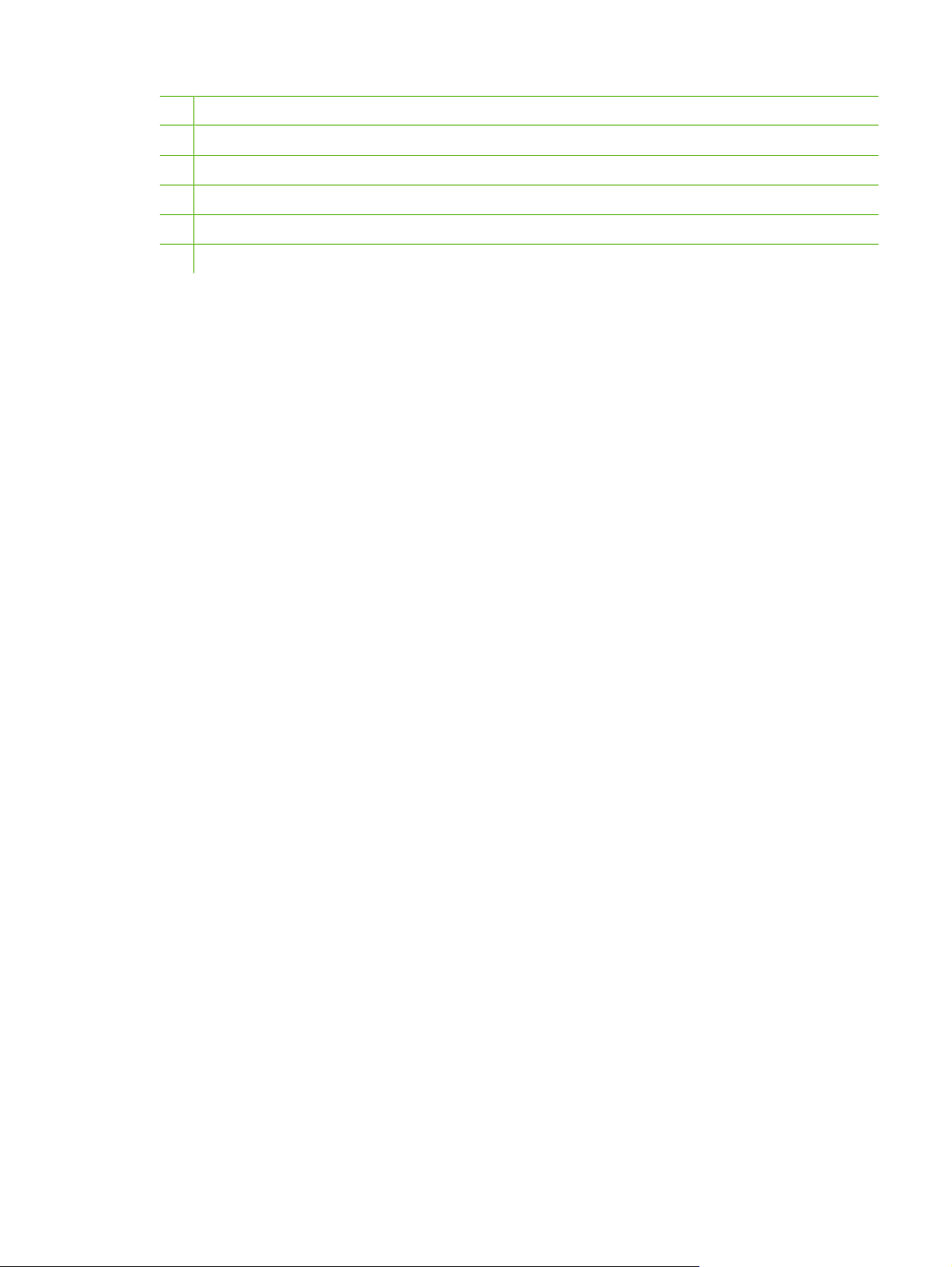
3 Automatický výběr velikosti média pro oboustranný tisk (pouze modely s oboustranným tiskem)
4 Interní síťový port HP (pouze síťové modely)
5 Port USB
6 Zadní dvířka cesty automatického oboustranného tisku (pouze modely s oboustranným tiskem)
7 Páčky odstranění uvíznutého papíru
8 Sériové číslo
CSWW Popis součástí 5
Page 16
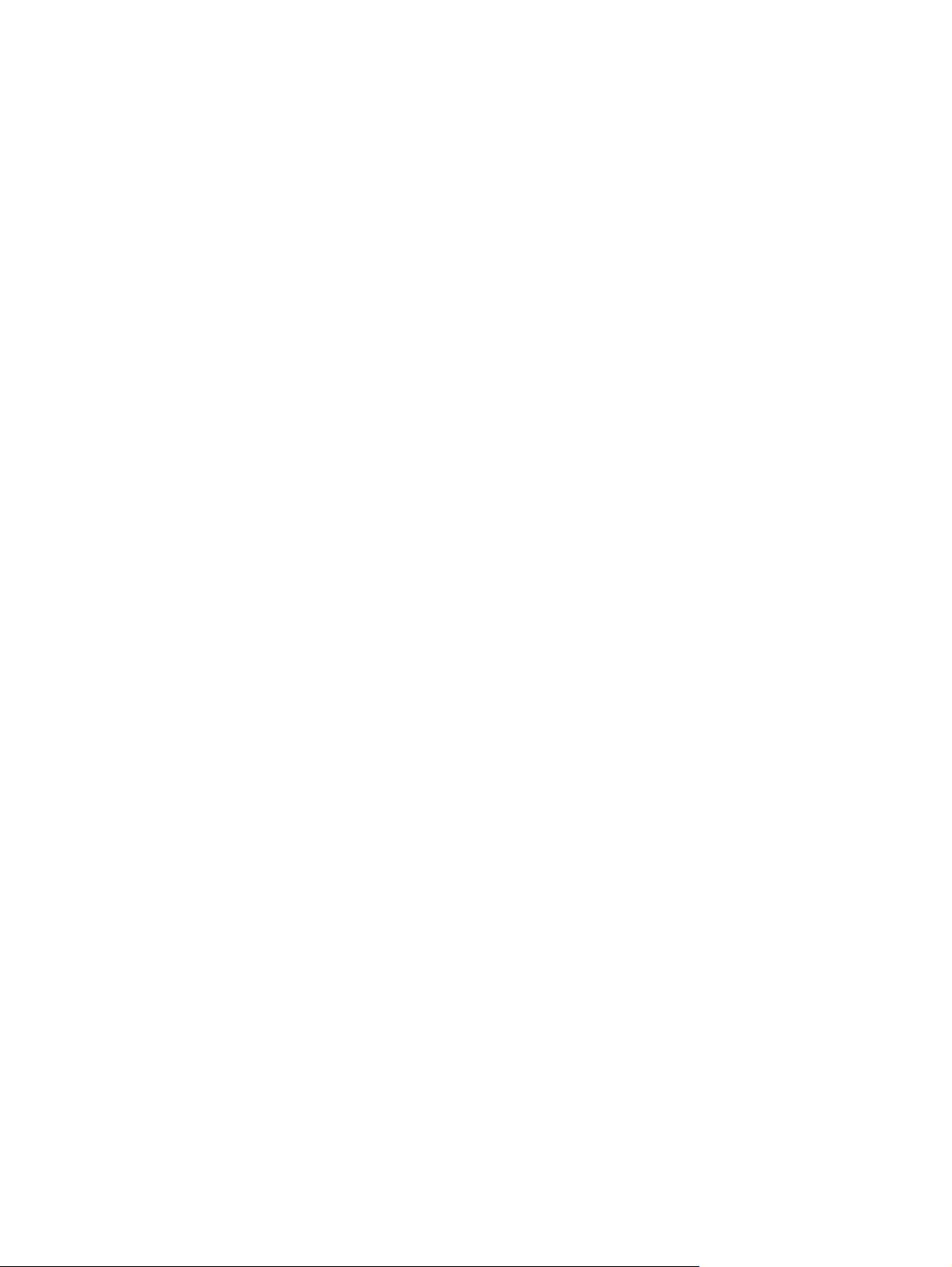
6 Kapitola 1 Informace o produktu CSWW
Page 17

2 Ovládací panel
Ovládací panel tiskárny se skládá ze šesti indikátorů a dvou tlačítek. Indikátory svítí nebo blikají v
určitých intervalech, které identifikují stav tiskárny.
1 Kontrolka uvíznutí papíru: Indikuje, že v tiskárně došlo k uvíznutí papíru.
2 Indikátor toneru: Pokud dochází toner v tiskové kazetě, indikátor toneru se rozsvítí. Vyjmete-li tiskovou kazetu z tiskárny,
indikátor toneru bliká.
3 Kontrolka nedostatku papíru: Udává, že v tiskárně došel papír.
4 Indikátor Pozor: Označuje otevřená dvířka tiskové kazety a jiné chyby.
5 Indikátor Připraveno: Tiskárna je připravena k tisku.
6 Tlačítko a indikátor Pokračovat.
7 Tlačítko Zrušit: Chcete-li zrušit aktuálně zpracovávanou tiskovou úlohu, stiskněte tlačítko Zrušit.
Poznámka Popis sekvencí indikátorů naleznete v části Sekvence indikátorů.
CSWW 7
Page 18
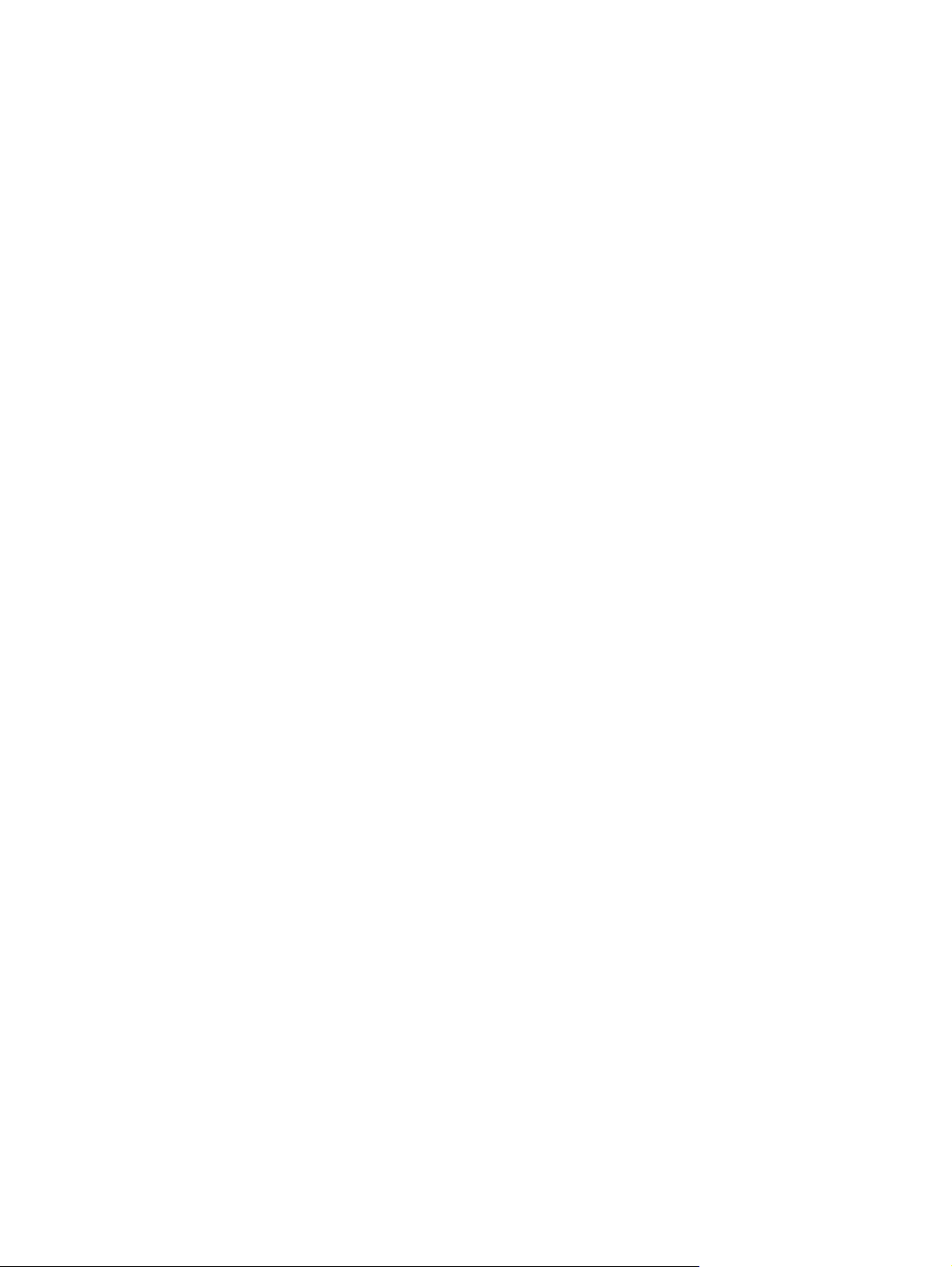
8 Kapitola 2 Ovládací panel CSWW
Page 19

3 Software produktu
Pro snadné nastavení tiskárny a přístup k plnému rozsahu funkcí tiskárny společnost HP rozhodně
doporučuje nainstalovat software dodaný s tiskárnou.
V této části je popsán software dodávaný s tiskárnami HP LaserJet P2015 Series:
Podporované operační systémy
●
Připojení tiskárny
●
Software pro Windows
●
Software pro Macintosh
●
CSWW 9
Page 20

Podporované operační systémy
Společně s tiskárnou se dodává software pro následující operační systémy:
Windows 98 (pouze ovladač tiskárny)
●
Windows Me (pouze ovladač tiskárny)
●
Windows 2000
●
Windows Server 2003 (pouze ovladač tiskárny)
●
Další informace o přechodu ze systému Windows 2000 Server na systém Windows Server 2003;
použití funkce Ukázat a tisknout systému Windows Server 2003; nebo tisku a službách terminálu
systému Windows Server 2003 najdete na adrese
Windows XP (32 bitů)
●
Windows XP (64 bitů) (pouze ovladač tiskárny)
●
Macintosh OS X V10.2.8, V10.3.9, V10.4.3
●
http://www.microsoft.com/.
10 Kapitola 3 Software produktu CSWW
Page 21

Připojení tiskárny
Tato část popisuje připojení tiskárny k počítači nebo k síti pomocí připojení USB nebo síťového připojení.
Připojení USB
Všechny modely tiskáren HP LaserJet P2015 Series podporují rozhraní USB.
1. Vložte instalační disk CD softwaru do jednotky CD-ROM počítače.
2. Pokud se instalace softwaru automaticky nespustí, vyhledejte na disku CD soubor SETUP.EXE a
spusťte jej.
3. Postupujte podle pokynů na obrazovce.
Připojení k síti
Tiskárny HP LaserJet P2015n, HP LaserJet P2015dn a HP LaserJet P2015x lze připojit k síti pomocí
interního síťového portu HP. Pro tiskárny HP LaserJet P2015 a HP LaserJet P2015d jsou k dispozici
externí tiskové servery. V následující tabulce jsou uvedeny potřebné součásti pro přidání síťových funkcí
k tiskárnám HP LaserJet P2015 Series.
Tabulka 3-1 Možnosti připojení k síti
Model HP LaserJet 10/100Base-TX
P2015 a P2015d HP Jetdirect 175x
HP Jetdirect en3700
P2015n, P2015dn, P2015x Je součástí
Informace o objednání tiskového serveru naleznete v části Tiskové servery a sítě 10/100.
Připojení tiskárny k síti
K připojení síťové tiskárny HP LaserJet P2015 Series k síti budete potřebovat následující položky:
Funkční klasická síť
●
Kabel CAT-5 Ethernet
●
Při připojování tiskárny k síti proveďte tyto kroky:
1. Připojte kabel CAT-5 Ethernet k dostupnému portu routeru nebo rozbočovače sítě Ethernet.
CSWW Připojení tiskárny 11
Page 22

2. Připojte kabel Ethernet k portu Ethernet na zadní straně tiskárny.
3. Zkontrolujte, zda se rozsvítil jeden ze síťových indikátorů (10 nebo 100) na síťovém portu
umístěném na zadní části tiskárny.
4. Vytiskněte konfigurační stránku sítě: Pokud je tiskárna ve stavu Připraveno, podržte stisknuté
tlačítko Pokračovat po dobu 5 sekund. Automaticky se vytiskne konfigurační stránka sítě s
konfigurační tiskárny.
Poznámka Řešení problémů při komunikaci zařízení se sítí viz Řešení potíží s nastavením
sítě.
Instalace softwaru síťové tiskárny
Chcete-li tiskárnu používat v síti, nainstalujte software tiskárny v počítači, který je připojen k síti.
Informace o instalaci softwaru tiskárny naleznete v části
Macintosh.
Software pro Windows nebo Software pro
12 Kapitola 3 Software produktu CSWW
Page 23

Software pro Windows
V této části je popsán software pro systémy Windows pro tiskárny HP LaserJet P2015 Series.
Ovladače tiskárny pro systémy Windows
Ovladač tiskárny je software zajišťující přístup k funkcím tiskárny a umožňující počítači tisknout na
tiskárnu.
Typy ovladačů pro systémy Windows
Pro systémy Windows jsou dostupné tři ovladače tiskárny: PCL 5e, PCL 6 a emulace jazyka PostScript
Level 3. Podle způsobu použití tiskárny vyberte ovladač tiskárny.
●
Ovladač tiskárny PCL 5e použijte tehdy, chcete-li zajistit vyšší výkon tiskárny a rychle vytisknout
první stránku v tiskové kvalitě 600 dpi.
●
Ovladač tiskárny PCL 6 použijte, chcete-li zajistit vyšší kvalitu tisku. Ovladač PCL 6 umožňuje
využívat proprietární technologie ProRes 1200 a FastRes 1200 společnosti HP. U tohoto ovladače
může být výkon tiskárny nižší a vytištění první stránky pomalejší.
Pro emulaci jazyka Postscript Level 3 použijte ovladač tiskárny Emulace jazyka HP Postscript
●
Level 3. Určité funkce nejsou v tomto ovladači tiskárny k dispozici.
V závislosti na vybraném ovladači se tiskárna automaticky přepne mezi jazyky tiskárny Emulace jazyka
HP Postscript Level 3 a PCL.
Instalace softwaru tiskárny pro systémy Windows
V následujících částech je popsán postup instalace ovladače tiskárny pro operační systémy Windows.
Instalace softwaru tiskárny v systémech Windows XP (64 bitů) a Windows Server 2003
Pokyny k instalaci ovladače tiskárny najdete v dokumentaci operačního systému.
Instalace softwaru tiskárny v systémech Windows 98 (pouze ovladač), Me (pouze ovladač), 2000
a XP (32 bitů)
Do jednotky CD-ROM počítače vložte disk CD dodaný s tiskárnou. Postupujte podle pokynů pro instalaci
na obrazovce.
Poznámka Pokud se úvodní obrazovka nezobrazí, klepněte na tlačítko Start na hlavním
panelu systému Windows, klepněte na položku Spustit, zadejte příkaz Z:\setup (kde Z je
písmeno označující jednotku CD-ROM) a klepněte na tlačítko OK.
Konfigurace ovladače tiskárny pro systémy Windows
K otevření ovladače tiskárny pro systémy Windows použijte jednu z následujících metod:
CSWW Software pro Windows 13
Page 24

Operační systém Změna nastavení pro všechny
tiskové úlohy až do uzavření
softwarového programu
Změna výchozího nastavení
pro tiskové úlohy (například
zapnutí funkce Tisk na obě
strany ve výchozím nastavení)
Změna nastavení konfigurace
(například přidání zásobníku
nebo zapnutí/vypnutí funkce
Ruční oboustranný tisk)
Windows 98, Me,
2000, XP (32 bitů a
64 bitů) a Server
2003
1. V nabídce Soubor
v softwarovém programu
klepněte na položku Tisk.
2. Vyberte název tiskárny a
klepněte na tlačítko
Vlastnosti nebo
Předvolby.
Některé kroky se mohou lišit,
tento postup je nejběžnější.
1. Klepněte na tlačítko Start a
poté na položky Nastavení
a Tiskárny nebo Tiskárny
a faxy.
2. Pravým tlačítkem myši
klepněte na ikonu tiskárny a
vyberte položku Předvolby
tisku.
1. Klepněte na tlačítko Start a
poté na položky Nastavení
a Tiskárny nebo Tiskárny
a faxy.
2. Pravým tlačítkem myši
klepněte na ikonu tiskárny a
vyberte položku
Vlastnosti.
3. Klepněte na kartu
Nastavení zařízení.
HP ToolboxFX
HP ToolboxFX je software, který můžete použít k provedení následujících úkonů:
Kontrola stavu tiskárny.
●
Konfigurace nastavení tiskárny.
●
Zobrazení informací o odstraňování potíží.
●
Zobrazení elektronické dokumentace.
●
Další informace naleznete v části
HP ToolboxFX.
Implementovaný server WWW
Implementovaný server WWW můžete použít ke konfiguraci tiskárny, zobrazení stavových informací a
získání informací o odstraňování problémů.
Další informace naleznete v části
Implementovaný server WWW.
14 Kapitola 3 Software produktu CSWW
Page 25

Software pro Macintosh
V této části je popsán software pro systém Macintosh pro tiskárny HP LaserJet P2015 Series.
Ovladače tiskárny pro systém Macintosh
Ovladač tiskárny je softwarová součást zajišťující přístup k funkcím tiskárny a umožňující komunikaci
mezi počítačem a tiskárnou.
Instalace ovladače tiskárny pro systém Macintosh
Tato část popisuje postup instalace tiskového softwaru pro systémy Macintosh OS X V10.2.8, V10.3.9
a V10.4.3.
Poznámka Při připojení tiskárny k počítači se automaticky vytvoří fronty USB. Pokud však
nebude před připojením kabelu USB spuštěn instalační program, bude fronta používat obecný
formát PPD. Chcete-li frontu PPD změnit, otevřete program Centrum tisku nebo Nástroj pro
instalaci tiskárny, vyberte správnou tiskovou frontu a klepněte na možnost Zobrazení
informací. Otevře se dialogové okno Informace o tiskárně. V místní nabídce vyberte
možnost Model tiskárny a potom v místní nabídce, ve které je vybrána možnost Obecné,
vyberte správný formát PPD pro tuto tiskárnu.
Při instalaci ovladače tiskárny pro systém Macintosh postupujte takto:
1. Vložte disk CD tiskárny do jednotky CD-ROM a spusťte instalační program.
2. Na ploše systému poklepejte na ikonu CD.
3. Poklepejte na ikonu Installer.
4. Postupujte podle pokynů na obrazovce.
5. Vytiskněte zkušební stránku nebo stránku z libovolného programu, abyste zkontrolovali, zda je
software tiskárny správně nainstalován.
Pokud se instalace nezdařila, opakujte ji. Pokud tento postup selže, přečtěte si nejnovější informace v
Poznámkách k instalaci. Poznámky k instalaci najdete na disku CD tiskárny nebo na webových
stránkách podpory (adresa viz
Způsob kontaktování společnosti HP).
Konfigurace ovladače tiskárny pro systém Macintosh
K otevření ovladače tiskárny pro systém Macintosh použijte jednu z následujících metod:
Operační systém Změna nastavení pro všechny
tiskové úlohy až do uzavření
softwarového programu
Macintosh OS X
V10.2.8, V10.3.9,
V10.4.3
1. V nabídce File klepněte na
příkaz Print.
2. V rozevíracích nabídkách
změňte požadovaná
nastavení.
Změna výchozího nastavení
pro tiskové úlohy (například
zapnutí funkce Tisk na obě
strany ve výchozím nastavení)
1. V nabídce File klepněte na
příkaz Print.
2. V rozevíracích nabídkách
změňte požadovaná
nastavení.
3. V rozbalovací nabídce
Presets klepněte na
Změna nastavení konfigurace
(například přidání zásobníku
nebo zapnutí/vypnutí funkce
Ruční oboustranný tisk)
1. Otevřete aplikaci Printer
Setup Utility pomocí
výběru jednotky, klepnutí
na možnosti
Applications, Utilities a
poklepáním na položku
Printer Setup Utility.
2. Klepněte na tiskovou
frontu.
CSWW Software pro Macintosh 15
Page 26
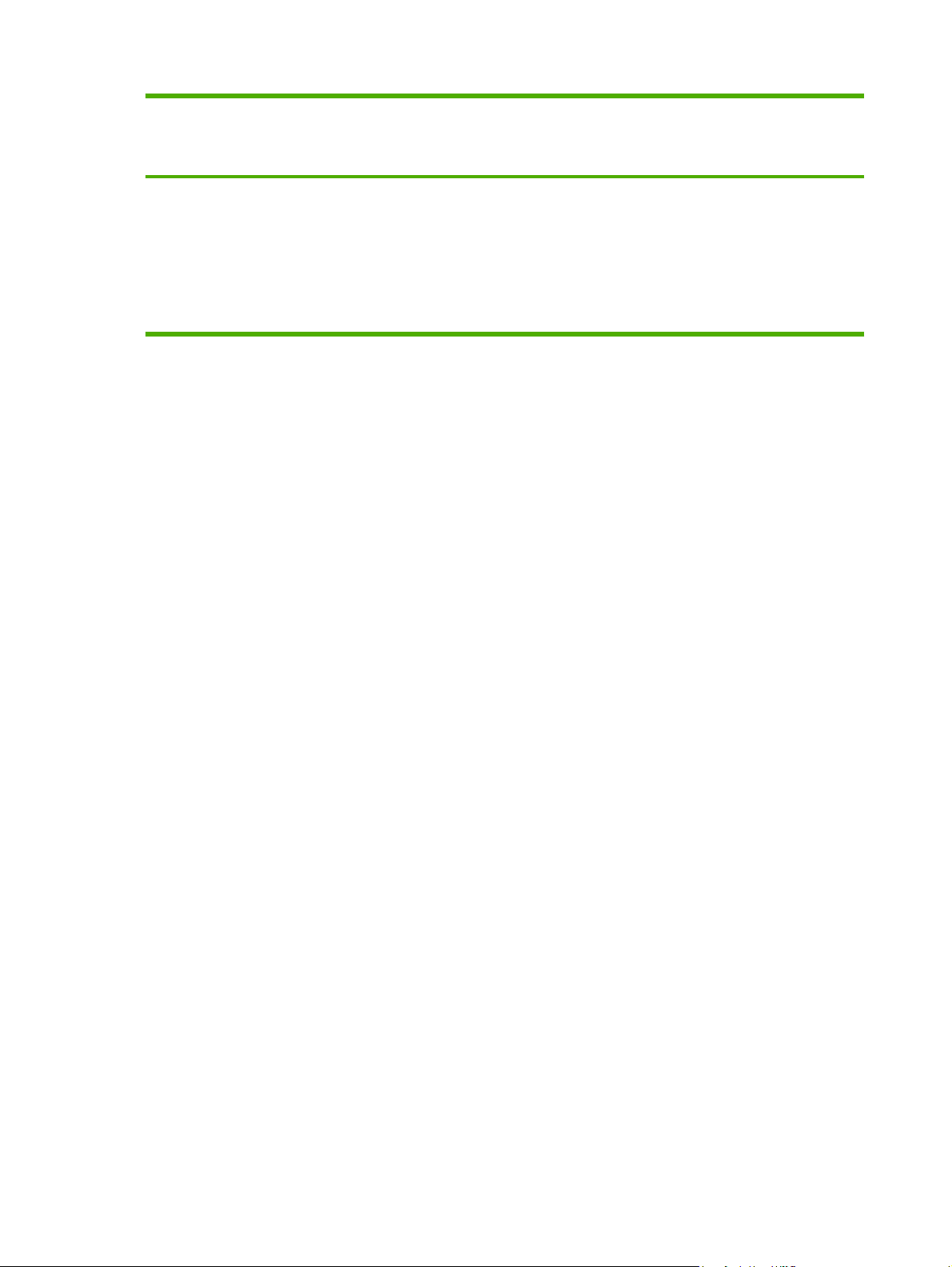
Operační systém Změna nastavení pro všechny
tiskové úlohy až do uzavření
softwarového programu
Změna výchozího nastavení
pro tiskové úlohy (například
zapnutí funkce Tisk na obě
strany ve výchozím nastavení)
Změna nastavení konfigurace
(například přidání zásobníku
nebo zapnutí/vypnutí funkce
Ruční oboustranný tisk)
příkaz Save as a zadejte
název nastavení.
Nastavení budou uložena v
nabídce Presets. Chcete-li
použít nová nastavení, musíte
pokaždé při otevření programu a
tisku vybrat uloženou sadu
nastavení.
3. V nabídce Printers
klepněte na příkaz Show
Info.
4. Klepněte na nabídku
Installable Options.
Soubory PPD (PostScript Printer Description)
Soubory PPD v kombinaci s ovladačem emulace jazyka HP Postscript Level 3 zajišťují přístup k funkcím
tiskárny a umožňují počítači komunikovat s tiskárnou. Instalační program pro soubory PPD je dodáván
na disku CD tiskárny HP LaserJet P2015 Series.
16 Kapitola 3 Software produktu CSWW
Page 27

4 Podporované papíry a další média
Tiskárna HP LaserJet P2015 Series může používat širokou škálu papíru a dalších tiskových médií podle
pokynů obsažených v této uživatelské příručce. Média, která neodpovídají těmto pokynům, mohou
způsobit následující problémy:
nízká kvalita tisku,
●
častější uvíznutí papíru,
●
předčasné opotřebení tiskárny vyžadující opravu.
●
Nejlepších výsledků dosáhnete výhradním používáním značkového papíru a tiskových médií
společnosti HP. Společnost Hewlett-Packard nemůže doporučit používání jiných značek. Jelikož nejde
o výrobky společnosti HP, nemůže společnost HP ovlivnit nebo kontrolovat jejich kvalitu.
Může se stát, že média vyhovují všem zásadám uvedeným v této příručce, a přesto nebudou přinášet
uspokojivé výsledky. Příčinou může být nesprávná manipulace, nepřijatelná úroveň teploty a vlhkosti
nebo jiné proměnné, na něž nemá společnost Hewlett-Packard vliv.
Před nákupem většího množství média jej vyzkoušejte a zkontrolujte, zda vyhovuje všem zásadám
uvedeným v této příručce a v příručce HP LaserJet printer family media guide (Př
HP LaserJet). Tyto zásady jsou k dispozici ke stažení na adrese
ljpaperguide/. Další informace o objednání zásad najdete v části Objednání spotřebního materiálu a
příslušenství.
UPOZORNĚNÍ Budou-li použita média, která nevyhovují technickým požadavkům zařízení
Hewlett-Packard, může dojít k problémům tiskárny, které budou vyžadovat opravu. Na takovou
opravu neposkytuje společnost Hewlett-Packard záruku ani servisní smlouvu.
http://www.hp.com/support/
íručka tiskáren řady
CSWW 17
Page 28

Optimalizace kvality tisku u různých typů médií
Tiskárny HP LaserJet P2015 Series poskytují několik tiskových režimů, které umožňují přizpůsobení
různým typům médií. Tiskové režimy lze změnit na kartě Papír v ovladači tiskárny, prostřednictvím
panelu nástrojů HP ToolboxFX nebo z implementovaného serveru WWW.
Poznámka V případě použití režimů KARTY, OBÁLKA, ŠTÍTKY a HRUBÝ tiskárna mezi
jednotlivými stránkami pozastaví tisk a počet vytištěných stránek za minutu bude nižší.
Tabulka 4-1 Režimy ovladače tiskárny
Režim Typ média
OBYČEJNÝ
LEHKÉ
SILNÝ
KARTY Kartony a silná média
FÓLIE Krycí jednobarevné fólie 0,1 (OHT)
OBÁLKA Standardní obálky pro tiskárny HP LaserJet
ŠTÍTKY Standardní štítky pro tiskárny HP LaserJet
DOKUMENTOVÝ Dokumentový papír
HRUBÝ Hrubý papír
75 až 104 g/m
Méně než 75 g/m
90 až 105 g/m
2
2
2
18 Kapitola 4 Podporované papíry a další média CSWW
Page 29
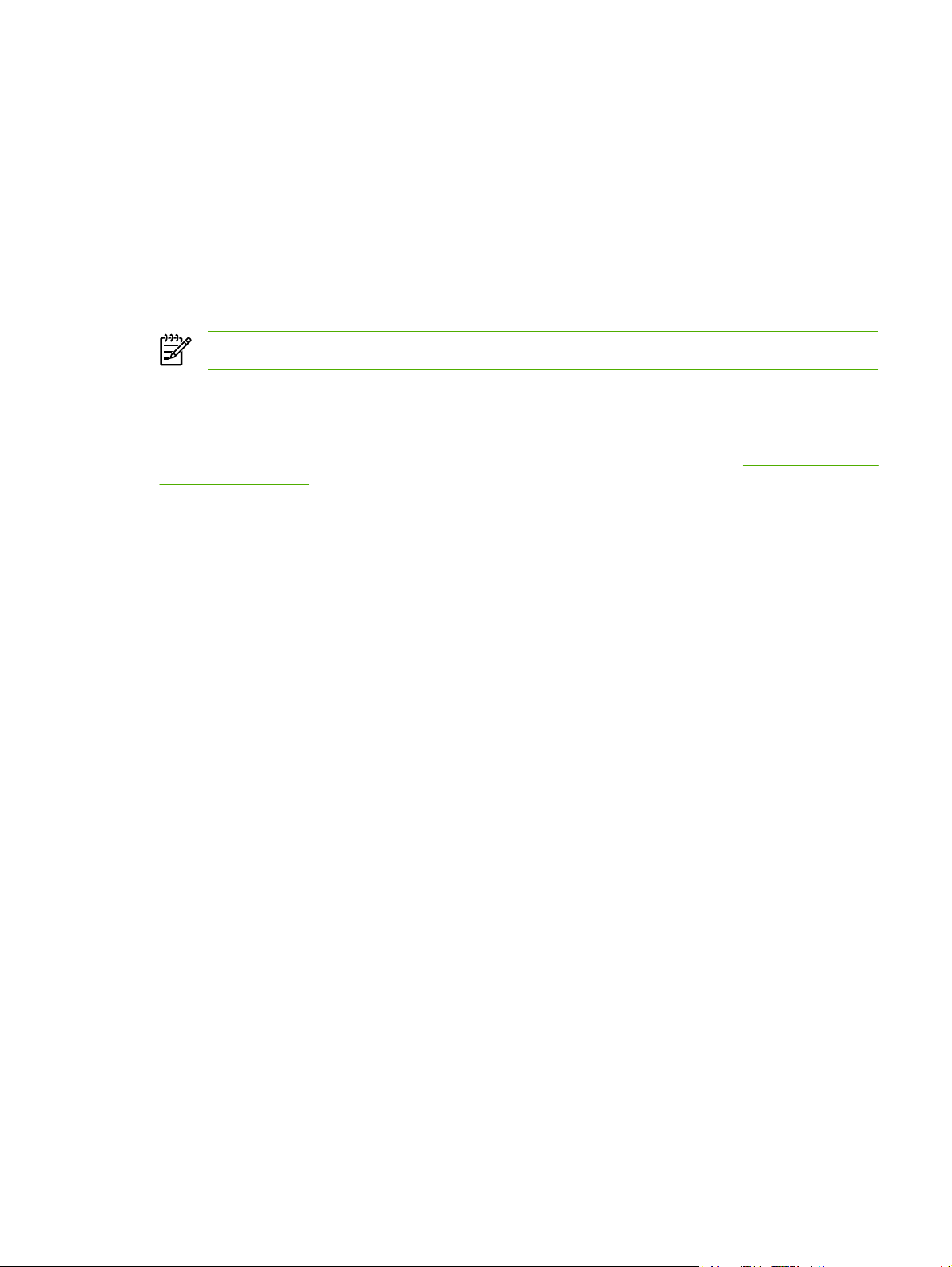
Pokyny k používání médií
Lze tisknout na různá média, například na papír (včetně papíru se 100% obsahem recyklovaných
složek), obálky, štítky, fólie a média zvláštního formátu. Podporovány jsou následující formáty médií:
Minimální: 76 x 127 mm
●
Maximální: 216 x 356 mm
●
Vlastnosti jako hmotnost, zrnitost a obsah vlhkosti jsou důležité faktory, které ovlivňují výkon tiskárny a
kvalitu tisku. Pro zajištění nejlepší možné kvality tisku používejte pouze vysoce kvalitní média určená
pro laserové tiskárny.
Poznámka Před nákupem většího množství vždy proveďte zkoušku se vzorkem média.
Média HP
Společnost HP doporučuje celou řadu médií. Úplný seznam najdete v příručce HP LaserJet Printer
Family Print Media Guide (Průvodce tiskovými médii pro tiskárny řady HP LaserJet -
support/ljpaperguide/).
Nevhodná média
V případě použití médií, která nejsou v souladu se specifikacemi pro tiskárnu, může dojít ke snížení
kvality tisku a zvýšení pravděpodobnosti uvíznutí papíru.
http://www.hp.com/
Nepoužívejte příliš hrubý papír.
●
Nepoužívejte papír s výřezy nebo perforacemi jinými, než má standardní děrovaný papír se třemi
●
otvory.
Nepoužívejte vícedílné ani samopropisovací formuláře.
●
Nepoužívejte papír s vodotiskem, tisknete-li plné vzory.
●
Média, která mohou poškodit tiskárnu
Nepoužívejte média, která mohou poškodit tiskárnu.
Nepoužívejte média se svorkami.
●
Nepoužívejte fólie určené pro inkoustové tiskárny nebo jiné tiskárny, které tisknou při nízké teplotě.
●
Používejte jen fólie, které jsou určeny pro použití v tiskárnách HP LaserJet.
Nepoužívejte fotografický papír určený pro inkoustové tiskárny.
●
Nepoužívejte reliéfní nebo potahovaný papír ani papír, který není určen pro teploty fixační jednotky
●
tiskárny. Používejte papír, který odolá teplotě 200 °C po dobu 0,1 sekundy. Společnost HP vyrábí
média, která jsou speciálně určena pro tiskárny HP LaserJet P2015 Series.
Nepoužívejte hlavičkový papír s nízkoteplotními barvami nebo termografickým obrazem. Pro
●
předtištěné formuláře nebo hlavičkové papíry musí být použit inkoust, který odolá teplotě 200 °C
po dobu 0,1 sekundy.
Nepoužívejte média, která vytváří nebezpečné emise nebo která se při působení teploty 200 °C
●
po dobu 0,1 sekundy taví, kroutí či ztrácí barvy.
CSWW Pokyny k používání médií 19
Page 30
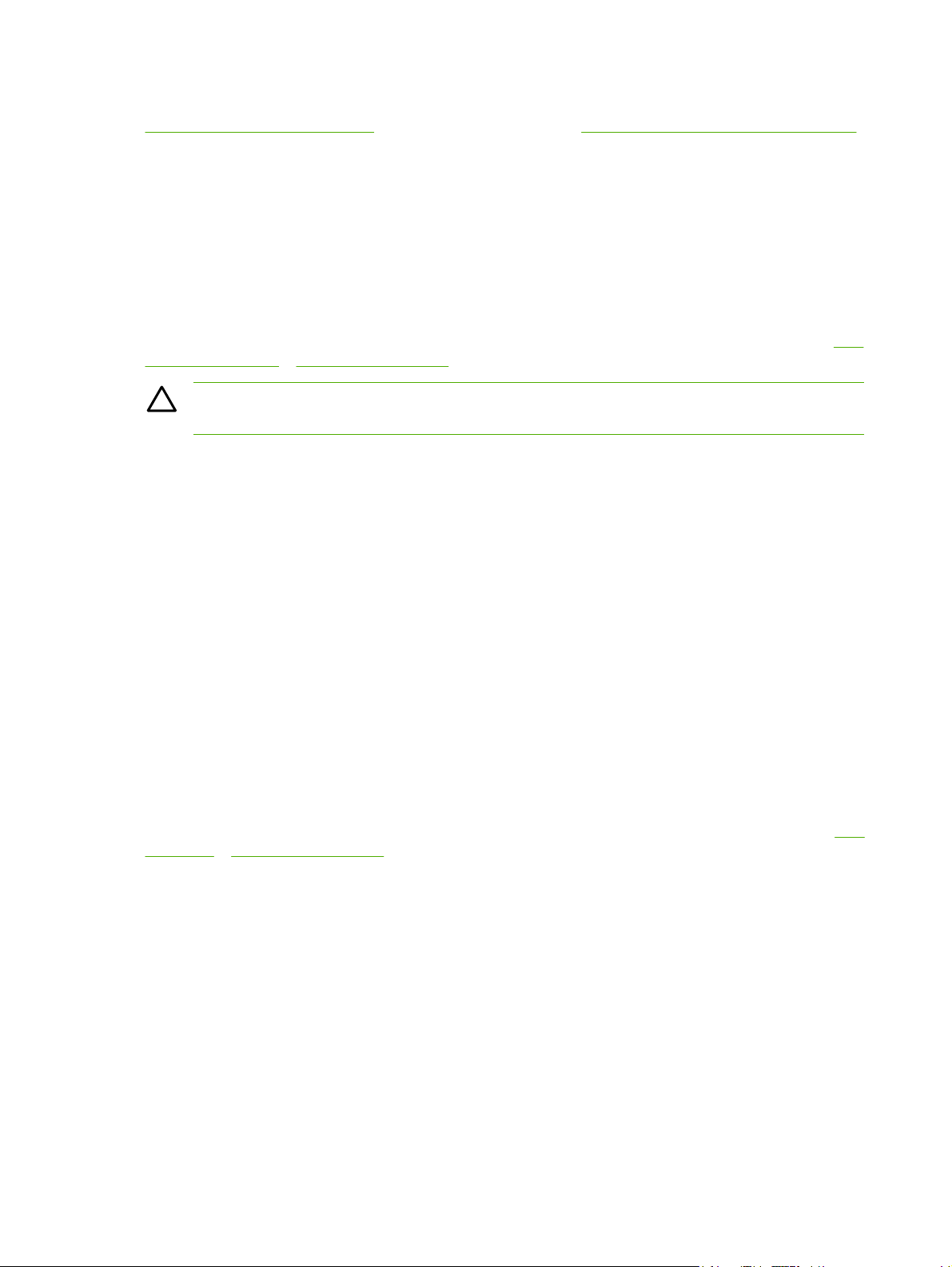
Informace o objednání tiskových médií pro tiskárny HP LaserJet naleznete na adrese
http://www.hp.com/go/ljsupplies/ (pro zákazníky v USA) nebo http://www.hp.com/ghp/buyonline.html/
(pro zákazníky z celého světa).
Papír
Nejlepších výsledků dosáhnete, použijete-li obvyklý papír 75 g/m2. Zkontrolujte, zda má papír dobrou
kvalitu, nejsou na něm žádné rýhy, vruby, trhliny, kazy, volné částečky, prach, záhyby nebo póry a zda
nemá zvlněné či ohnuté okraje.
Štítky
K tisku štítků používejte zásobník 1 s přímou dráhou média. Další informace naleznete v částech Tisk
na fólie nebo štítky a Přímá výstupní dráha.
UPOZORNĚNÍ Nevkládejte listy se štítky do tiskárny vícekrát než jednou. Kvalita lepicího
materiálu se snižuje a mohlo by dojít k poškození tiskárny.
Provedení štítků
Při výběru štítků zvažte kvalitu následujících prvků:
Lepidla: Lepicí materiál by měl být stabilní při teplotě 200 °C, což je maximální teplota tiskárny.
●
Uspořádání: Používejte pouze štítky, které jsou na podkladu těsně vedle sebe. Štítky na archu s
●
mezerami mezi štítky se mohou odlepovat, což může způsobit vážné uvíznutí.
Zvlnění: Před tiskem musí být zvlnění štítků při položení na plocho maximálně 13 mm v libovolném
●
směru.
Podmínka: Nepoužívejte štítky se záhyby, bublinkami nebo jinými náznaky oddělení.
●
Fólie
Fólie používané pro tuto tiskárnu musí vydržet teplotu 200 °C, což je maximální teplota tiskárny.
Obálky
K tisku obálek používejte zásobník 1 s přímou dráhou papíru. Další informace naleznete v částech Tisk
na obálky a Přímá výstupní dráha.
Provedení obálek
Provedení obálky je rozhodující. Přehyby obálek se mohou značně lišit nejen mezi jednotlivými výrobci,
ale také v kartonech od jednoho výrobce. Při výběru obálek zvažte následující prvky:
Hmotnost: Hmotnost papíru obálky by neměla překročit 90 g/m
●
Provedení: Před tiskem musí být zvlnění obálek při položení na plocho maximálně 6 mm a obálky
●
by neměly obsahovat vzduch. Obálky, ve kterých je vzduch, mohou být příčinou problémů.
Nepoužívejte obálky se sponkami, drátky, průhlednými okénky, otvory, perforací, vystřiženými
částmi, syntetickými materiály, známkami nebo reliéfy. Nepoužívejte obálky s lepicí částí, která
nevyžaduje navlhčení a místo toho se spojuje tlakem.
2
, jinak může dojít k uvíznutí.
20 Kapitola 4 Podporované papíry a další média CSWW
Page 31

Podmínka: Zkontrolujte, zda obálky nejsou zmačkané, proříznuté nebo jinak poškozené. Ujistěte
●
se, že na povrchu obálek nikde není odkryté lepidlo.
Formáty: Od 90 x 160 mm do 178 x 254 mm.
●
Obálky se švy po obou stranách
Obálka v provedení se švy po obou stranách má místo úhlopříčných švů svislé švy. U tohoto typu je
zmačkání pravděpodobnější. Zkontrolujte, zda se šev táhne po celé délce až do rohu obálky, jak je to
patrné na následujícím obrázku:
1 přípustné provedení obálky
2 nepřípustné provedení obálky
Obálky se samolepicími proužky nebo chlopněmi
Obálky se samolepicím proužkem s ochranným páskem nebo s více než jednou klopou, která se při
lepení přehýbá, musí obsahovat lepidla slučitelná s tepelnými a tlakovými podmínkami tiskárny: 200° C.
Chlopně a proužky navíc mohou způsobit zvrásnění, pokrčení nebo zmačkání.
Skladování obálek
Správné skladování obálek přispívá k lepší kvalitě tisku. Skladujte obálky na plocho. Pokud je obálka
nafouknutá a vytváří vzduchovou bublinu, může se během tisku zmačkat.
Kartony a silná média
Pro potisk mnoha typů kartonů včetně kartotéčních lístků a pohlednic můžete použít vstupní zásobník
papíru. Výsledky potisku u některých kartonů jsou lepší než u jiných, protože jejich provedení se lépe
hodí pro průchod laserovou tiskárnou.
Pro dosažení optimálního výsledku nepoužívejte papír, který je těžší než 157 g/m
může způsobit špatné zavedení, problémy se stohováním, uvíznutí papíru, špatnou přilnavost toneru,
nízkou kvalitu tisku nebo nadměrné mechanické opotřebení.
2
. Příliš těžký papír
Poznámka Pravděpodobně budete moci tisknout na těžší typ papíru, pokud zcela nenaplníte
vstupní zásobník a použijete médium o hladkosti v rozmezí 100 až 180 Sheffield.
CSWW Pokyny k používání médií 21
Page 32
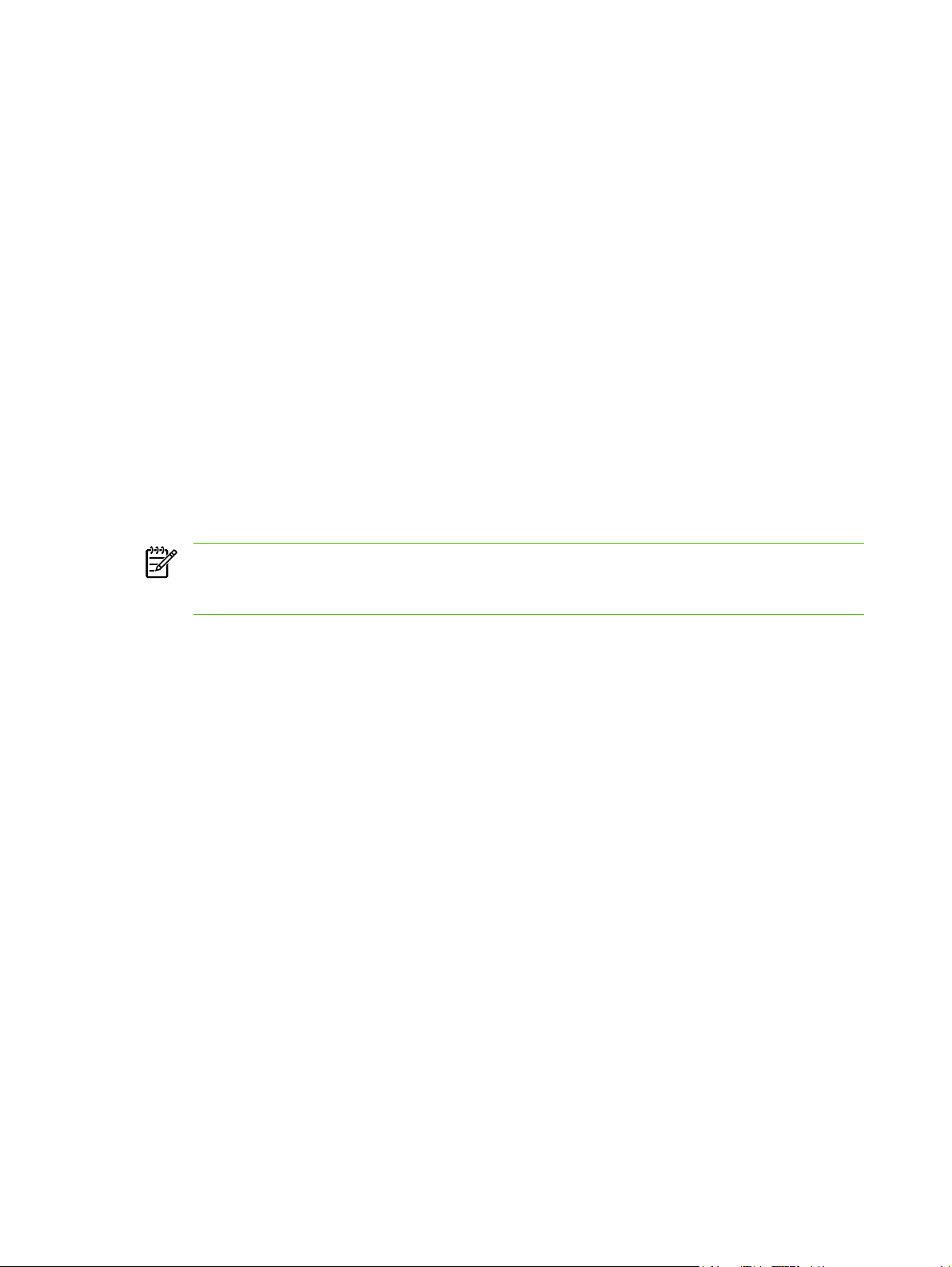
Provedení kartonů
2
Hladkost povrchu: Kartón 135-157 g/m
●
60-135 g/m
Provedení: Zvlnění kartonů by mělo být při položení na plocho menší než 5 mm.
●
Podmínka: Zkontrolujte, zda kartony nejsou zmačkané, proříznuté nebo jinak poškozené.
●
Formáty: Používejte kartony pouze v tomto rozmezí formátů:
●
●
●
2
musí mít hladkost 100 až 250 Sheffield.
Minimální: 76 x 127 mm
Maximální: 216 x 356 mm
musí mít hladkost 100 až 180 Sheffield. Kartón
Pokyny k použití kartonů
Nastavte okraje alespoň 2 mm od hrany.
Hlavičkový papír a předtištěné formuláře
Mnoho výrobců nyní nabízí papíry inzerované jako kompatibilní s laserovými tiskárnami nebo jako
vhodné pro laserový tisk. Některé hrubší povrchy, například mačkaný či žebrovaný papír nebo plátno,
mohou pro řádnou adhezi toneru vyžadovat použití speciálního režimu fixační jednotky.
Poznámka Při tisku na laserových tiskárnách je běžná určitá odchylka mezi více tištěnými
stranami. Tato odchylka se neprojeví při tisku na obyčejný papír. Odchylka je však zřetelná při
tisku na předtištěné formuláře, protože stránka již obsahuje políčka a čáry.
Chcete-li předejít problémům při použití předtištěných formulářů, reliéfního papíru a hlavičkového
papíru, dbejte následujících pokynů:
Nepoužívejte papíry potištěné nízkoteplotní barvou (například inkousty používané v některých
●
druzích termografie).
Použijte předtištěné formuláře a hlavičkové papíry vytištěné ofsetovou litografií nebo z rytin.
●
Používejte formuláře vytvořené pomocí inkoustů odolných proti vysokým teplotám, které se
●
neodlupují, neodpařují ani neuvolňují nežádoucí zplodiny při zahřátí na teplotu 200° C po dobu
0,1 sekundy. Tyto požadavky obvykle splňují oxidační nebo olejové inkousty.
V případě použití předtištěných formulářů neměňte obsah vlhkosti papíru a nepoužívejte materiály,
●
které mění manipulační nebo elektrostatické vlastnosti papíru. Skladujte formuláře v obalu
odolném proti změnám vlhkosti.
Nepoužívejte předtištěné formuláře s povrchovou úpravou nebo na potahovaném papíru.
●
Nepoužívejte silně reliéfní nebo vyvýšené hlavičkové papíry.
●
Nepoužívejte papíry se silnou texturou.
●
Nepoužívejte tiskové prášky ani jiné materiály, které zabraňují slepování formulářů k sobě.
●
22 Kapitola 4 Podporované papíry a další média CSWW
Page 33

5 Tiskové úlohy
Tato kapitola obsahuje informace o následujících tématech:
Vložení média
●
Nastavení kvality tisku
●
Tisk na speciální média
●
Tisk na obě strany papíru (duplex)
●
Tisk více stránek na jeden list papíru (tisk N-up)
●
Tisk brožur
●
Tisk vodoznaků
●
Zrušení tiskové úlohy
●
CSWW 23
Page 34
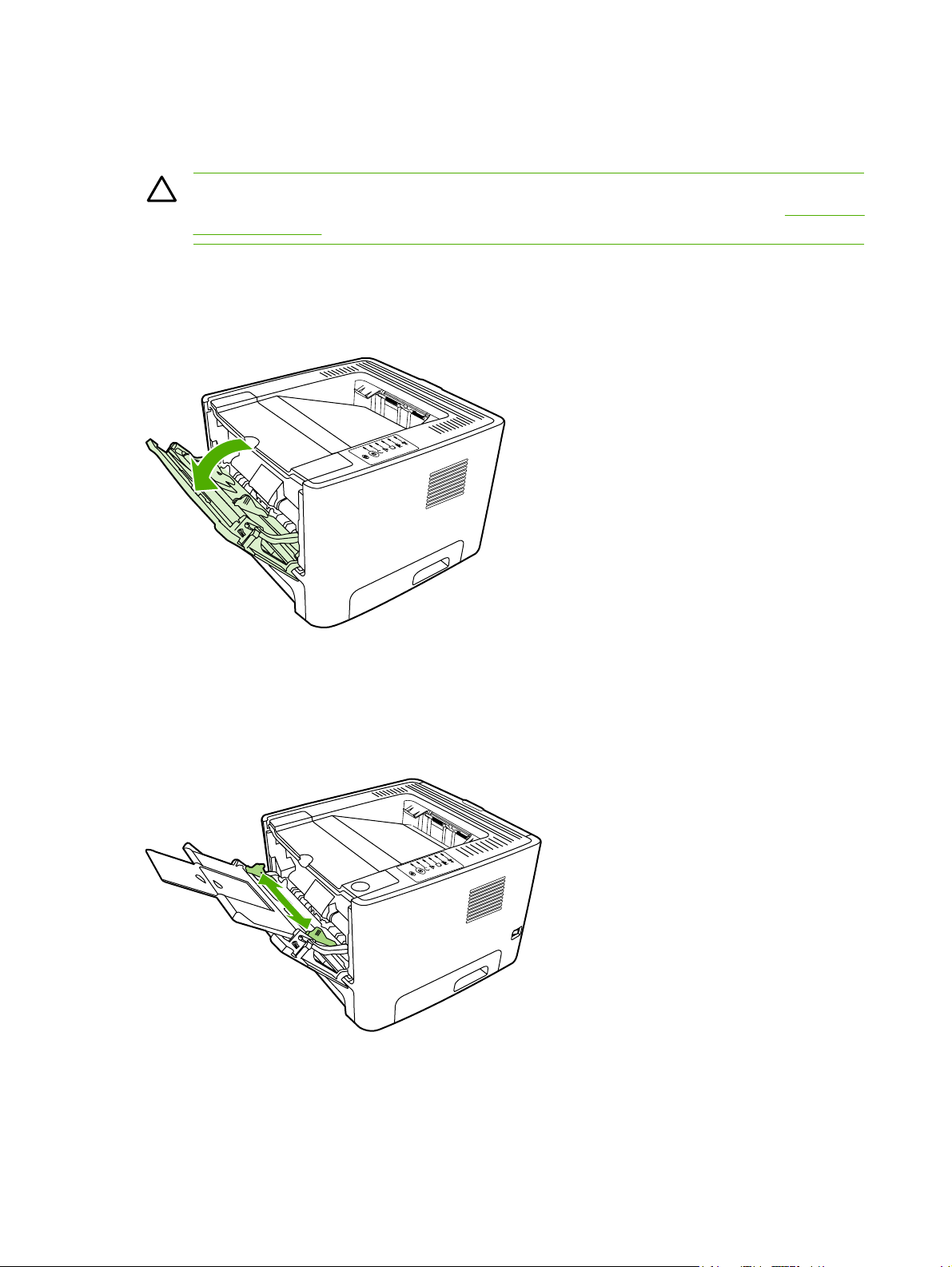
Vložení média
V této části je popsán postup vložení médií do různých vstupních zásobníků.
UPOZORNĚNÍ Při pokusu o tisk na médium, které je pokrčené, přeložené nebo nějakým
způsobem poškozené, může dojít k jeho uvíznutí. Další informace naleznete v části
uvíznutého papíru.
Zásobník 1
Zásobník 1 je přístupný z přední strany tiskárny. Tiskárna nejprve tiskne ze zásobníku 1, až poté se
pokusí tisknout z ostatních zásobníků.
Odstranění
Do zásobníku 1 až padesát listů média 75 g/m2 nebo deset obálek, deset fólií či deset karet. Zásobník
1 lze použít také pro tisk první stránky na jiné médium než zbytek dokumentu.
Vymezovače média zajišťují, aby bylo médium správně podáno do tiskárny a aby tisk nebyl nakřivo
(vzhledem k médiu). Při vkládání média upravte vymezovače média tak, aby odpovídaly šířce použitého
média.
24 Kapitola 5 Tiskové úlohy CSWW
Page 35
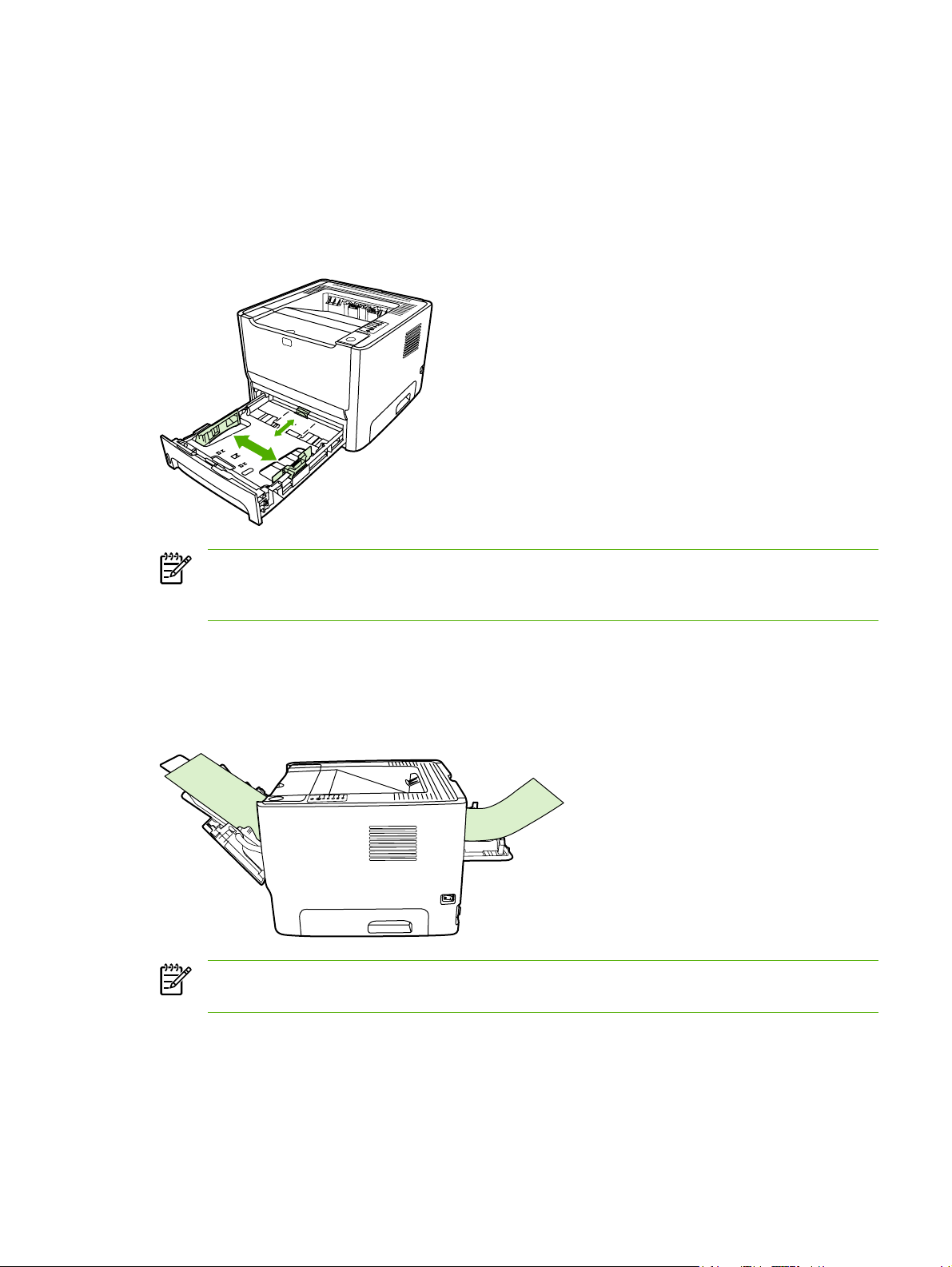
Zásobník 2 a volitelný zásobník 3
Zásobník 2 a volitelný zásobník 3 pojme až 250 stran papíru gramáže 75 g/m2 nebo méně stránek
těžšího média (stoh o výšce maximálně 25 mm). Média vkládejte horní částí směrem dopředu a stranou
určenou k tisku dolů.
Vymezovače média zajišťují, aby bylo médium správně podáno do tiskárny a aby tisk nebyl nakřivo.
Zásobník 2 je vybaven bočním a zadním vymezovačem médií. Při vkládání média upravte vymezovače
média tak, aby odpovídaly šířce a délce použitého média.
Poznámka Přidáváte-li nové médium, zkontrolujte, zda jste ze vstupního zásobníku odstranili
veškeré médium, a vyrovnejte stoh nového média. Tím zabráníte zavádění několika listů do
tiskárny současně a snížíte pravděpodobnost uvíznutí.
Přímá výstupní dráha
Při tisku na obálky, průsvitné fólie, silná média nebo jiná média, která se při tisku snadno zkroutí, použijte
přímou dráhu média. Pokud před tiskem ze zásobníku 1, 2 nebo volitelného zásobníku 3 otevřete
výstupní dvířka pro přímou výstupní dráhu, médium vyjde z tiskárny přímou výstupní dráhou.
Poznámka Použijete-li přímou dráhu média, vytisknutá média se nestohují. Pokud neodebíráte
jednotlivé listy při výstupu z tiskárny, padá médium na podložku.
Ruční podávání
Při tisku na média různých formátů lze použít ruční podávání. Můžete jej využít například při tisku na
obálky, potom na formát Letter a potom opět na obálky atd. Vložte obálky do zásobníku 1 a hlavičkový
papír do zásobníku 2.
CSWW Vložení média 25
Page 36

Při tisku s ručním podáváním otevřete okno Vlastnosti tiskárny nebo Nastavení tiskárny a v rozevírací
nabídce Zdrojový zásobník zvolte možnost Ruční podávání (Zásobník 1). Další pokyny naleznete v
Konfigurace ovladače tiskárny pro systémy Windows nebo Konfigurace ovladače tiskárny pro
části
systém Macintosh. Po nastavení tisku s ručním podáváním zahajte tisk stisknutím tlačítka
Pokračovat.
26 Kapitola 5 Tiskové úlohy CSWW
Page 37

Nastavení kvality tisku
Nastavení kvality tisku ovlivňují rozlišení při tisku a spotřebu toneru.
Při změně nastavení kvality tisku postupujte takto:
1. Otevřete okno Vlastnosti tiskárny (nebo Předvolby tisku v systémech Windows 2000 a XP). Další
pokyny naleznete v části
ovladače tiskárny pro systém Macintosh.
2. Na kartě Papír a kvalita nebo na kartě Úpravy (pro některé ovladače Mac na kartě Paper Type/
Quality (Typ papíru a kvalita)) vyberte požadované nastavení kvality tisku. Jsou k dispozici tyto
možnosti:
1200 dpi: Toto nastavení využívá technologii ProRes 1200 poskytující jemné vykreslení s
●
rozlišením 1200 x 1200 dpi.
1200 dpi - efektivní kvalita výstupu: Toto nastavení poskytuje efektivní kvalitu výstupu 1200
●
dpi s použitím technologie FastRes 1200.
600 dpi: Toto nastavení poskytuje výstup s rozlišením 600x600 dpi využívající technologii
●
REt (Resolution Enhancement) pro vylepšený výstup textu.
EconoMode: Text se tiskne s použitím menšího množství toneru. Toto nastavení je vhodné
●
při tisku konceptů. Tuto možnost lze zapnout nezávisle na ostatních nastaveních kvality tisku.
Další informace naleznete v části
Konfigurace ovladače tiskárny pro systémy Windows nebo Konfigurace
Režim EconoMode.
Poznámka Ne všechny funkce tiskárny jsou dostupné ve všech ovladačích a operačních
systémech. Informace o dostupnosti funkcí pro daný ovladač naleznete v elektronické nápovědě
pro vlastnosti tiskárny (ovladač).
CSWW Nastavení kvality tisku 27
Page 38

Tisk na speciální média
V následující části je vysvětlen postup při tisku na různá média.
Tisk na obálky
Používejte pouze obálky, které jsou doporučené pro laserové tiskárny. Další informace naleznete v
Pokyny k používání médií.
části
1. Otevřete výstupní dvířka pro přímou dráhu média.
2. Otevřete zásobník 1 a upravte vymezovače média podle šířky obálek.
28 Kapitola 5 Tiskové úlohy CSWW
Page 39

3. Umístěte obálku stranou určenou k tisku nahoru a horní hranou podél levého vymezovače média.
Poznámka Pokud má obálka chlopeň na kratší straně, vkládá se do tiskárny hranou
s chlopní dopředu.
4. Otevřete okno Vlastnosti tiskárny (nebo Předvolby tisku v systémech Windows 2000 a XP). Další
pokyny naleznete v části
ovladače tiskárny pro systém Macintosh.
5. Na kartě Papír a kvalita nebo na kartě Papír (pro některé ovladače Mac karta Paper Type/
Quality (Typ papíru a kvalita)) vyberte správný typ média.
Konfigurace ovladače tiskárny pro systémy Windows nebo Konfigurace
Poznámka Ne všechny funkce tiskárny jsou dostupné ve všech ovladačích a operačních
systémech. Informace o dostupnosti funkcí pro daný ovladač naleznete v elektronické
nápovědě pro vlastnosti tiskárny (ovladač).
6. Vytiskněte dokument.
Chcete-li tisknout s ručním podáváním, přečtěte si informace v části
Ruční podávání.
Tisk na fólie nebo štítky
Používejte pouze fólie a štítky doporučené pro laserové tiskárny. Další informace naleznete v části
Pokyny k používání médií.
UPOZORNĚNÍ Zkontrolujte, zda jste v nastavení tiskárny nastavili správný typ média podle
následujících pokynů. Tiskárna upravuje teplotu fixační jednotky podle nastavení typu média. Při
tisku na speciální média, jako jsou fólie nebo štítky, tato úprava zabraňuje zničení média fixační
jednotkou při průchodu tiskárnou.
UPOZORNĚNÍ Zkontrolujte, zda nejsou média ohnuta a zkroucena, zda nemají natržené hrany
nebo zda některé štítky nechybí.
1. Otevřete výstupní dvířka pro přímou dráhu média.
2. Otevřete zásobník 1 a upravte vymezovače média podle šířky média.
3. Vložte médium do zásobníku 1. Horní hrana média musí směřovat dopředu a strana, na kterou se
má tisknout (hrubá strana), musí být otočena směrem nahoru.
Poznámka Průhledné fólie lze tisknout ze zásobníku 2, tisk je však pomalejší. Průhledné
fólie netiskněte z volitelného zásobníku 3.
CSWW Tisk na speciální média 29
Page 40
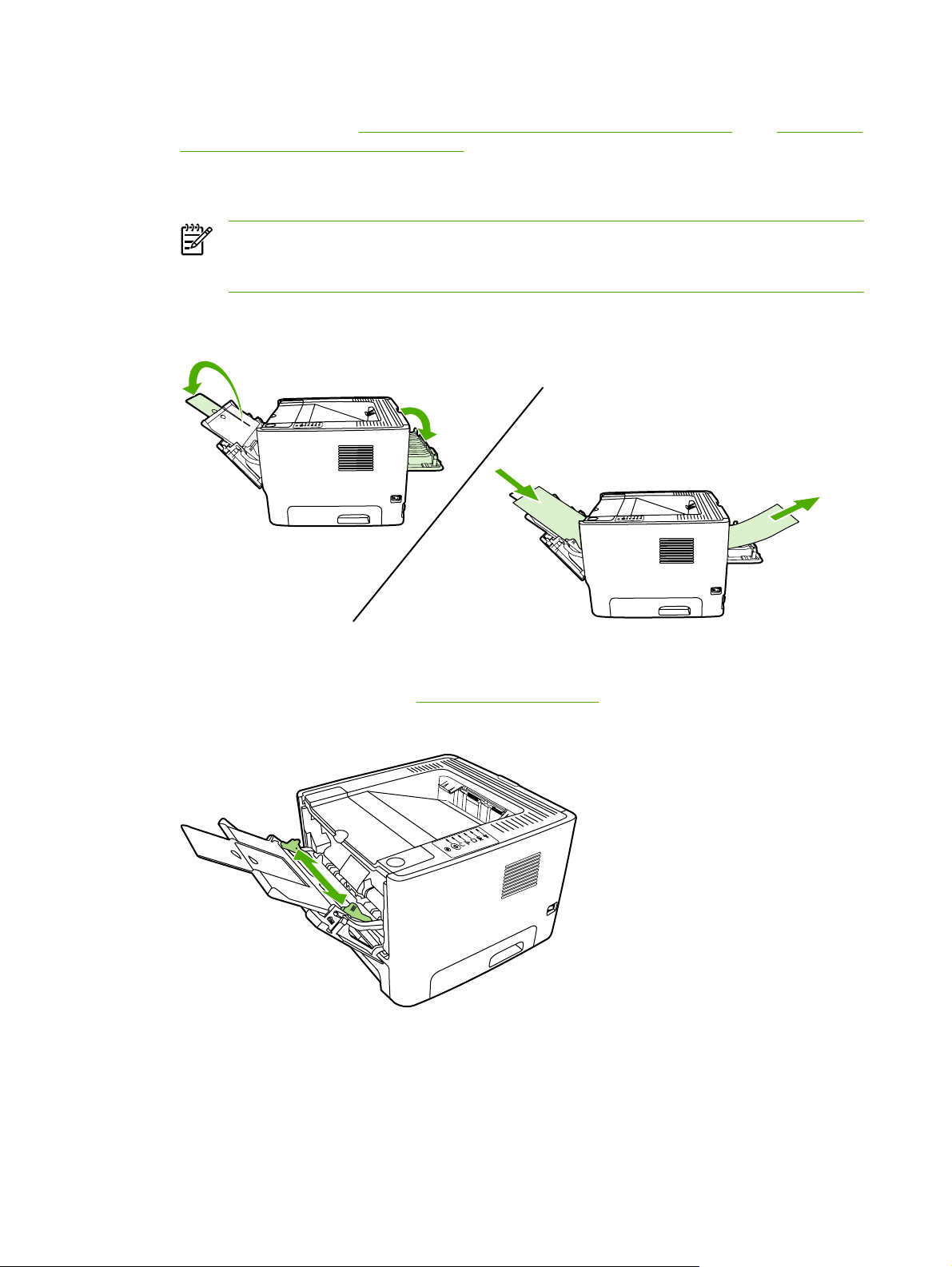
4. Otevřete okno Vlastnosti tiskárny (nebo Předvolby tisku v systémech Windows 2000 a XP). Další
pokyny naleznete v části
ovladače tiskárny pro systém Macintosh.
5. Na kartě Papír a kvalita nebo na kartě Papír (pro některé ovladače Mac karta Paper Type/
Quality (Typ papíru a kvalita)) vyberte správný typ média.
Poznámka Ne všechny funkce tiskárny jsou dostupné ve všech ovladačích a operačních
systémech. Informace o dostupnosti funkcí pro daný ovladač naleznete v elektronické
nápovědě pro vlastnosti tiskárny (ovladač).
6. Vytiskněte dokument. Média v zadní části tiskárny odebírejte v průběhu tisku, aby nedošlo k jejich
slepení. Vytištěné stránky položte na rovný povrch.
Konfigurace ovladače tiskárny pro systémy Windows nebo Konfigurace
Tisk na hlavičkový papír a předtištěné formuláře
Technické údaje médií najdete v části Pokyny k používání médií.
1. Otevřete zásobník 1 a upravte vymezovače média podle šířky média.
30 Kapitola 5 Tiskové úlohy CSWW
Page 41

2. Vložte médium horní částí napřed a potiskovanou stranou otočenou nahoru.
3. Otevřete okno Vlastnosti tiskárny (nebo Předvolby tisku v systémech Windows 2000 a XP). Další
pokyny naleznete v části
ovladače tiskárny pro systém Macintosh.
4. Na kartě Papír a kvalita nebo na kartě Papír (pro některé ovladače Mac karta Paper Type/
Quality (Typ papíru a kvalita)) vyberte správný typ média.
Poznámka Ne všechny funkce tiskárny jsou dostupné ve všech ovladačích a operačních
systémech. Informace o dostupnosti funkcí pro daný ovladač naleznete v elektronické
nápovědě pro vlastnosti tiskárny (ovladač).
Konfigurace ovladače tiskárny pro systémy Windows nebo Konfigurace
5. Vytiskněte dokument.
Chcete-li tisknout s ručním podáváním, přečtěte si informace v části
Poznámka V případě tisku titulní stránky na hlavičkový papír a následujícího
vícestránkového dokumentu vložte hlavičkový papír do zásobníku 1 a standardní médium
pro obyčejné stránky do zásobníku 2. Tiskárna automaticky tiskne nejprve ze zásobníku 1.
Tisk na vlastní formát média a kartony
Technické údaje médií najdete v části Pokyny k používání médií.
UPOZORNĚNÍ Před vložením listů zkontrolujte, zda nejsou slepené.
1. Otevřete výstupní dvířka pro přímou dráhu média.
Ruční podávání.
CSWW Tisk na speciální média 31
Page 42
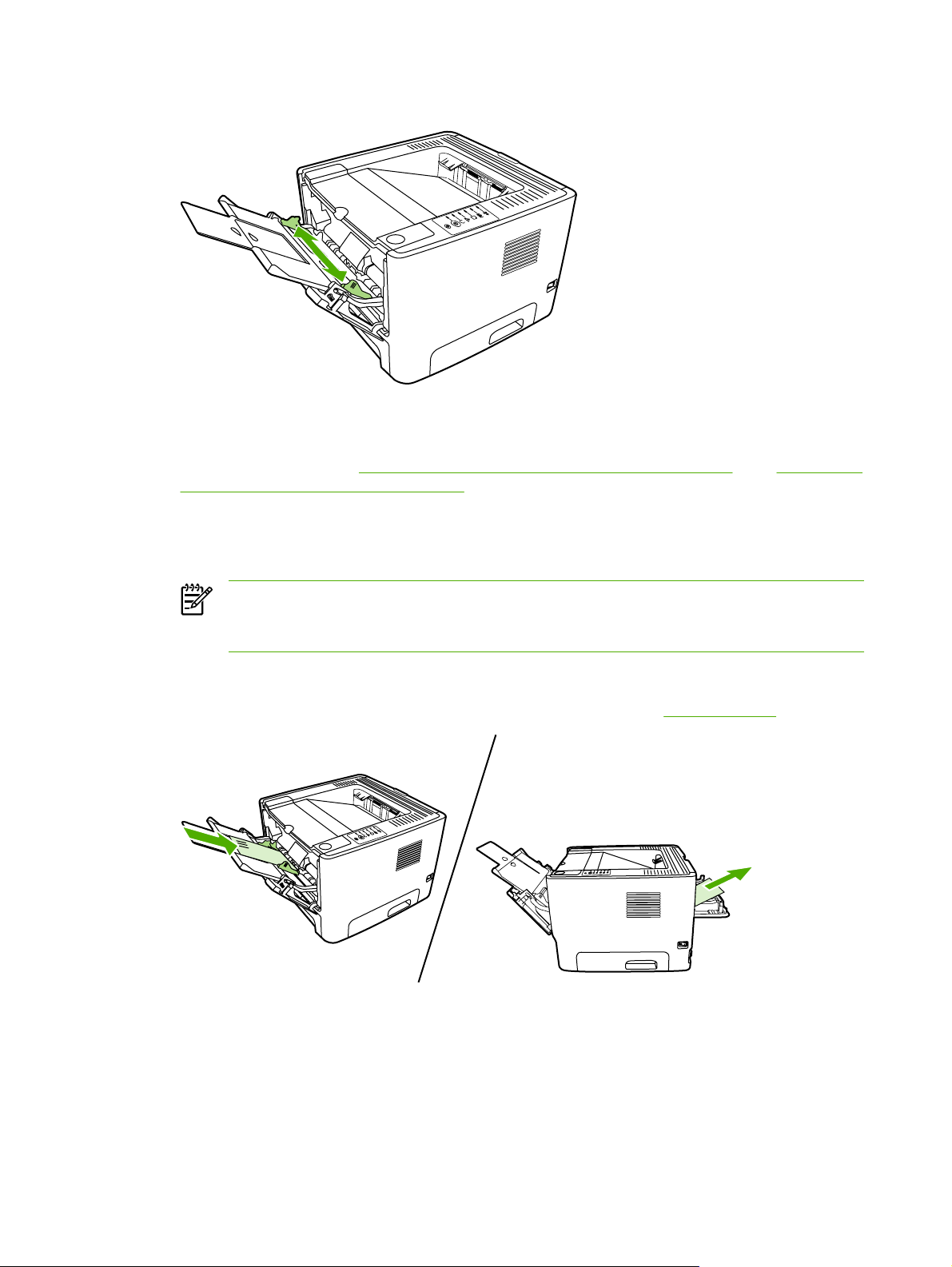
2. Otevřete zásobník 1 a upravte vymezovače média podle šířky média.
3. Vložte médium do zásobníku 1 úzkou částí napřed a potiskovanou stranou otočenou nahoru.
4. Otevřete okno Vlastnosti tiskárny (nebo Předvolby tisku v systémech Windows 2000 a XP). Další
pokyny naleznete v části
ovladače tiskárny pro systém Macintosh.
5. Na kartě Papír a kvalita nebo na kartě Papír (pro některé ovladače Mac karta Paper Type/
Quality (Typ papíru a kvalita)) vyberte možnost vlastního formátu. Zadejte rozměry média
vlastního formátu.
Konfigurace ovladače tiskárny pro systémy Windows nebo Konfigurace
Poznámka Ne všechny funkce tiskárny jsou dostupné ve všech ovladačích a operačních
systémech. Informace o dostupnosti funkcí pro daný ovladač naleznete v elektronické
nápovědě pro vlastnosti tiskárny (ovladač).
6. Vytiskněte dokument.
Chcete-li tisknout s ručním podáváním, přečtěte si informace v části
Ruční podávání.
32 Kapitola 5 Tiskové úlohy CSWW
Page 43

Tisk na obě strany papíru (duplex)
Tato část popisuje ruční i automatický tisk na obě strany papíru.
Ruční oboustranný tisk
Při ručním tisku na obě strany papíru je nutné nechat projít papír tiskárnou dvakrát. Lze tisknout s pomocí
některé z těchto položek:
Horní výstupní přihrádka (pro lehký papír)
●
Dvířka pro přímý výstup média (pro silný papír nebo média, která se při tisku kroutí)
●
Poznámka Ruční oboustranný tisk může způsobit znečištění tiskárny a snížení kvality tisku.
Při znečištění tiskárny postupujte podle pokynů z části
Ruční oboustranný tisk do horní výstupní přihrádky
Následující části obsahují pokyny pro různé operační systémy.
Windows
1. Zavřete výstupní dvířka pro přímou dráhu média.
Čištění tiskárny.
2. Na ploše systému Windows klepněte na tlačítko Start a poté na položky Nastavení a Tiskárny
(nebo Tiskárny a faxy pro některé verze systému Windows).
3. Pravým tlačítkem myši klepněte na tiskárnu HP LaserJet P2015 Series a vyberte položku
Vlastnosti.
4. Klepněte na kartu Nastavení zařízení.
CSWW Tisk na obě strany papíru (duplex) 33
Page 44

5. V části Instalovatelné součásti vyberte v rozbalovacím seznamu Duplexní jednotka (pro
oboustranný tisk) položku Není instalována.
6. Klepněte na tlačítko OK.
7. V softwarovém programu, ze kterého tisknete, klepněte na položku Tisk. U většiny programů lze
vybrat nabídku Soubor a možnost Tisk.
8. Vyberte tiskárnu HP LaserJet P2015 Series.
9. Klepněte na položku Vlastnosti nebo Předvolby tisku. Konkrétní možnost závisí na softwarovém
programu, ze kterého tisknete.
10. Klepněte na kartu Úpravy.
11. Klepnutím zrušte výběr možnosti Správné pořadí pro přímou dráhu papíru.
12. Zaškrtněte políčko Tisk na obě strany papíru.
13. Klepněte na tlačítko OK.
34 Kapitola 5 Tiskové úlohy CSWW
Page 45
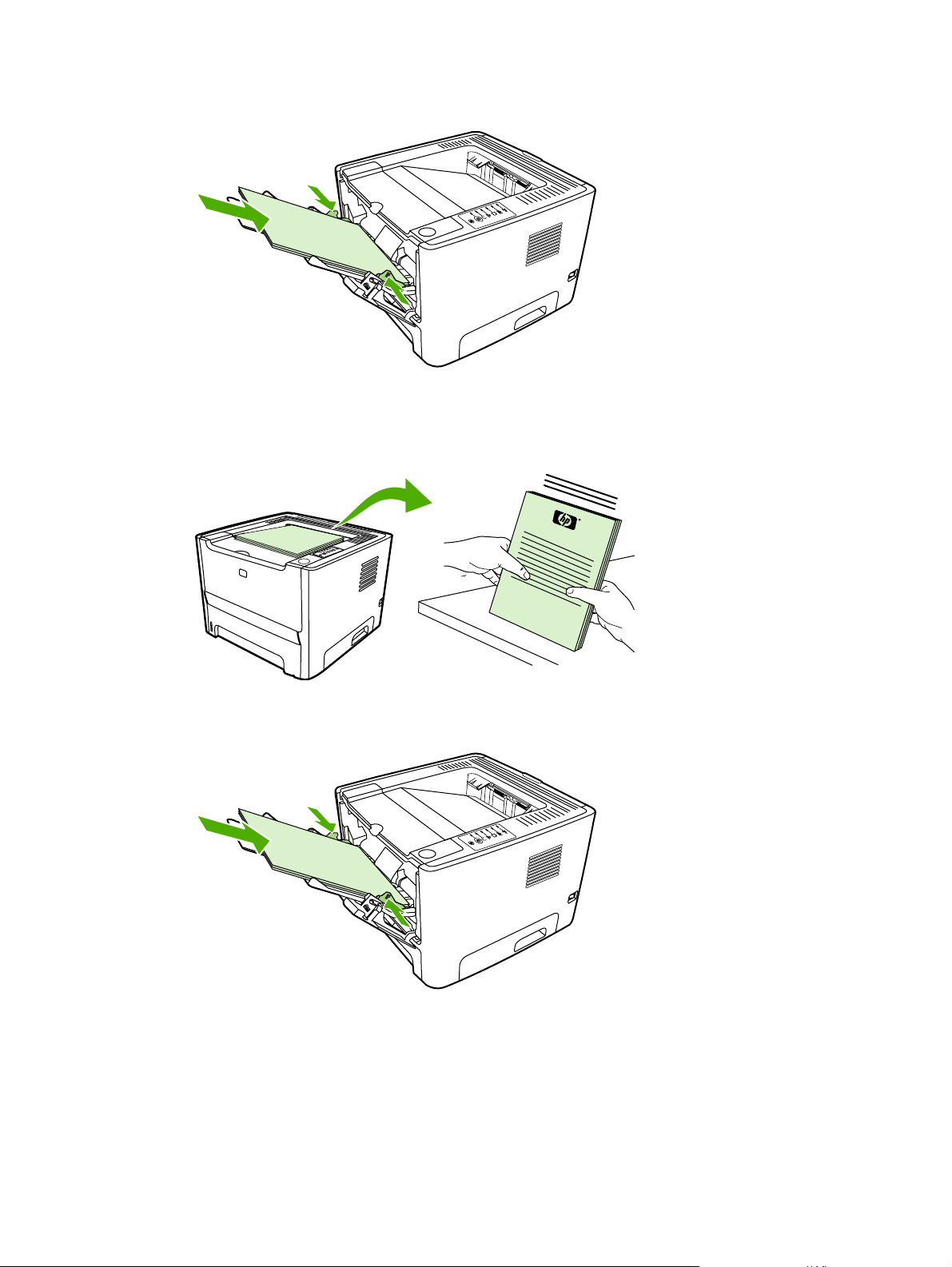
14. Vytiskněte první stranu dokumentu pomocí zásobníku 1.
15. Po vytisknutí z jedné strany odstraňte zbývající papír ze zásobníku 1 a dejte jej stranou, dokud
nedokončíte úlohu ručního oboustranného tisku.
16. Odeberte vytisknuté stránky a srovnejte stoh papírů.
in
v
e
n
t
17. Vraťte vytištěný stoh stránek do zásobníku potištěnou stranou dolů a horním okrajem směrem k
tiskárně.
18. Stisknutím tlačítka Pokračovat na ovládacím panelu spusťte tisk druhé strany.
CSWW Tisk na obě strany papíru (duplex) 35
Page 46
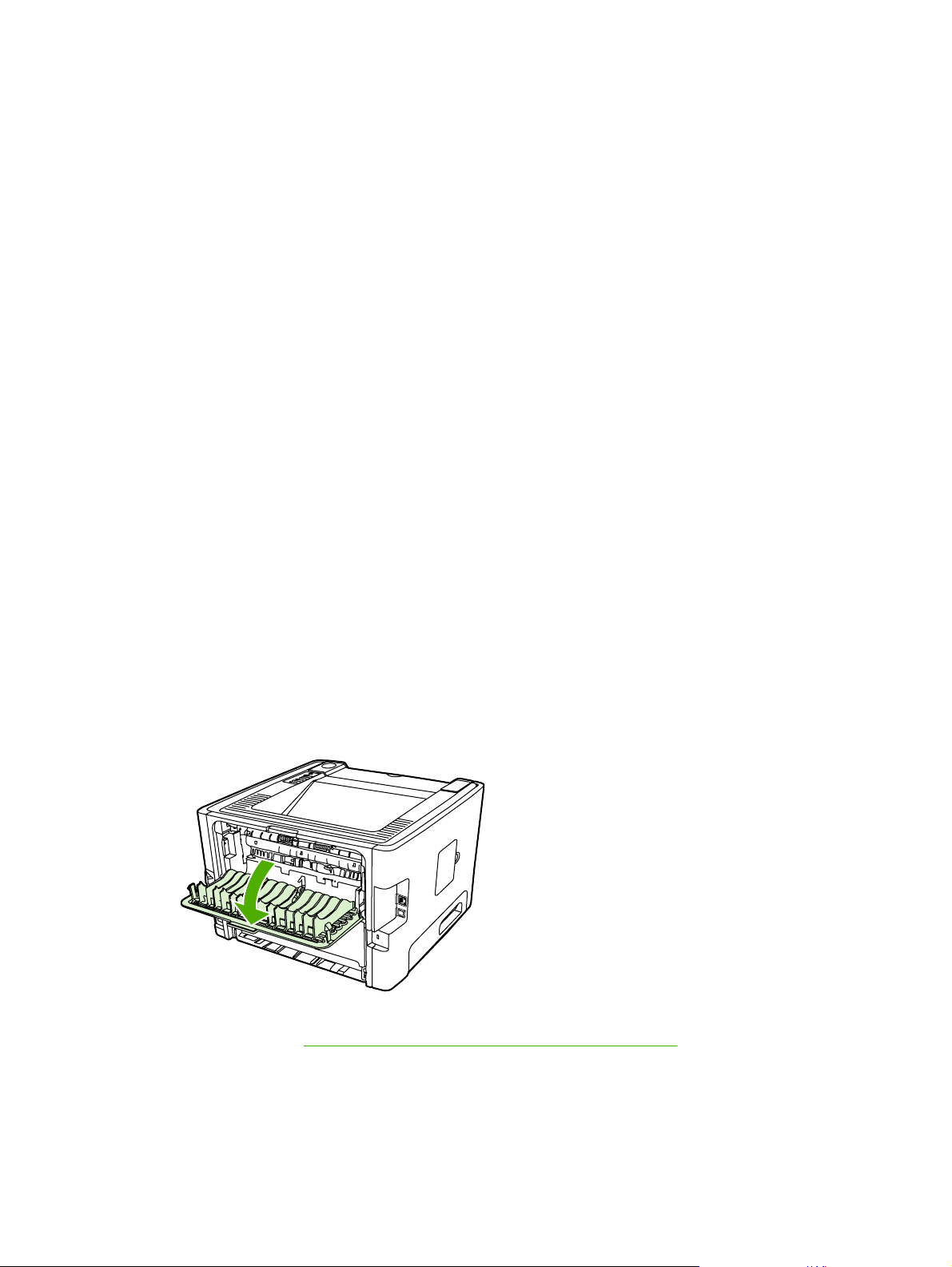
Mac OS X
1. Zavřete výstupní dvířka pro přímou dráhu média.
2. Pokud není v nastavení tiskárny zobrazena možnost Manual Duplex, proveďte následující kroky:
a. Ověřte, že byla při instalaci v režimu Custom Install vybrána možnost HP Manual
Duplex&Booklet (Classic).
b. Proveďte operaci File-Print, vyberte možnost Plug-In Preferences a klepněte na šipku
doprava. Ikona šipky doprava se změní na šipku dolů a zobrazí se funkce HP Manual
Duplex&Booklet.
c. Vyberte možnost Print Time Filters, HP Manual Duplex&Booklet a klepněte na tlačítko
Save Settings.
d. Vyberte možnost Manual Duplex a vyberte nastavení Print on Both Sides.
3. Vytiskněte dokument.
4. Po vytisknutí z jedné strany odstraňte zbývající papír ze zásobníku 1 a dejte jej stranou, dokud
nedokončíte úlohu ručního oboustranného tisku.
5. Odeberte vytisknuté stránky a srovnejte stoh papírů.
6. Vraťte vytištěný stoh stránek do zásobníku potištěnou stranou dolů a horním okrajem směrem k
tiskárně.
7. Stisknutím tlačítka Pokračovat na ovládacím panelu spusť
te tisk druhé strany.
Ruční oboustranný tisk pomocí přímé dráhy média
Následující části obsahují pokyny pro různé operační systémy.
Windows
1. Otevřete výstupní dvířka pro přímou dráhu média.
2. Otevřete okno Vlastnosti tiskárny (nebo Předvolby tisku v systémech Windows 2000 a XP). Pokyny
naleznete v části
Konfigurace ovladače tiskárny pro systémy Windows.
3. Na kartě Úpravy zaškrtněte políčko Správné pořadí pro přímou dráhu papíru.
36 Kapitola 5 Tiskové úlohy CSWW
Page 47
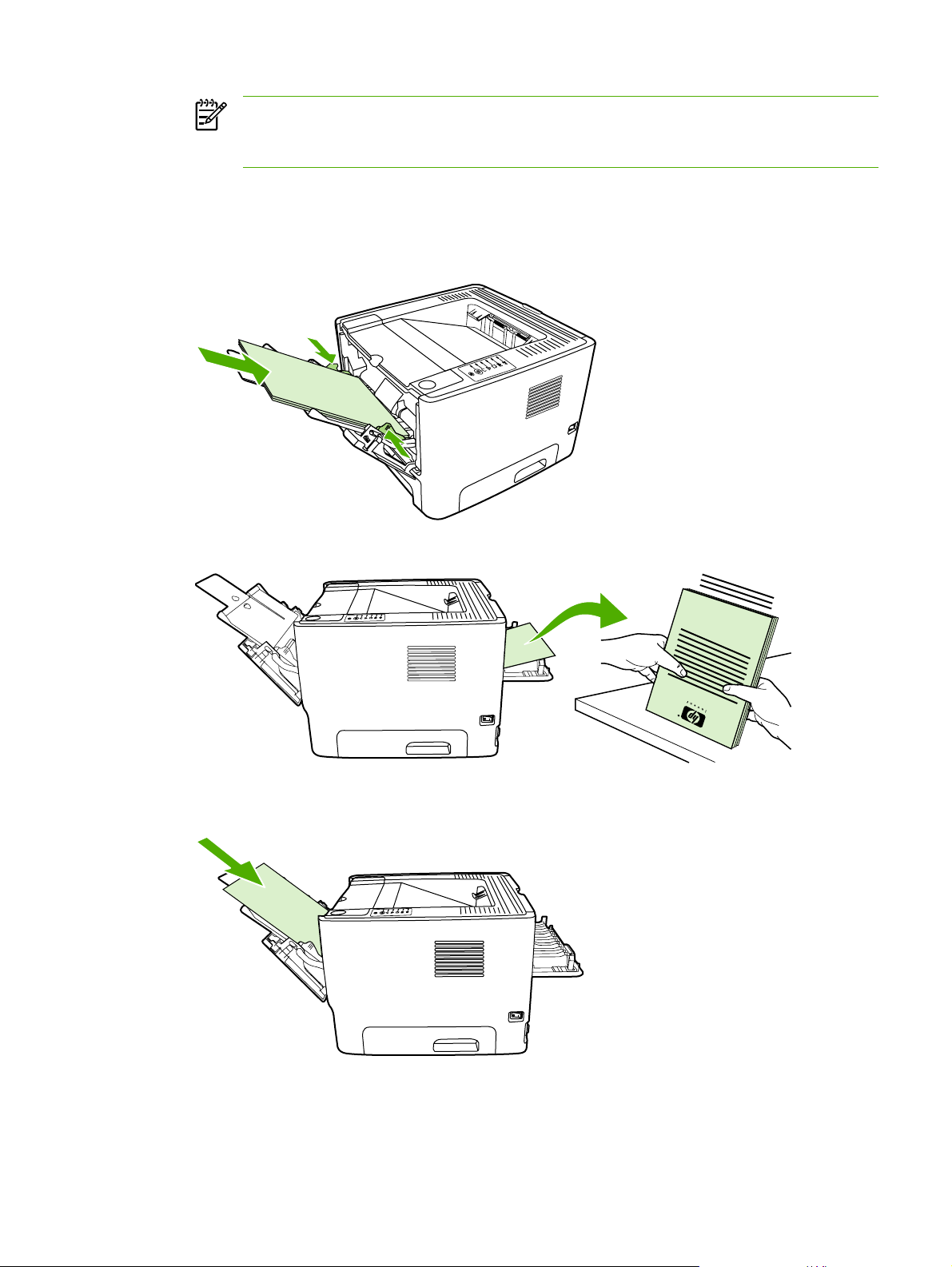
Poznámka Ne všechny funkce tiskárny jsou dostupné ve všech ovladačích a operačních
systémech. Informace o dostupnosti funkcí pro daný ovladač naleznete v elektronické
nápovědě pro vlastnosti tiskárny (ovladač).
4. Na kartě Úpravy vyberte možnost Tisk na obě strany (ručně).
5. Klepněte na tlačítko OK.
6. Vytiskněte první stranu dokumentu pomocí zásobníku 1.
7. Odeberte vytisknuté stránky a srovnejte stoh papírů.
8. Vraťte vytištěný stoh stránek do zásobníku potištěnou stranou dolů a horním okrajem směrem k
tiskárně.
9. Stisknutím tlačítka Pokračovat na ovládacím panelu spusťte tisk druhé strany.
CSWW Tisk na obě strany papíru (duplex) 37
Page 48

Mac OS X
1. Otevřete výstupní dvířka pro přímou dráhu média.
2. Pokud není v nastavení tiskárny zobrazena možnost Manual Duplex, proveďte následující kroky:
a. Ověřte, že byla při instalaci v režimu Custom Install vybrána možnost HP Manual
Duplex&Booklet (Classic).
b. Proveďte operaci File-Print, vyberte možnost Plug-In Preferences a klepněte na šipku
doprava. Ikona šipky doprava se změní na šipku dolů a zobrazí se funkce HP Manual
Duplex&Booklet.
c. Vyberte možnost Print Time Filters, HP Manual Duplex&Booklet a klepněte na tlačítko
Save Settings.
d. Vyberte možnost Manual Duplex a vyberte nastavení Print on Both Sides.
e. Vyberte možnost Alternate output bin is open (straight through paper path).
3. Vytiskněte první stranu dokumentu pomocí zásobníku 1.
4. Odeberte vytisknuté stránky a srovnejte stoh papírů.
38 Kapitola 5 Tiskové úlohy CSWW
Page 49

5. Vraťte vytištěný stoh stránek do zásobníku 2 potištěnou stranou dolů a horním okrajem směrem k
tiskárně.
6. Stisknutím tlačítka Pokračovat na ovládacím panelu spusťte tisk druhé strany.
Automatický oboustranný tisk
Automatický oboustranný tisk je k dispozici pro tiskárny HP LaserJet P2015d, HP LaserJet P2015dn
a HP LaserJet P2015x.
Automatický oboustranný tisk je podporován pro následující formáty médií:
A4
●
Letter
●
Legal
●
Následující části obsahují pokyny pro různé operační systémy.
Windows
1. Zavřete výstupní dvířka pro přímou dráhu média.
2. Otevřete okno Vlastnosti tiskárny (nebo Předvolby tisku v systémech Windows 2000 a XP). Pokyny
naleznete v části
3. Na kartě Úpravy zrušte zaškrtnutí políčka Správné pořadí pro přímou dráhu papíru.
4. Zaškrtněte políčko Tisk na obě strany.
5. Klepněte na tlačítko OK.
6. Vytiskněte dokument.
Mac OS X
1. Proveďte operaci File-Print, vyberte možnost Duplex a vyberte možnost Print on Both Sides.
2. Pokud se nezobrazí zaškrtávací políčko Print on Both Sides, proveďte následující kroky:
Konfigurace ovladače tiskárny pro systémy Windows.
a. V programu Print Center (Printer Setup Utility v systému Mac OS X v10.3) klepněte na
položku Printer queue.
b. V pruhu Menu vyberte položku Printers-Show Info.
CSWW Tisk na obě strany papíru (duplex) 39
Page 50
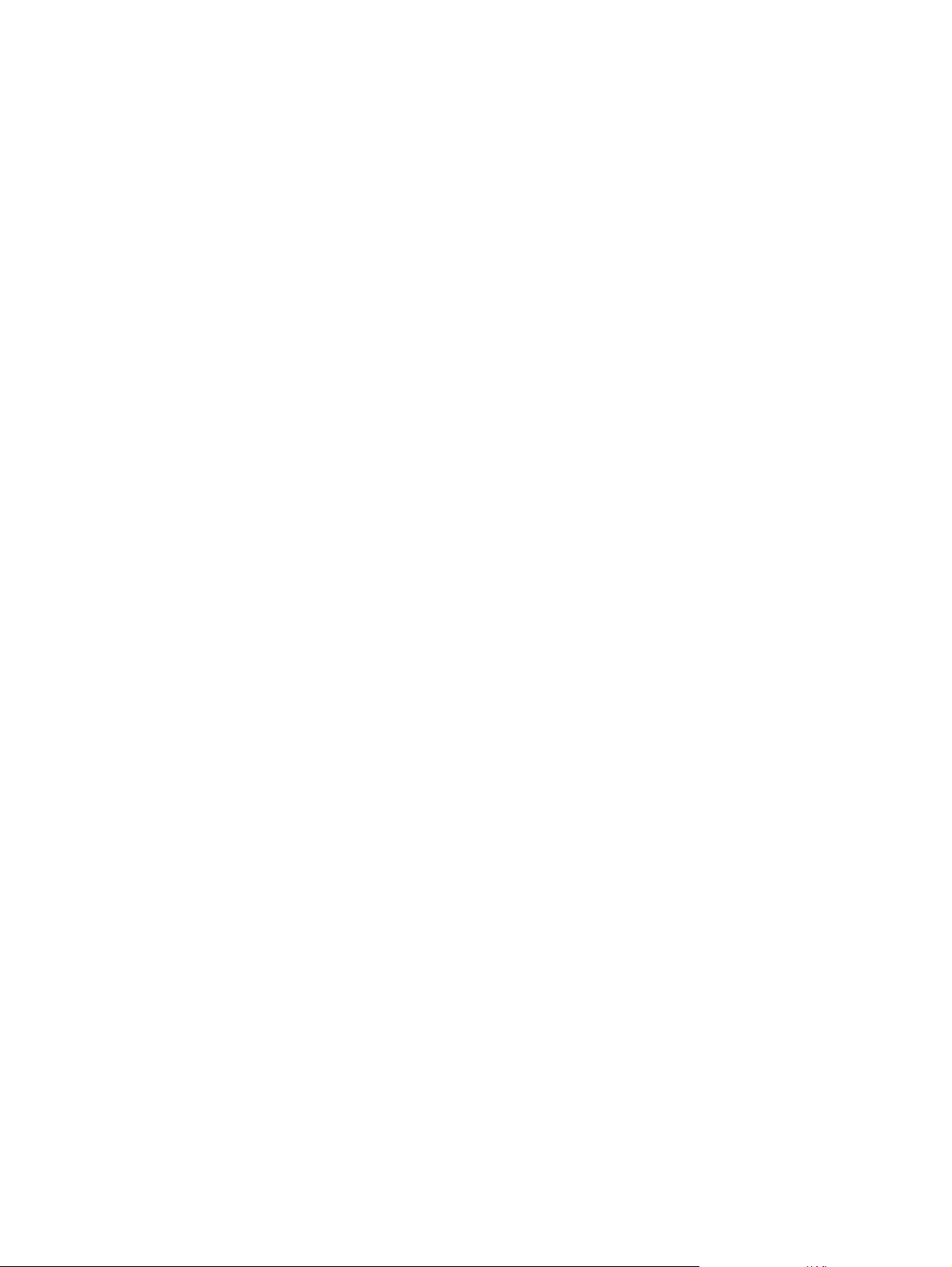
c. V nabídce Installable Options zaškrtněte možnost Duplex Unit.
d. Klepněte na tlačítko Apply Changes.
e. Zavřete nabídku.
40 Kapitola 5 Tiskové úlohy CSWW
Page 51

Tisk více stránek na jeden list papíru (tisk N-up)
Pomocí funkce tisku N-up lze vytisknout více stránek na jeden list papíru.
1. Otevřete okno Vlastnosti tiskárny (nebo Předvolby tisku v systémech Windows 2000 a XP). Další
pokyny naleznete v části
ovladače tiskárny pro systém Macintosh.
2. Na kartě Úpravy (u některých ovladačů Mac na kartě Uspořádání) vyberte požadovaný počet
stránek na jeden list.
Poznámka Ne všechny funkce tiskárny jsou dostupné ve všech ovladačích a operačních
systémech. Informace o dostupnosti funkcí pro daný ovladač naleznete v elektronické
nápovědě pro vlastnosti tiskárny (ovladač).
3. Rovněž můžete použít zaškrtávací políčko pro ohraničení stránek a rozevírací nabídku pro určení
pořadí stránek vytištěných na list.
Konfigurace ovladače tiskárny pro systémy Windows nebo Konfigurace
CSWW Tisk více stránek na jeden list papíru (tisk N-up) 41
Page 52

Tisk brožur
Brožury lze tisknout na formáty papíru Letter, Legal nebo A4.
Poznámka Tato funkce není k dispozici pro všechny verze systému Macintosh OS X.
1. Vložte papír do zásobníku 1.
2. Zavřete výstupní dvířka pro přímou dráhu média.
3. Otevřete okno Vlastnosti tiskárny (nebo Předvolby tisku v systémech Windows 2000 a XP). Pokyny
naleznete v části
4. Na kartě Úpravy (pro některé ovladače Mac na kartě Paper Type/Quality (Typ papíru a kvalita))
zrušte zaškrtnutí políčka Správné pořadí pro přímou dráhu papíru.
5. Zaškrtněte políčko Tisk na obě strany.
6. V rozbalovacím seznamu Rozložení brožury vyberte možnost Vazba u levého okraje nebo
Vazba u pravého okraje.
7. Nastavte počet stránek na list na 2.
8. Klepněte na tlačítko OK.
9. Vytiskněte dokument.
10. Stránky složte a sešijte.
Konfigurace ovladače tiskárny pro systémy Windows.
42 Kapitola 5 Tiskové úlohy CSWW
Page 53

Tisk vodoznaků
Volbu vodoznaku lze použít k tisku textu „pod“ stávající dokument (na pozadí). Přes první stránku nebo
všechny stránky dokumentu lze například vytisknout diagonálně velká šedá písmena Koncept nebo
Důvěrné.
1. Otevřete okno Vlastnosti tiskárny (nebo Předvolby tisku v systémech Windows 2000 a XP). Další
pokyny naleznete v části
ovladače tiskárny pro systém Macintosh.
2. Na kartě Efekty (u některých ovladačů Mac na kartě Vodoznak a překrytí) vyberte požadovaný
vodoznak.
Konfigurace ovladače tiskárny pro systémy Windows nebo Konfigurace
Poznámka Ne všechny funkce tiskárny jsou dostupné ve všech ovladačích a operačních
systémech. Informace o dostupnosti funkcí pro daný ovladač naleznete v elektronické
nápovědě pro vlastnosti tiskárny (ovladač).
CSWW Tisk vodoznaků 43
Page 54

Zrušení tiskové úlohy
Tiskovou úlohu lze zrušit na následujících místech:
Ovládací panel tiskárny: Chcete-li zrušit tiskovou úlohu, stiskněte a uvolněte tlačítko Zrušit na
●
ovládacím panelu tiskárny.
Softwarová aplikace: Obvykle se na obrazovce krátce objeví dialogové okno, které umožňuje
●
zrušit tiskovou úlohu.
Tisková fronta systému Windows: Pokud tisk čeká v tiskové frontě (v paměti počítače) nebo
●
zařazovací službě pro tisk, odstraňte úlohu z tohoto umístění. V systému Windows 98, Me, 2000
a XP otevřete okno Tiskárny klepnutím na tlačítko Start, Nastavení a Tiskárny. Poklepáním na
ikonu HP LaserJet P2015 otevřete okno a poté vyberte tiskovou úlohu a stiskněte tlačítko
Odstranit.
Tisková fronta na ploše (Mac OS): V systému Mac OS X otevřete program Print Center
●
(nebo Printer Setup Utility v systému v10.3.9), poklepejte na název tiskárny, vyberte tiskovou
úlohu a klepněte na tlačítko Delete.
HP ToolboxFX: Otevřete panel nástrojů HP ToolboxFX, vyhledejte stránku Stav zařízení a
●
klepněte na tlačítko Zrušit úlohu. Další informace naleznete v části
Implementovaný server WWW: Otevřete stránku implementovaného serveru WWW zařízení a
●
klepněte na tlačítko Zrušit úlohu. Další informace naleznete v části
WWW.
HP ToolboxFX.
Implementovaný server
Jestliže indikátor stavu po stornování tisku na ovládacím panelu neustále bliká, počítač stále odesílá
tiskovou úlohu do tiskárny. Buď odstraňte tiskovou úlohu z tiskové fronty, nebo vyčkejte, až počítač
ukončí odesílání dat. Tiskárna se vrátí do stavu Připraveno.
44 Kapitola 5 Tiskové úlohy CSWW
Page 55

6 Používání a údržba
Tato kapitola obsahuje informace o následujících tématech:
Stránky s informacemi o tiskárně
●
HP ToolboxFX
●
Implementovaný server WWW
●
Výměna tiskové kazety
●
Změna rozložení toneru
●
Čištění tiskárny
●
Čištění podávacího válce (zásobník 1)
●
Čištění podávacího válce (zásobník 2)
●
Režim EconoMode
●
CSWW 45
Page 56

Stránky s informacemi o tiskárně
Můžete vytisknout následující stránky s informacemi:
Zkušební stránka
Zkušební stránka obsahuje příklady textu a grafiky. Chcete-li vytisknout zkušební stránku tiskárny,
stiskněte tlačítko Pokračovat, když svítí indikátor Připraveno a netisknou se žádné jiné tiskové úlohy.
Konfigurační stránka
Na konfigurační stránce jsou uvedena aktuální nastavení tiskárny a její vlastnosti. Obsahuje také zprávu
o stavu tiskárny. Konfigurační stránku lze vytisknout na následujících místech:
Ovládací panel tiskárny. Podtržte stisknuté tlačítko Pokračovat po dobu 5 sekund, když svítí
●
indikátor Připraveno a netisknou se žádné jiné tiskové úlohy.
Implementovaný server WWW
●
HP ToolboxFX
●
Poznámka Informace obsažené v protokolu událostí a na konfigurační stránce lze získat také
prostřednictvím nástroje HP ToolboxFX (bez tisku stránek). Další informace naleznete v části
HP ToolboxFX.
Stránka stavu spotřebního materiálu
Tato stránka se automaticky vytiskne při tisku konfigurační stránky spuštěném z ovládacího panelu.
Stránka stavu spotřebního materiálu obsahuje následující informace:
kolik procent toneru v tiskové kazetě přibližně zbývá,
●
údaje o počtu zpracovaných tiskových úloh a vytištěných stránek,
●
informace o objednání a recyklaci.
●
Konfigurační stránka sítě
Poznámka Konfigurační stránka sítě je k dispozici pouze pro tiskárny s interním síťovým
portem HP.
Konfigurační stránka sítě se automaticky vytiskne při tisku konfigurační stránky spuštěném z ovládacího
panelu. Konfigurační stránka sítě obsahuje následující informace o síťové konfiguraci tiskárny:
adresa IP
●
verze firmwaru
●
síťové statistiky
●
informace o protokolech
●
46 Kapitola 6 Používání a údržba CSWW
Page 57

HP ToolboxFX
HP ToolboxFX je software, který můžete použít k provedení následujících úkonů:
Kontrola stavu tiskárny.
●
Konfigurace nastavení tiskárny.
●
Zobrazení informací o odstraňování potíží.
●
Zobrazení elektronické dokumentace.
●
Panel HP ToolboxFX lze zobrazit, je-li tiskárna připojena přímo k počítači nebo je-li připojena k síti.
HP ToolboxFX můžete používat pouze tehdy, je-li provedena typická instalace softwaru.
Poznámka HP ToolboxFX není podporován v operačních systémech Windows 98 SE,
Windows Me, Windows Server 2003 a Macintosh.
Poznámka Ke spuštění a instalaci panelu HP ToolboxFX není nutné mít přístup k Internetu.
Postup při zobrazení panelu HP ToolboxFX
Otevřete panel HP ToolboxFX jedním z následujících způsobů:
Na ploše nebo v pravé části hlavního panelu operačního systému Windows poklepejte na ikonu
●
HP ToolboxFX.
V nabídce Start systému Windows klepněte na příkaz Programy (nebo Všechny programy v
●
systému Windows XP), klepněte na položku HP, HP LaserJet 2015 Series, a pak klepněte na
možnost HP ToolboxFX.
Panel HP ToolboxFX obsahuje následující části:
Stav
●
Upozornění
●
Nápověda
●
Nastavení zařízení
●
Nastavení tisku
●
Nastavení sítě
●
Stav
Složka Stav na panelu HP ToolboxFX obsahuje odkazy na následující hlavní stránky:
Stav zařízení. Zobrazení informací o stavu tiskárny. Tato stránka ukazuje stavy tiskárny, například
●
uvíznutí papíru nebo prázdný zásobník. Po odstranění potíží tiskárny aktualizujte stav zařízení
klepnutím na tlačítko Obnovit.
Stav spotřebního materiálu. Zobrazuje podrobné informace o stavu spotřebního materiálu,
●
například kolik procent toneru v tiskové kazetě přibližně zbývá a kolik stránek se vytisklo s aktuální
tiskovou kazetou. Tato stránka obsahuje také odkazy na objednávání spotřebního materiálu a
vyhledání informací o recyklaci.
CSWW HP ToolboxFX 47
Page 58

Konfigurace zařízení. Zobrazuje podrobný popis aktuální konfigurace tiskárny včetně informací
●
o velikosti nainstalované paměti a nainstalovaných doplňkových zásobnících.
Konfigurace sítě. Zobrazuje podrobný popis aktuálního nastavení sítě včetně adresy IP a stavu
●
sítě.
Tisk informačních stránek. Vytiskne konfigurační stránku a různé další informační stránky, které
●
jsou pro tiskárnu k dispozici, například stránku stavu spotřebního materiálu nebo ukázkovou
stránku.
Protokol událostí. Tabulka se čtyřmi sloupci, kde jsou zaznamenány události tiskárny, abyste o
●
nich měli přehled. Číslo ve sloupci Počet stran určuje celkový počet stránek, které tiskárna vytiskla
do okamžiku, kdy nastala chyba. Protokol událostí také obsahuje stručný popis chyby.
Upozornění
Složka Výstrahy na panelu HP ToolboxFX obsahuje odkazy na následující hlavní stránky:
Nastavení stavových výstrah. Nastavuje nástroj HP ToolboxFX tak, aby uživateli odesílal
●
otevíraná upozornění na určité události, například nízké hladiny tonerů.
Nastavení výstrah elektronické pošty. Nastavuje nástroj HP ToolboxFX tak, aby uživateli
●
odesílal e-mailové zprávy s upozorněními na určité události, například nízké hladiny tonerů.
Nastavení stavových upozornění
Panel HP ToolboxFX může při vzniku určitých událostí vysílat do počítače automaticky upozornění.
Mezi události, které vyvolávají upozornění, patří uvíznutí papíru, docházející toner v tiskových kazetách
HP, použití tiskové kazety od jiného výrobce, prázdné vstupní zásobníky a specifické chybové zprávy.
Upozornění se zobrazují, pouze pokud tiskárna tiskne z počítače, na kterém jsou tato upozornění
nastavena.
Poznámka Aby se provedené změny použily, musíte klepnout na tlačítko Použít.
Nastavení upozornění elektronické pošty
Panel HP ToolboxFX lze použít ke konfiguraci až dvou e-mailových adres, na které budou odesílána
upozornění, pokud nastanou určité události. Pro každou e-mailovou adresu můžete určit jiné události.
Zadejte informace pro e-mailový server, který bude odesílat e-mailové zprávy s upozorněními pro
tiskárnu.
Poznámka Aby se provedené změny použily, musíte klepnout na tlačítko Použít.
Nápověda
Složka Nápověda na panelu HP ToolboxFX obsahuje odkazy na následující hlavní stránky:
Řešení problémů. Informace o čištění a odstraňování závad tiskárny.
●
Jak lze... Zobrazuje nápovědu Jak lze... pro pomoc při provádění určitých činností.
●
Animovaná předvedení
●
48 Kapitola 6 Používání a údržba CSWW
Page 59

Uživatelská příručka. Zobrazuje informace o použití tiskárny, záruce, technických údajích a
●
podpoře. Uživatelská příručka je k dispozici ve formátech HTML a PDF.
Readme. Zobrazuje důležité informace o tiskárně, které nejsou uvedeny v uživatelské příručce.
●
Nastavení zařízení
Složka Nastavení zařízení na panelu HP ToolboxFX obsahuje odkazy na následující hlavní stránky:
Informace o zařízení. Zobrazuje informace o tiskárně, například popis tiskárny a kontaktní osobu.
●
Manipulace s papírem. Mění výchozí nastavení tisku na tiskárně, například výchozí velikost a typ
●
papíru.
Kvalita tisku. Mění nastavení kvality tisku na tiskárně.
●
Typy papíru. Mění nastavení režimu tiskárny pro každý typ média, například pro hlavičkový,
●
děrovaný nebo lesklý papír.
Nastavení systému. Mění systémová nastavení tiskárny, například jazyka tiskárny a obnovy po
●
uvíznutí papíru.
Služba. Poskytuje přístup k různým postupům potřebným při údržbě tiskárny.
●
Informace o zařízení
Informace, které zadáte do těchto polí, se zobrazí na Konfigurační stránce. Další informace naleznete
v části
Konfigurační stránka.
Poznámka Aby se provedené změny použily, musíte klepnout na tlačítko Použít.
Manipulace s papírem
Možnosti manipulace s papírem na panelu HP ToolboxFX umožňují konfigurovat výchozí nastavení.
Pokud v zařízení dojde papír, jsou k dispozici tři možnosti pro obsluhu tiskových úloh:
Vyberte možnost Počkat na vložení papíru.
●
Vyberte možnost Zrušit v rozevíracím seznamu DOŠEL PAPÍR, tím stornujete tiskovou úlohu.
●
Vyberte možnost potlačení v rozevíracím seznamu Prodl. při ned. pap., tím odešlete tiskovou
●
úlohu na jiný zásobník papíru.
Pole Prodl. při ned. pap. určuje, jak dlouho bude tiskárna čekat, než provede vybranou akci. Můžete
zadat dobu 0 až 3600 sekund.
Poznámka Aby se provedené změny použily, musíte klepnout na tlačítko Použít.
CSWW HP ToolboxFX 49
Page 60
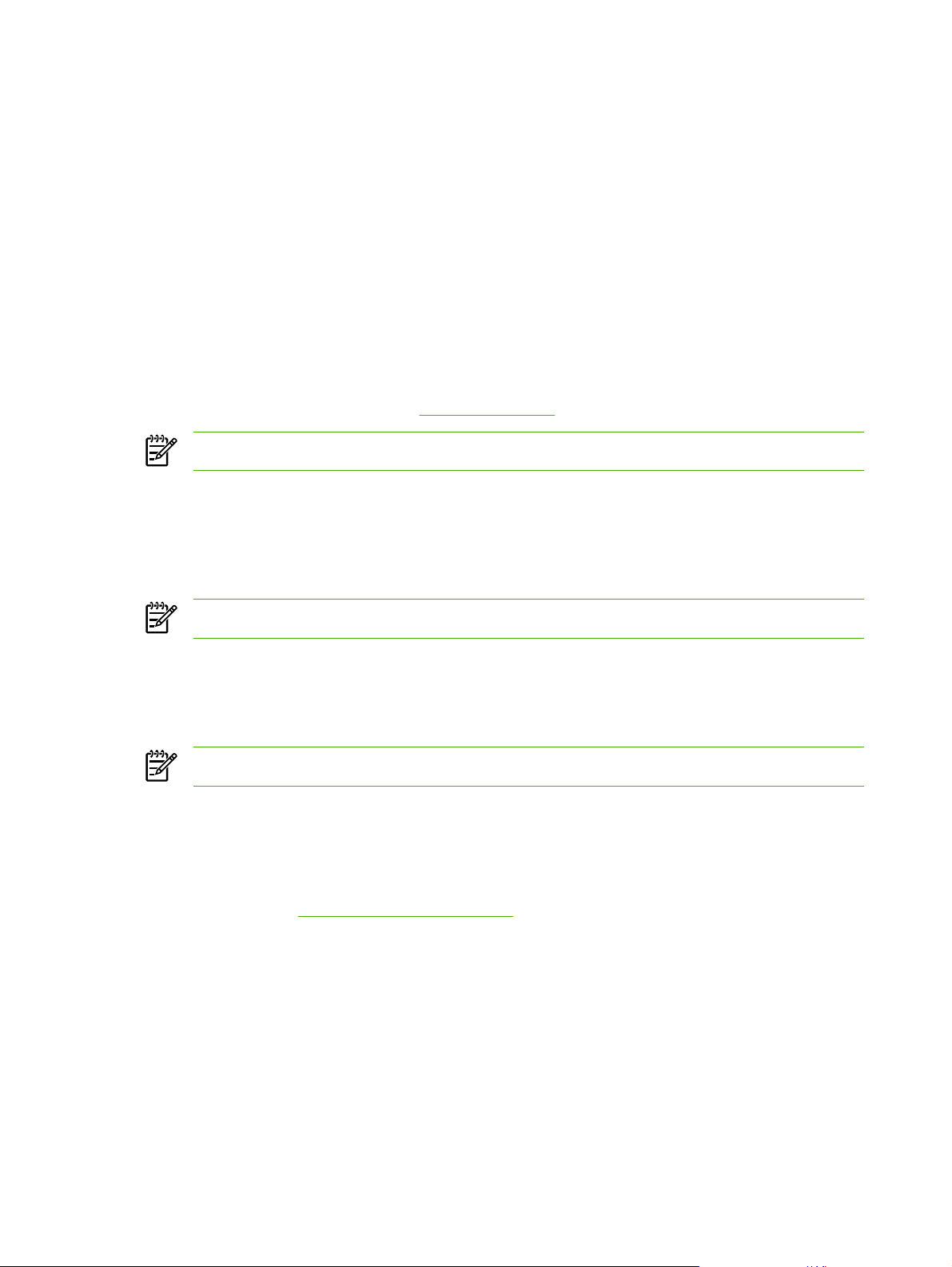
Kvalita tisku
Možnosti kvality tisku na panelu HP ToolboxFX slouží ke zlepšení vzhledu výstupu tiskových úloh.
Rozlišení. Vyberte hodnotu rozlišení 600 pro tiskové úlohy s běžnou kvalitou a Fast Res 1200 pro
●
tiskové úlohy vyžadující vysokou kvalitu. Výběrem možnosti ProRes 1200 zajistíte tisk úloh v
nejvyšší kvalitě, prodlouží se ale doba tisku.
REt. Aktivace nastavení REt přinese zlepšení kvality tisku.
●
Hustota tisku. Chcete-li zvýšit hustotu tisku, zadejte vyšší číslo. Pro snížení hustoty tisku zadejte
●
nižší číslo.
EconoMode. Režim EconoMode je funkce umožňující tiskárně používat menší množství toneru.
●
Tato volba může prodloužit životnost tiskové kazety a snížit tak náklady na stránku. Sníží se však
i kvalita tisku. Vytištěné obrazy jsou mnohem světlejší, ale tento způsob tisku je dostatečný pro
koncepty nebo korekturní výtisky. Společnost HP nedoporučuje používat režim Economode trvale.
Další informace naleznete v části
Poznámka Aby se provedené změny použily, musíte klepnout na tlačítko Použít.
Režim EconoMode.
Typy papíru
Možnosti Typy papíru na panelu HP ToolboxFX slouží ke konfiguraci režimů tisku, které odpovídají
jednotlivým typům médií. Pokud vyberete možnost OBNOVENÍ - REŽIMY, u všech režimů se obnoví
původní nastavení od výrobce.
Poznámka Aby se provedené změny použily, musíte klepnout na tlačítko Použít.
Nastavení systému
Možnosti systémových nastavení na panelu HP ToolboxFX slouží ke konfiguraci různých nastavení pro
tisk.
Poznámka Aby se provedené změny použily, musíte klepnout na tlačítko Použít.
Servis
Během tisku se uvnitř tiskárny mohou hromadit částečky papíru, prachu a toneru. Časem tento nános
může způsobit problémy s kvalitou tisku, například skvrny nebo šmouhy od toneru a uvíznutí
papíru.Panel HP ToolboxFX poskytuje jednoduchou metodu pro vyčištění dráhy papíru. Další informace
naleznete na stránce
Čištění dráhy média v tiskárně.
Nastavení tisku
Karta Nastavení tisku na panelu HP ToolboxFX obsahuje odkazy na následující hlavní stránky:
Tisk. Mění výchozí nastavení tisku, například počet kopií a orientaci papíru.
●
PCL 5e. Zobrazuje a mění nastavení PCL 5e.
●
PCL 6. Zobrazuje a mění nastavení PCL 6.
●
PostScript. Zobrazuje a mění nastavení emulace jazyka HP Postscript Level 3.
●
50 Kapitola 6 Používání a údržba CSWW
Page 61

Tisk
Možnosti nastavení tisku na panelu HP ToolboxFX slouží ke konfiguraci nastavení pro všechny funkce
tisku.
Poznámka Aby se provedené změny použily, musíte klepnout na tlačítko Použít.
PCL 5e
Pomocí možností PCL 5e lze nakonfigurovat nastavení při použití osobního nastavení tisku PCL 5e.
Poznámka Aby se provedené změny použily, musíte klepnout na tlačítko Použít.
PCL 6
Ovladač tiskárny PCL 6 umožňuje využití všech funkcí tiskárny. Pokud není nutná úplná zpětná
kompatibilita s předchozími ovladači PCL nebo staršími tiskárnami, doporučujeme používat ovladač
PCL 6.
Poznámka Aby se provedené změny použily, musíte klepnout na tlačítko Použít.
PostScript
Možnost PostScript můžete použít, pokud používáte osobní nastavení tisku Emulace jazyka HP
Postscript Level 3. Pokud je možnost Tisk chyb PostScript zapnutá a dojde k chybě při emulaci jazyka
PostScript Level 3, automaticky se vytiskne stránka o této chybě.
Poznámka Aby se provedené změny použily, musíte klepnout na tlačítko Použít.
Nastavení sítě
Správce sítě může pomocí složky HP ToolboxFX Nastavení sítě provádět síťová nastavení tiskárny,
pokud je tiskárna připojena k síti založené na protokolu TCP/IP.
Jsou k dispozici tyto možnosti:
Konfigurace IP
●
Rozšířené
●
SNMP
●
Souhrnné síťové informace
●
CSWW HP ToolboxFX 51
Page 62

Implementovaný server WWW
Implementovaný server WWW umožňuje zobrazit stav tiskárny a sítě a spravovat tiskové funkce z
počítače místo ovládacího panelu tiskárny. Zde jsou uvedeny příklady, jak můžete implementovaný
server WWW využít:
Zobrazení informací o stavu tiskárny
●
Prohlížení a tisk interních stránek
●
Určení zbývající životnosti veškerého spotřebního materiálu a objednání nového
●
Nastavení velikosti a typu média v jednotlivých zásobnících
●
Prohlížení a změny konfigurace zásobníků
●
Zobrazení a změny výchozího nastavení konfigurace tiskárny
●
Zobrazení a změny konfigurace sítě
●
Implementovaný server WWW poskytuje stejné funkce jako část HP ToolboxFX s názvem Pokročilé
nastavení tiskárny. Hlavní rozdíly v používání implementovaného serveru WWW a HP ToolboxFX jsou
tyto:
Do počítače není třeba instalovat žádný software. Musíte být pouze vybaveni jedním z těchto
●
podporovaných webových prohlížečů.
Internet Explorer 6.0 (a novější)
●
Netscape Navigator 7.0 (a novější)
●
Firefox 1.0 (a novější)
●
Mozilla 1.6 (a novější)
●
Opera 7.0 (a novější)
●
Safari 1.2 (a novější)
●
Konqueror 3.2 (a novější)
●
Implementovaný server WWW je k dispozici v šestnácti jazycích.
●
Implementovaný server WWW nezobrazuje stavová upozornění ani upozornění elektronické
●
pošty.
Implementovaný server WWW funguje, když je tiskárna připojena k síti založené na protokolu TCP/IP.
Implementovaný server WWW nelze použít p
Poznámka Použití implementovaného serveru WWW není podmíněno přístupem na Internet.
Pokud však klepnete na nějaký odkaz, přístup na Internet je nutný, jinak se příslušné stránky
nezobrazí.
ři připojení tiskárny pomocí protokolu IPX.
Otevření implementovaného serveru WWW
Chcete-li otevřít integrovaný webový server, zadejte adresu IP nebo hostitelské jméno tiskárny do řádku
adresy podporovaného webového prohlížeče. Adresu IP zjistíte, pokud podržením tlačítka
Pokračovat na dobu 5 sekund vytisknete konfigurační stránku tiskárny.
52 Kapitola 6 Používání a údržba CSWW
Page 63
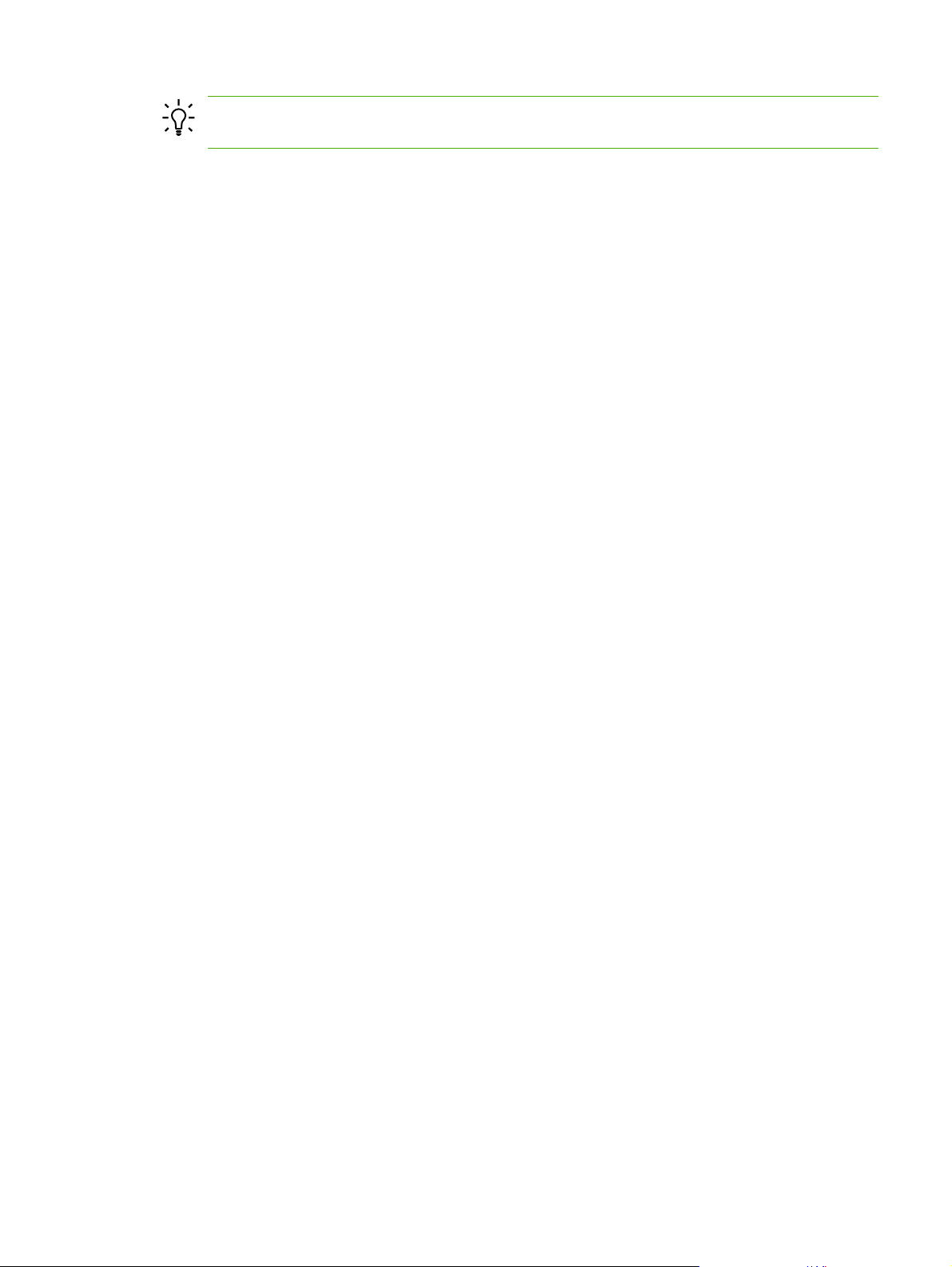
Rada Pro otevřenou adresu URL lze vytvořit záložku, která vám usnadní přístup na příslušnou
stránku v budoucnosti.
Implementovaný server WWW obsahuje tři karty s nastavením a informacemi o tiskárně: kartu Stav,
kartu Nastavení a kartu Použití sítě.
Karta Stav
Skupina stránek karty Stav obsahuje následující stránky:
Stav zařízení. Tato stránka zobrazuje stav tiskárny a spotřebního materiálu HP.
●
Konfigurace zařízení. Na této stránce jsou uvedeny informace obsažené na konfigurační stránce
●
tiskárny.
Stav spotřebního materiálu. Tato stránka zobrazuje stav spotřebního materiálu HP a čísla
●
součástí spotřebního materiálu. Nový spotřební materiál lze objednat klepnutím na tlačítko
Objednat spotřební materiál v levé části okna.
Protokol událostí. Na této stránce je uveden seznam všech událostí a chyb tiskárny.
●
Tisk informačních stránek Tato stránka obsahuje odkazy umožňující tisk různých informačních
●
stránek uložených v paměti tiskárny.
Souhrnné síťové informace. Na této stránce jsou uvedeny informace obsažené na stránce se
●
síťovými informacemi tiskárny.
Karta Nastavení
Tato karta slouží k nastavení tiskárny z počítače. Je-li tiskárna připojena k síti, změny nastavení na této
kartě vždy konzultujte se správcem tiskárny.
Karta Nastavení obsahuje následující stránky:
Informace o zařízení. Zobrazení a změna základních informací o tiskárně.
●
Manipulace s papírem. Zobrazení a změna nastavení vstupního zásobníku tiskárny.
●
Tisk. Zobrazení a změna výchozích nastavení tiskárny.
●
PCL 5e. Zobrazení a změna informací o písmech PCL.
●
Postscript. Zobrazení a změna nastavení chyb emulace jazyka HP Postscript Level 3.
●
Kvalita tisku. Zobrazení a změna nastavení kvality tisku.
●
Typy papíru. Zobrazení a změna režimů tisku pro různé typy médií.
●
Nastavení systému. Zobrazení a změna informací o systému.
●
Servis. Vyvolejte režim čištění.
●
Karta Použití sítě
Tato karta umožňuje správci sítě spravovat síťová nastavení pro tiskárnu, pokud je připojena k síti
založené na protokolu IP.
CSWW Implementovaný server WWW 53
Page 64

Odkazy
Odkazy jsou umístěny v pravé horní části stránek Stav. Tyto odkazy lze použít pouze v případě, že máte
přístup na Internet. Pokud používáte telefonické připojení a při prvním otevření implementovaného
serveru WWW nebylo připojení provedeno, před otevřením těchto webových stránek se nejprve připojte.
Připojení může vyžadovat ukončení a opětovné spuštění implementovaného serveru WWW.
Objednat spotřební materiál. Klepnutím na tento odkaz přejdete na webové stránky společnosti
●
HP, na kterých lze objednat originální spotřební materiál HP.
Podpora produktu. Otevře stránky technické podpory pro tiskárnu HP LaserJet P2015 Series.
●
Lze na ní vyhledávat nápovědu týkající se obecných témat.
54 Kapitola 6 Používání a údržba CSWW
Page 65

Výměna tiskové kazety
1. Otevřete dvířka tiskové kazety a kazetu vyjměte z tiskárny. Informace o recyklaci naleznete uvnitř
balení tiskové kazety.
UPOZORNĚNÍ Poškození tiskové kazety předejdete tím, že ji nebudete vystavovat světlu.
Zakryjte ji listem papíru.
2. Vyjměte novou tiskovou kazetu z obalu.
3. Ohněte úchytku na levé straně kazety tak, aby se odlomila.
4. Zatáhněte za úchytku a odstraňte z kazety celou pásku. Úchytku vložte do krabice od tiskové
kazety, kterou odešlete k recyklaci.
CSWW Výměna tiskové kazety 55
Page 66

5. Jemným protřepáním ze zepředu dozadu rovnoměrně rozptylte toner uvnitř kazety.
6. Vložte tiskovou kazetu zpět do tiskárny a zavřete dvířka tiskové kazety.
UPOZORNĚNÍ Pokud se vám toner dostane na oblečení, oprašte jej suchým hadříkem a
oblečení vyperte ve studené vodě. Horká voda zapouští toner do látky.
56 Kapitola 6 Používání a údržba CSWW
Page 67

Změna rozložení toneru
Je-li v kazetě málo toneru, objeví se na tištěné stránce světlé plochy. Změnou rozložení toneru v kazetě
lze přechodně zvýšit kvalitu tisku.
1. Otevřete dvířka tiskové kazety a kazetu vyjměte z tiskárny.
UPOZORNĚNÍ Poškození tiskové kazety předejdete tím, že ji nebudete vystavovat světlu.
Zakryjte jej listem papíru.
2. Rozložení toneru v tiskové kazetě můžete změnit jemným zatřepáním tiskovou kazetou zepředu
dozadu.
UPOZORNĚNÍ Pokud se vám toner dostane na oblečení, oprašte jej suchým hadříkem a
oblečení vyperte ve studené vodě. Horká voda zapouští toner do látky.
3. Vložte tiskovou kazetu zpět do tiskárny a zavřete dvířka tiskové kazety.
Pokud je tisk stále slabý, instalujte novou tiskovou kazetu. Pokyny naleznete v části Výměna tiskové
kazety.
CSWW Změna rozložení toneru 57
Page 68
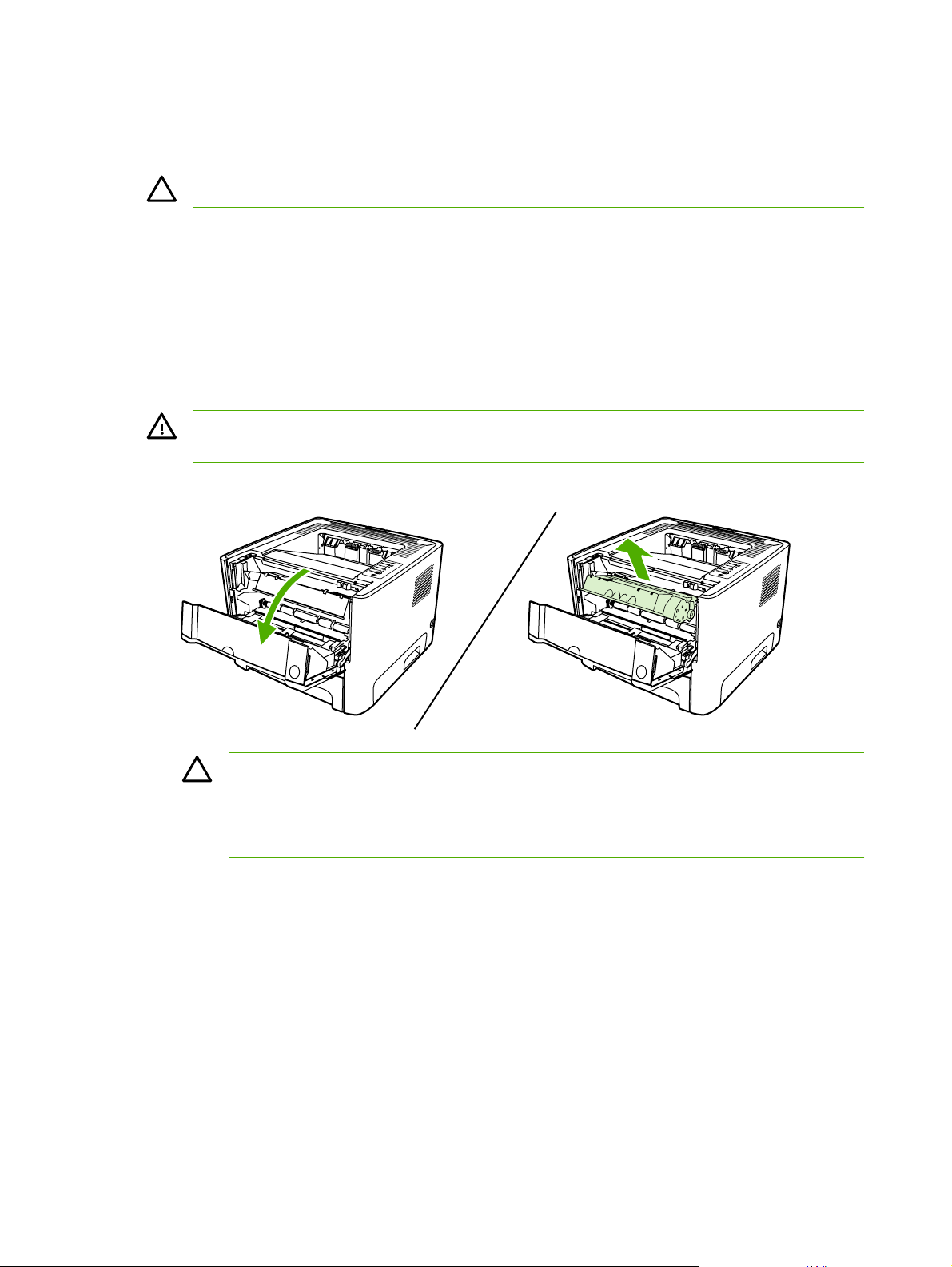
Čištění tiskárny
Vnější části tiskárny vyčistěte podle potřeby čistým navlhčeným hadříkem.
UPOZORNĚNÍ Na tiskárnu ani v její blízkosti nepoužívejte čisticí prostředky na bázi čpavku.
Během tisku se uvnitř tiskárny mohou hromadit částečky papíru, prachu a toneru. Časem tento nános
může způsobit problémy s kvalitou tisku, například skvrny nebo šmouhy od toneru a uvíznutí papíru.
Odstraňování a prevence těchto problémů se provádí vyčištěním prostoru tiskové kazety a dráhy média
v tiskárně.
Čištění prostoru tiskové kazety
Prostor tiskového zásobníku se nemusí čistit často. Vyčištění tohoto prostoru však zlepší kvalitu
vytištěných listů.
VAROVÁNÍ! Před čištěním tiskárny vypněte tiskárnu vytažením napájecí šňůry a počkejte, až
tiskárna vychladne.
1. Otevřete dvířka tiskové kazety a kazetu vyjměte z tiskárny.
UPOZORNĚNÍ Nedotýkejte se přenosového válce z černé gumy uvnitř tiskárny. Mohlo by
dojít k poškození tiskárny.
UPOZORNĚNÍ Poškození tiskové kazety předejdete tím, že ji nebudete vystavovat světlu.
Zakryjte ji listem papíru.
58 Kapitola 6 Používání a údržba CSWW
Page 69

2. Suchým hadříkem, který nepouští vlákna, otřete všechny částečky z dráhy média a prostoru tiskové
kazety.
3. Vyměňte tiskovou kazetu a uzavřete dvířka tiskové kazety.
4. Zapojte napájecí kabel zpět do tiskárny.
Čištění dráhy média v tiskárně
Nalézáte-li na výtiscích skvrny a tečky od toneru, vyčistěte dráhu média v tiskárně. Tento postup využívá
k odstranění prachu a toneru z dráhy média průhlednou fólii. Nepoužívejte bankovní ani hrubý papír.
CSWW Čištění tiskárny 59
Page 70

Poznámka Nejlepších výsledků lze dosáhnout pomocí listu fólie. Pokud nemáte fólii, můžete
2
použít kopírovací médium (70 až 90 g/m
) s hladkým povrchem.
1. Zkontrolujte, zda je tiskárna nečinná a indikátor Připraveno svítí.
2. Vložte do zásobníku 1 fólii.
3. Pomocí následujícího postupu vytiskněte čistící stránku:
Otevřete panel HP ToolboxFX. Pokyny naleznete v části
●
HP ToolboxFX. Klepněte na kartu
Řešení problémů a klepněte na Nástroje kvality tisku. Vyberte čisticí papír.
Na ovládacím panelu tiskárny přidržte tlačítko Pokračovat, dokud se všechny tři indikátory
●
Pokračovat, Připraveno a Pozor nerozsvítí (asi 10 sekund). Jakmile se všechny tři indikátory
rozsvítí, uvolněte tlačítko Pokračovat.
Poznámka Proces čištění trvá přibližně 2 minuty. Čisticí stránka se během procesu čištění
pravidelně zastavuje. Nevypínejte tiskárnu, dokud proces čištění neskončí. Chcete-li tiskárnu
vyčistit důkladně, možná bude třeba opakovat proces čištění několikrát.
60 Kapitola 6 Používání a údržba CSWW
Page 71

Čištění podávacího válce (zásobník 1)
Chcete-li vyčistit podávací válec zásobníku 1, postupujte podle následujících pokynů:
1. Odpojte napájecí šňůru z tiskárny a nechejte tiskárnu vychladnout.
2. Stisknutím tlačítka otevřete dvířka tiskové kazety.
3. Vyjměte kryt podávacího válce.
CSWW Čištění podávacího válce (zásobník 1) 61
Page 72

4. Stiskem dvou černých úchytů uvolněte podávací válec z jeho pozice.
5. Vyjměte podávací válec z tiskárny.
6. Slabě namočte hladký hadřík a otřete válec.
7. Suchým a hladkým hadříkem otřete podávací válec a odstraňte z něj uvolněné nečistoty.
62 Kapitola 6 Používání a údržba CSWW
Page 73

8. Počkejte na úplné uschnutí podávacího válce.
9. Vyrovnejte výstupky na válci s černými úchyty v tiskárně a zatlačením na válec jej zajistěte v
správné pozici, dokud neklapnou úchyty.
10. Vraťte kryt podávacího válce.
11. Zavřete dvířka tiskové kazety.
CSWW Čištění podávacího válce (zásobník 1) 63
Page 74

Čištění podávacího válce (zásobník 2)
Chcete-li vyčistit podávací válec zásobníku 2, postupujte podle následujících pokynů:
1. Odpojte napájecí šňůru z tiskárny a nechejte tiskárnu vychladnout.
2. Otevřete dvířka tiskové kazety a kazetu vyjměte z tiskárny.
3. Vyjměte zásobník 2.
64 Kapitola 6 Používání a údržba CSWW
Page 75

4. Otevřete dvířka cesty automatického oboustranného tisku v přední části tiskárny (pouze
tiskárny HP LaserJet P2015d, HP LaserJet P2015dn a HP LaserJet P2015x).
5. Umístěte tiskárnu na pracovní plochu přední stranou směrem nahoru.
6. Zatáhněte bílé úchytky směrem ven a otočte je nahoru.
CSWW Čištění podávacího válce (zásobník 2) 65
Page 76
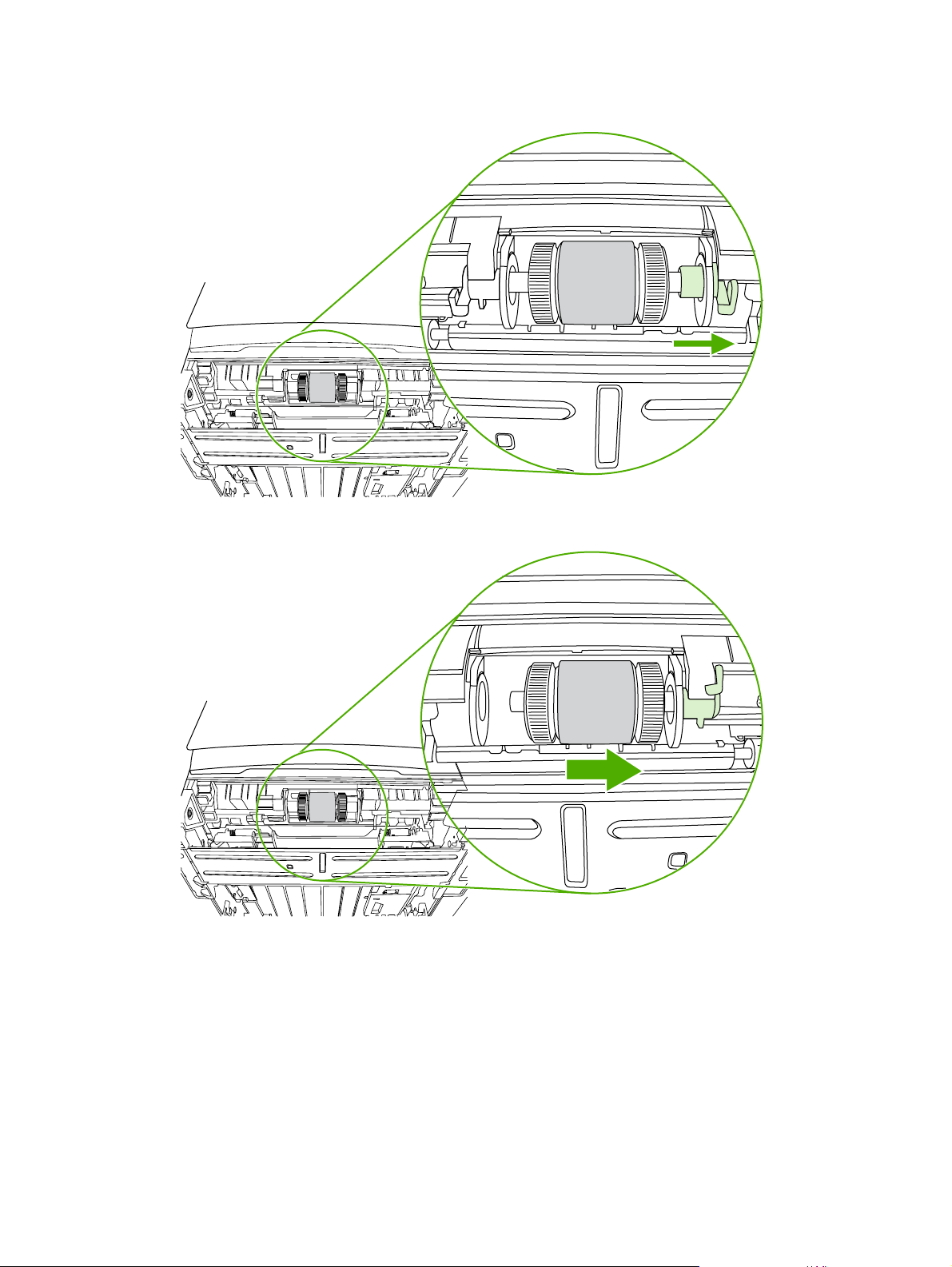
7. Posuňte pravou úchytku směrem doprava a během celé procedury ji v této pozici ponechte.
8. Podávací válec s příslušenstvím posuňte doprava a sejměte levý koncový uzávěr.
66 Kapitola 6 Používání a údržba CSWW
Page 77
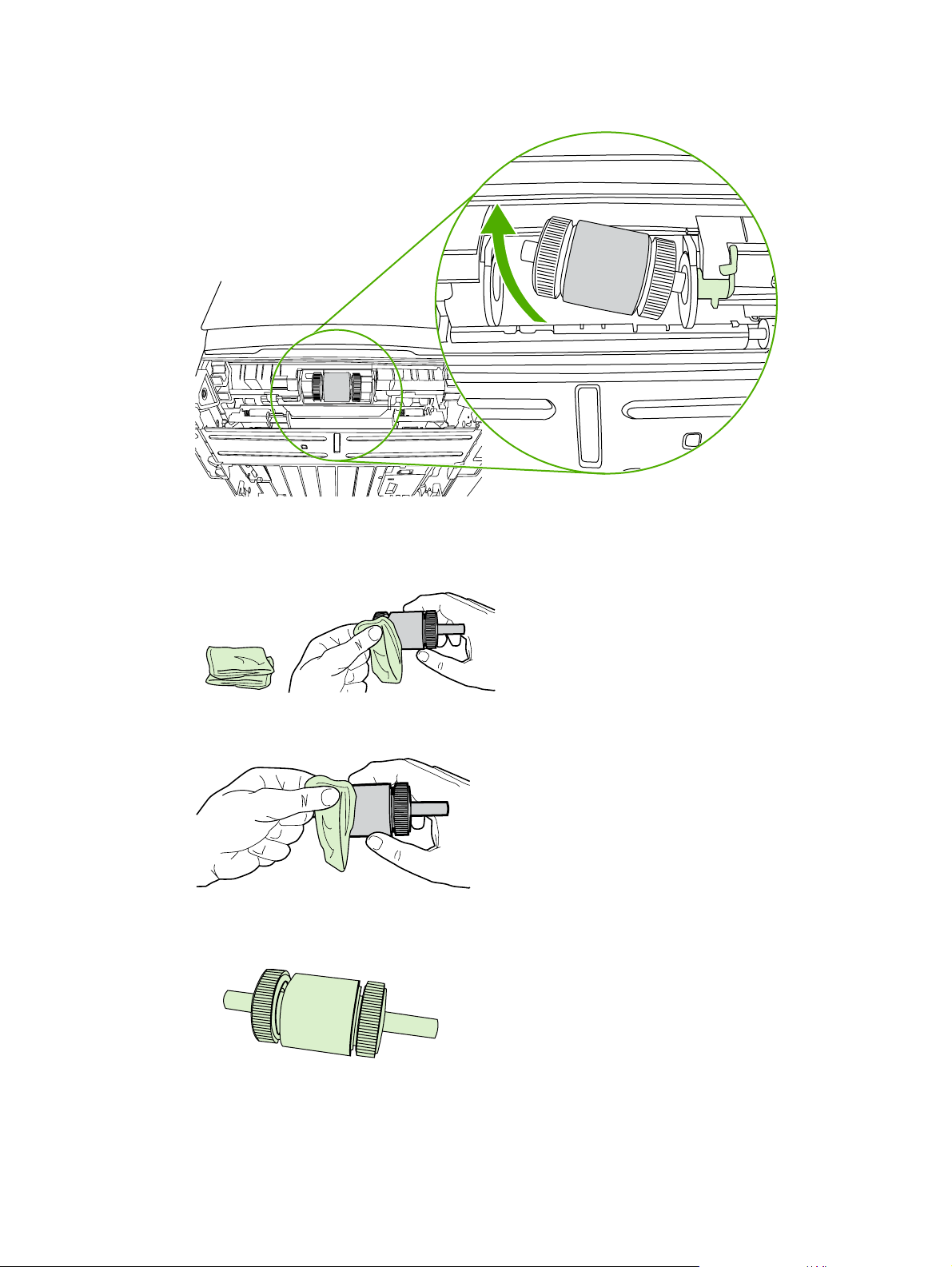
9. Vyjměte podávací válec.
10. Slabě namočte hladký hadřík a otřete válec.
11. Suchým a hladkým hadříkem otřete podávací válec a odstraňte z něj uvolněné nečistoty.
12. Počkejte na úplné uschnutí podávacího válce.
CSWW Čištění podávacího válce (zásobník 2) 67
Page 78
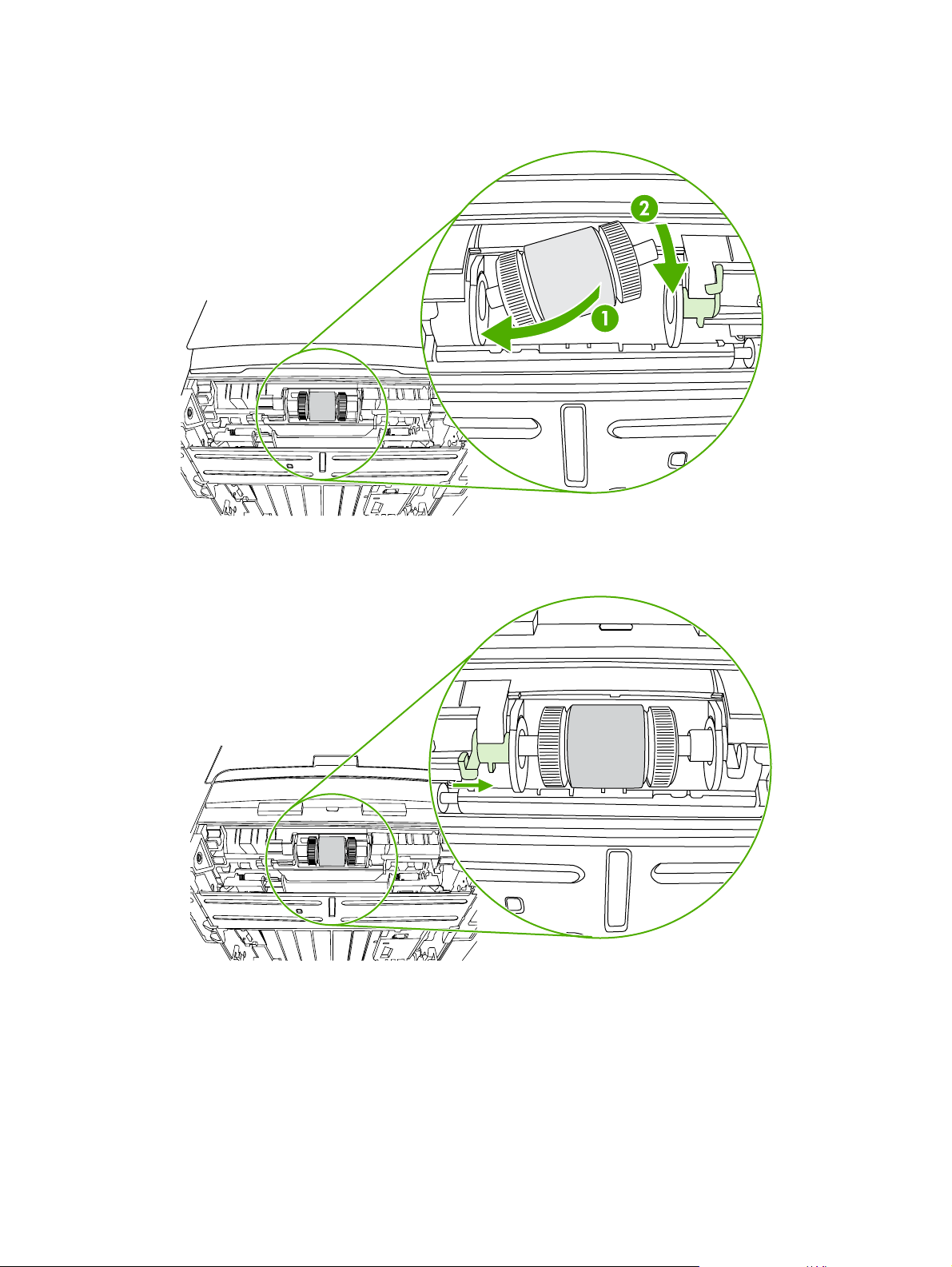
13. Vložte levou část podávacího válce do prostoru vlevo (1) a pak vložte jeho pravou část (s vroubky
na hřídeli) do prostoru vpravo (2).
14. Koncový uzávěr nasaďte na levou stranu hřídele, přitiskněte jej směrem doprava a úchytku otočte
dolů na její místo.
15. Hřídelí otáčejte, dokud zoubky nezapadnou a hřídel nezaklapne na své místo.
16. Pravou úchytku stiskněte směrem doleva a otočte ji dolů na její místo.
17. Umístěte tiskárnu na pracovní plochu horní stranou směrem nahoru.
68 Kapitola 6 Používání a údržba CSWW
Page 79

18. Zavřete dvířka cesty automatického oboustranného tisku.
19. Vraťte tiskovou kazetu na určené místo a uzavřete dvířka.
20. Zapojte tiskárnu a opět ji zapněte.
CSWW Čištění podávacího válce (zásobník 2) 69
Page 80

Režim EconoMode
Režim EconoMode je funkce umožňující tiskárně používat menší množství toneru. Tato volba může
prodloužit životnost tiskové kazety a snížit tak náklady na stránku. Sníží se však i kvalita tisku. Vytištěné
obrazy jsou mnohem světlejší, ale tento způsob tisku je dostatečný pro koncepty nebo korekturní výtisky.
Společnost HP nedoporučuje trvalé používání režimu EconoMode. Pokud je trvale používán režim
EconoMode a průměrné pokrytí stránky je výrazně nižší než 5 procent, může trvanlivost toneru překročit
trvanlivost mechanických součástí tiskové kazety. Pokud se za takových okolností začne snižovat
kvalita tisku, je nutné instalovat novou tiskovou kazetu i v případě, že ve stávající kazetě ještě stále
zbývá určité množství toneru.
1. Chcete-li použít režim EconoMode, otevřete okno Vlastnosti tiskárny (nebo Předvolby tisku v
systémech Windows 2000 a XP). Další pokyny naleznete v části
pro systémy Windows nebo Konfigurace ovladače tiskárny pro systém Macintosh.
2. Na kartě Papír a kvalita nebo na kartě Úpravy (pro některé ovladače Mac karta Paper Type/
Quality (Typ papíru a kvalita)) vyberte zaškrtávací okénko EconoMode.
Poznámka Ne všechny funkce tiskárny jsou dostupné ve všech ovladačích a operačních
systémech. Informace o dostupnosti funkcí pro daný ovladač naleznete v elektronické nápovědě
pro vlastnosti tiskárny (ovladač).
Konfigurace ovladače tiskárny
70 Kapitola 6 Používání a údržba CSWW
Page 81

7 Řešení problémů
Tato kapitola obsahuje informace o následujících tématech:
Hledání řešení
●
Sekvence indikátorů
●
Běžné potíže s počítačem Macintosh
●
Chyby emulace jazyka HP Postscript Level 3
●
Řešení problémů s médii
●
Vytištěná stránka se liší od zobrazení na obrazovce
●
Potíže se softwarem tiskárny
●
Zlepšení kvality tisku
●
Odstranění uvíznutého papíru
●
Řešení potíží s nastavením sítě
●
CSWW 71
Page 82

Hledání řešení
Tuto část lze použít ke hledání řešení obecných problémů tiskárny.
Krok 1: Je tiskárna správně nainstalována?
Je tiskárna připojena k funkční zásuvce napájení?
●
Je vypínač v poloze On (zapnuto)?
●
Je tisková kazeta správně nainstalována? Další informace naleznete v části
●
Výměna tiskové
kazety.
Je papír v zásobníku papíru správně vložen? Další informace naleznete v části
●
Ano Pokud jste na předchozí otázky odpověděli „ano“, přejděte k
Ne Pokud se tiskárna nezapne, přejděte k části Kontakt na
Krok 2: Svítí indikátor Připraveno?.
části
technickou podporu společnosti HP.
Vložení média.
Krok 2: Svítí indikátor Připraveno?
Ověřte, že na ovládacím panelu svítí indikátor Připraveno (1).
Ano Přejděte k části Krok 3: Lze vytisknout zkušební stránku?.
Ne Pokud stav indikátorů na ovládacím panelu neodpovídá
předchozímu obrázku, přejděte k části
Pokud problém nedokážete odstranit, přejděte k části
na technickou podporu společnosti HP.
Sekvence indikátorů.
Kontakt
72 Kapitola 7 Řešení problémů CSWW
Page 83

Krok 3: Lze vytisknout zkušební stránku?
Chcete-li vytisknout zkušební stránku, stiskněte tlačítko Pokračovat.
Ano Pokud se zkušební stránka vytiskla, přejděte k části Krok 4: Je
kvalita tisku uspokojivá?
Ne Pokud se z tiskárny nevysunul žádný papír, přejděte k části
Řešení problémů s médii.
Pokud problém nedokážete odstranit, přejděte k části
na technickou podporu společnosti HP.
Kontakt
Krok 4: Je kvalita tisku uspokojivá?
Ano Pokud je tisk dostatečně kvalitní, přejděte k části Krok 5:
Komunikuje tiskárna s počítačem?.
Ne Pokud je tisk nekvalitní, přejděte k části Zlepšení kvality tisku.
Ověřte, zda nastavení tisku odpovídají vloženému druhu
média. Informace o úpravě nastavení pro různé druhy médií
naleznete v části
médií.
Pokud problém nedokážete odstranit, přejděte k části
na technickou podporu společnosti HP.
Optimalizace kvality tisku u různých typů
Kontakt
Krok 5: Komunikuje tiskárna s počítačem?
Zkuste vytisknout dokument ze softwarové aplikace.
Ano Pokud se dokument vytiskne, přejděte k části Krok 6:
Ne Pokud se dokument nevytiskne, přejděte k části Potíže se
Odpovídá vytištěná stránka vašim představám?.
softwarem tiskárny.
Pokud používáte počítač Macintosh, přejděte k části
potíže s počítačem Macintosh.
Pokud používáte ovladač pro emulaci jazyka HP Postscript
Level 3, přečtěte si informace v části Chyby emulace jazyka
HP Postscript Level 3.
Pokud problém nedokážete odstranit, přejděte k části
na technickou podporu společnosti HP.
Běžné
Kontakt
Krok 6: Odpovídá vytištěná stránka vašim představám?
Ano Problém by měl být odstraněn. Pokud problém odstraněn není,
přejděte k části
společnosti HP.
Ne Další informace naleznete v části Vytištěná stránka se liší od
zobrazení na obrazovce.
Kontakt na technickou podporu
CSWW Hledání řešení 73
Page 84

Pokud problém nedokážete odstranit, přejděte k části Kontakt
na technickou podporu společnosti HP.
Kontakt na technickou podporu společnosti HP
V USA použijte pro tiskárnu HP LaserJet P2015 series stránku
●
ljP2015/.
V jiných zemích/oblastech přejděte na stránku
●
http://www.hp.com/.
http://www.hp.com/support/
74 Kapitola 7 Řešení problémů CSWW
Page 85

Sekvence indikátorů
Tabulka 7-1 Legenda indikátorů
Symbol stavu „indikátor nesvítí“
Symbol stavu „indikátor svítí“
Symbol stavu „indikátor bliká“
Tabulka 7-2 Světelné zprávy ovládacího panelu
Stav indikátoru Stav tiskárny Potřebná činnost
Inicializace/Spouštění
Ve stavu Spouštění se jeden po druhém
rozsvěcují indikátory Pokračovat,
Připraveno a Pozor postupně (v rozmezí
asi 500 ms).
Rekonfigurace inicializace
Během spouštění tiskárny můžete zadat
zvláštní inicializační sekvenci, která
tiskárnu rekonfiguruje. Je-li vyžadována
jedna z těchto sekvencí, např. studený
reset, rozsvěcují se indikátory v cyklu
stejně jako ve stavu Inicializace/
Spouštění.
Zrušení úlohy
Jakmile je proces zrušení dokončen, vrátí
se tiskárna do stavu Připraveno.
Během procesu inicializace,
rekonfigurace a stornování úlohy nemá
stisknutí tlačítka žádný dopad.
CSWW Sekvence indikátorů 75
Page 86

Tabulka 7-2 Světelné zprávy ovládacího panelu (pokračování)
Stav indikátoru Stav tiskárny Potřebná činnost
Připraveno
Tiskárna je připravena a nezpracovává
žádnou úlohu.
Zpracování dat
Tiskárna přijímá nebo zpracovává data.
Chcete-li vytisknout konfigurační
stránku, podržte tlačítko Pokračovat po
dobu 5 sekund.
Chcete-li vytisknout zkušební stránku,
stiskněte a uvolněte tlačítko Pokračovat.
Chcete-li zrušit aktuální úlohu, stiskněte
tlačítko Zrušit.
76 Kapitola 7 Řešení problémů CSWW
Page 87

Tabulka 7-2 Světelné zprávy ovládacího panelu (pokračování)
Stav indikátoru Stav tiskárny Potřebná činnost
Ruční podávání nebo Chyba s
možností pokračování
Tohoto stavu lze dosáhnout za
následujících okolností:
Ruční podávání
●
Obecná chyba s možností
●
pokračování
Chyba konfigurace paměti
●
Místní nastavení/Chyba související
●
s úlohou
Pozor
Dvířka tiskové kazety jsou otevřená.
Chcete-li chybu opravit a vytisknout
alespoň dostupná data, stiskněte
tlačítko Pokračovat.
Pokud byla obnova úspěšná, přejde
tiskárna do stavu Zpracování dat a úlohu
dokončí.
Pokud obnova úspěšná nebyla, vrátí se
tiskárna do stavu Chyba s možností
pokračování.
Zavřete dvířka tiskové kazety.
CSWW Sekvence indikátorů 77
Page 88

Tabulka 7-2 Světelné zprávy ovládacího panelu (pokračování)
Stav indikátoru Stav tiskárny Potřebná činnost
Kritická chyba
Chyba příslušenství Chcete-li zobrazit další informace o
Vypněte tiskárnu, 10 sekund
●
vyčkejte a tiskárnu znovu zapněte.
Pokud problém nedokážete
●
odstranit, přejděte k části
na technickou podporu
společnosti HP.
chybě, stiskněte tlačítko Pokračovat.
Sekvence indikátorů se změní. Další
informace o aktuálně zobrazené
sekvenci indikátorů naleznete v části
Tabulka 7-3 Indikátory chyby
příslušenství. Po uvolnění tlačítka
Pokračovat se tiskárna vrátí do
výchozího stavu Chyba příslušenství.
Kontakt
78 Kapitola 7 Řešení problémů CSWW
Page 89
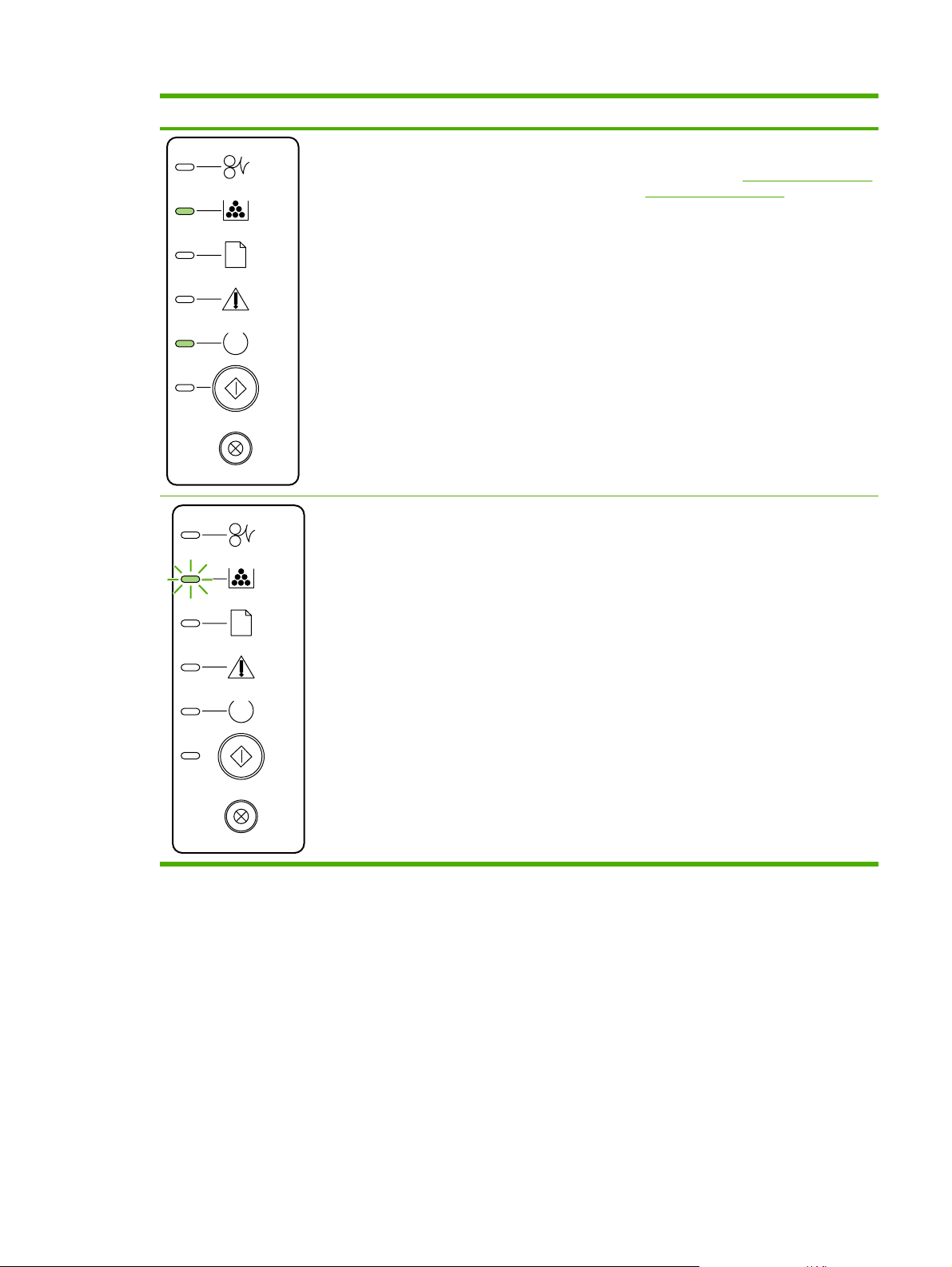
Tabulka 7-2 Světelné zprávy ovládacího panelu (pokračování)
Stav indikátoru Stav tiskárny Potřebná činnost
Dochází toner
Indikátory Pokračovat, Připraveno a
Pozor se chovají nezávisle na stavu
Dochází toner.
Chybějící toner
Tisková kazeta byla vyjmuta z tiskárny.
Objednejte novou tiskovou kazetu a
připravte ji k tiskárně. Další informace
naleznete v části
materiálu a příslušenství.
Vložte tiskovou kazetu zpět do tiskárny.
Objednání spotřebního
CSWW Sekvence indikátorů 79
Page 90

Tabulka 7-2 Světelné zprávy ovládacího panelu (pokračování)
Stav indikátoru Stav tiskárny Potřebná činnost
Uvíznutí Odstraňte uvíznutí. Další informace
naleznete v části
papíru.
Odstranění uvíznutého
80 Kapitola 7 Řešení problémů CSWW
Page 91

Tabulka 7-2 Světelné zprávy ovládacího panelu (pokračování)
Stav indikátoru Stav tiskárny Potřebná činnost
Došel papír Vložte papír nebo jiná média.
Neshoda papíru
Vložený papír nebo jiné médium nejsou
podporovány.
Vložte podporovaný papír nebo jiná
média. Další informace naleznete v
Podporované papíry a další média.
části
Chcete-li stav potlačit, stiskněte tlačítko
Pokračovat.
Tabulka 7-3 Indikátory chyby příslušenství
Chyba příslušenství Indikátor Pozor indikátor Připraveno Indikátor Pokračovat
Chyba nekompatibility patice
DIMM
Vypnuto Vypnuto Zapnuto
CSWW Sekvence indikátorů 81
Page 92

Běžné potíže s počítačem Macintosh
V této části jsou popsány problémy v systémech Mac OS X.
Tabulka 7-4 Problémy v systémech Mac OS X
Ovladač tiskárny se nezobrazuje ve složce Print Center nebo Printer Setup Utility.
Příčina
Software tiskárny nebyl nainstalován nebo nebyl nainstalován
správně.
Soubor PPD (PostScript Printer Description) je poškozený. Odstraňte soubor PPD z následující složky na pevném disku:
Název zařízení, adresa IP nebo název hostitele „rendezvous“ nebo „bonjours“ se nezobrazuje v seznamu v aplikaci Print Center
nebo Printer Setup Utility.
Příčina
Tiskárna možná není připravena. Zkontrolujte, zda kabely jsou správně připojeny, tiskárna je zapnutá
Může být vybrán nesprávný typ připojení. Zkontrolujte, zda je vybrán správný typ připojení USB, Tisk IP nebo
Řešení
Ujistěte se, že je soubor PPD v této složce na pevném disku:
Library/Printers/PPDs/Contents/Resources/
<jazyk>.lproj, kde <jazyk> zastupuje dvoupísmenný kód
používaného jazyka. Pokud to bude nutné, nainstalujte software
znovu. Pokyny naleznete v Instalační příručce.
Library/Printers/PPDs/Contents/Resources/
<jazyk>.lproj, kde <jazyk> zastupuje dvoupísmenný kód
používaného jazyka. Software nainstalujte znovu. Pokyny naleznete
v Instalační příručce.
Řešení
a indikátor Připraveno svítí. Při připojení přes rozhraní USB nebo
ethernetový rozbočovač zkuste použít přímé připojení k počítači nebo
jiný port.
Rendezvous/Bonjour odpovídající připojení tiskárny a počítače.
Používá se nesprávný název zařízení, adresa IP nebo nesprávný
název hostitele „rendezvous“ nebo „bonjours“.
Kabel rozhraní může být poškozený nebo vadný. Vyměňte kabel rozhraní. Používejte kvalitní kabely.
Ovladač automaticky nenastaví tiskárnu zvolenou v oknech Print Center nebo Printer Setup Utility.
Příčina
Tiskárna možná není připravena. Zkontrolujte, zda kabely jsou správně připojeny, tiskárna je zapnutá
Software tiskárny nebyl nainstalován nebo nebyl nainstalován
správně.
Zkontrolujte název zařízení, adresu IP nebo název hostitele
„rendezvous“ nebo „bonjours“ vytisknutím konfigurační stránky.
Zkontrolujte, zda název tiskárny, adresa IP nebo název hostitele
„rendezvous“ nebo „bonjours“ na konfigurační stránce odpovídá
názvu tiskárny, adrese IP nebo názvu hostitele „rendezvous“ nebo
„bonjours“ v aplikaci Print Center nebo Printer Setup Utility.
Řešení
a indikátor Připraveno svítí. Při připojení přes rozhraní USB nebo
ethernetový rozbočovač zkuste použít přímé připojení k počítači nebo
jiný port.
Ujistěte se, že je soubor PPD v této složce na pevném disku:
Library/Printers/PPDs/Contents/Resources/
<jazyk>.lproj, kde <jazyk> zastupuje dvoupísmenný kód
používaného jazyka. Pokud to bude nutné, nainstalujte software
znovu. Pokyny naleznete v Instalační příručce.
82 Kapitola 7 Řešení problémů CSWW
Page 93

Tabulka 7-4 Problémy v systémech Mac OS X (pokračování)
Ovladač automaticky nenastaví tiskárnu zvolenou v oknech Print Center nebo Printer Setup Utility.
Příčina Řešení
Soubor PPD (PostScript Printer Description) je poškozený. Odstraňte soubor PPD z následující složky na pevném disku:
Tiskárna možná není připravena. Zkontrolujte, zda kabely jsou správně připojeny, tiskárna je zapnutá
Kabel rozhraní může být poškozený nebo vadný. Vyměňte kabel rozhraní. Používejte kvalitní kabely.
Tisková úloha nebyla zaslána na požadovanou tiskárnu.
Příčina
Tisková fronta může být pozastavena. Restartujte tiskovou frontu. Otevřete okno print monitor a vyberte
Používá se nesprávný název zařízení nebo adresa IP. Úloha mohla
být přijata na jiném zařízení se stejným nebo podobným názvem,
adresou IP nebo názvem hostitele „rendezvous“ nebo „bonjours“.
Library/Printers/PPDs/Contents/Resources/
<jazyk>.lproj, kde <jazyk> zastupuje dvoupísmenný kód
používaného jazyka. Software nainstalujte znovu. Pokyny naleznete
v Instalační příručce.
a indikátor Připraveno svítí. Při připojení přes rozhraní USB nebo
ethernetový rozbočovač zkuste použít přímé připojení k počítači nebo
jiný port.
Řešení
možnost Start Jobs.
Zkontrolujte, zda název tiskárny, adresa IP nebo název hostitele
„rendezvous“ nebo „bonjours“ na vytištěné konfigurační stránce.
Zkontrolujte, zda název tiskárny, adresa IP nebo název hostitele
„rendezvous“ nebo „bonjours“ na konfigurační stránce odpovídá
názvu zařízení, adrese IP nebo názvu hostitele „rendezvous“ nebo
„bonjours“ v aplikaci Print Center nebo Printer Setup Utility.
Nelze tisknout z karty USB jiného výrobce.
Příčina
Tato chyba nastane, pokud není nainstalován software pro tiskárny
USB.
Pokud se připojujete pomocí kabelu USB, tiskárna se po zvolení ovladače nezobrazí v aplikaci Print Center nebo Printer Setup
Utility systému Macintosh.
Příčina
Tento problém je způsoben buď softwarem, nebo hardwarovou
komponentou.
Řešení
Při přidávání karty USB od jiného výrobce možná bude vyžadován
software USB Adapter Card Support společnosti Apple. Nejnovější
verze tohoto softwaru je k dispozici na webových stránkách
společnosti Apple.
Řešení
Řešení potíží se softwarem
Zkontrolujte, zda používaný systém Macintosh podporuje USB.
●
Zkontrolujte, zda používáte operační systém Mac OS X v10.2
●
nebo novější.
Zkontrolujte, zda váš systém Macintosh obsahuje příslušný
●
software USB společnosti Apple.
CSWW Běžné potíže s počítačem Macintosh 83
Page 94

Tabulka 7-4 Problémy v systémech Mac OS X (pokračování)
Pokud se připojujete pomocí kabelu USB, tiskárna se po zvolení ovladače nezobrazí v aplikaci Print Center nebo Printer Setup
Utility systému Macintosh.
Příčina
Řešení
Řešení potíží s hardwarem
Zkontrolujte, zda tiskárna je zapnutá.
●
Ověřte, zda je kabel USB správně připojen.
●
Zkontrolujte, zda používáte odpovídající vysokorychlostní kabel
●
USB.
Zajistěte, aby nebylo instalováno příliš mnoho zařízení USB
●
odebírajících energii současně. Odpojte všechna souběžně
pracující zařízení a připojte kabel přímo k portu USB
hostitelského počítače.
Zkontrolujte, zda v řadě nejsou připojeny více než dva
●
nenapájené rozbočovače USB. Odpojte všechna souběžně
pracující zařízení a připojte kabel přímo k portu USB
hostitelského počítače.
Poznámka Klávesnice počítače iMac je nenapájený
rozbočovač USB.
84 Kapitola 7 Řešení problémů CSWW
Page 95

Chyby emulace jazyka HP Postscript Level 3
Následující situace se týkají emulace jazyka HP Postscript Level 3 a mohou nastat, používá-li se několik
jazyků tiskárny.
Poznámka Chcete-li, aby se při výskytu chyby emulace jazyka HP Postscript Level 3 vytiskla
nebo zobrazila chybová zpráva, otevřete dialogové okno Možnosti tisku a zaškrtněte
požadované nastavení v části Chyby PS. Tuto funkci lze otevřít také z prostředí
implementovaného serveru WWW.
Tabulka 7-5 Chyby emulace jazyka HP Postscript Level 3
Příznak Možná příčina Řešení
Úloha se tiskne písmem Courier (výchozí
typ písma tiskárny) místo požadovaného
typu písma.
Stránka formátu Legal se tiskne
s oříznutými okraji.
Vytiskne se chybová stránka emulace
jazyka HP Postscript Level 3.
Limit Check Error (Chyba kontroly limitu) Tisková úloha je příliš složitá. Možná bude potřeba vytisknout úlohu v
VM Error (Chyba VM) Chyba písma V ovladači tiskárny vyberte neomezený
Range Check (Kontrola rozsahu) Chyba písma V ovladači tiskárny vyberte neomezený
Požadovaný typ písma není zaveden.
Přepínač místního nastavení byl zřejmě
nastaven tak, aby tisknul úlohu PCL před
přijetím tiskové úlohy emulace jazyka HP
Postscript Level 3.
Tisková úloha je příliš složitá. Možná bude potřeba vytisknout úlohu v
Tisková úloha není asi v jazyce HP
Postscript Level 3.
Zaveďte požadovaný typ písma a znovu
odešlete tiskovou úlohu. Ověřte typ a
umístění typu písma. Je-li třeba, zaveďte
písmo do tiskárny. Projděte si
dokumentaci k softwaru.
rozlišení 600 dpi, zjednodušit obsah
stránky nebo nainstalovat více paměti.
Zkontrolujte, zda se jedná o tiskovou
úlohu emulace jazyka HP Postscript
Level 3. Zkontrolujte, zda softwarová
aplikace očekávala, že do tiskárny bude
odeslán soubor nastavení nebo soubor
záhlaví emulace jazyka HP Postscript
Level 3.
rozlišení 600 dpi, zjednodušit obsah
stránky nebo nainstalovat více paměti.
počet písem.
počet písem.
CSWW Chyby emulace jazyka HP Postscript Level 3 85
Page 96

Řešení problémů s médii
Následující problémy s médii mohou způsobit rozdíly v kvalitě, uvíznutí média nebo dokonce poškození
tiskárny.
Problém Příčina Řešení
Nízká kvalita tisku nebo přilnavost
toneru.
Vynechávky, zmačkání nebo zvlnění. Papír byl nesprávně skladován. Skladujte papír na plocho v obalu
Nadměrné zvlnění. Papír je příliš vlhký, má špatný směr
Uvíznutí papíru nebo poškození tiskárny. Papír obsahuje výřezy nebo perforace. Nepoužívejte papír s výřezy nebo
Problémy s podáváním. Papír má roztřepené okraje. Použijte papír vysoké kvality určený pro
Tisk je nakřivo (zkosený). Pravděpodobně jsou nesprávně
Příliš vlhký, příliš hrubý, příliš hladký
nebo hrbolatý, perforovaný nebo
pochází z vadné dodávky.
Jednotlivé strany papíru se liší. Otočte papír.
zrnitosti nebo příčnou hrubost.
Jednotlivé strany papíru se liší. Otočte papír.
Jednotlivé strany papíru se liší. Otočte papír.
Příliš vlhký, příliš hrubý, příliš hladký
nebo hrbolatý, perforovaný, má špatný
směr zrnitosti nebo příčnou hrubost nebo
pochází z vadné dodávky.
nastaveny vodicí lišty média.
Zkuste použít jiný druh papíru (100 a 250
jednotek Sheffield) se 4 až 6procentním
obsahem vlhkosti.
odolném proti vlhkosti.
Otevřete zadní výstupní dvířka nebo
použijte papír s podélnými vlákny.
perforacemi.
laserové tiskárny.
Zkuste použít jiný druh papíru (100 a 250
jednotek Sheffield) se 4 až 6procentním
obsahem vlhkosti.
Otevřete zadní výstupní dvířka nebo
použijte papír s podélnými vlákny.
Vyjměte ze vstupního zásobníku
všechna média, srovnejte stoh médií a
znovu vložte stoh médií do vstupního
zásobníku. Nastavte vymezovače média
na šířku a délku používaného média a
zkuste tisknout znovu.
Podává se více než jeden list najednou. Zásobník médií může být přeplněný. Odeberte ze zásobníku část médií. Další
Média mohou být zmačkaná, přehnutá
nebo jinak poškozená.
informace naleznete v části
média.
Zkontrolujte, zda média nejsou
zmačkaná, přehnutá nebo jinak
poškozená. Zkuste tisk na média z
nového nebo jiného balíku.
Vložení
86 Kapitola 7 Řešení problémů CSWW
Page 97

Problém Příčina Řešení
Tiskárna nepodává média ze vstupního
zásobníku.
Tiskárna nepodává média ze vstupního
zásobníku při použití funkce
automatického oboustranného tisku.
Tiskárna je pravděpodobně přepnuta do
režimu ručního podávání.
Sběrný váleček může být znečištěný
nebo poškozený.
Ovladač nastavení délky papíru v
zásobníku 2 nebo volitelném zásobníku
3 je nastaven na větší délku, než je délka
média.
Indikátor velikosti média pro automatický
oboustranný tisk není nastaven na
správnou velikost.
Zkontrolujte, zda tiskárna není v režimu
ručního podávání, a vytiskněte úlohu
znovu.
Kontaktujte středisko služeb
zákazníkům společnosti HP. Další
informace naleznete v části
kontaktování společnosti HP nebo na
letáku s informacemi o podpoře, který je
dodáván s tiskárnou.
Nastavte ovladač nastavení délky papíru
do správné polohy.
Zasuňte indikátor velikosti média pro
velikost letter/legal. Pro formát A4
indikátor velikosti média vysuňte.
Informace o umístění indikátoru velikosti
média pro automatický oboustranný tisk
Popis součástí.
viz část
Způsob
CSWW Řešení problémů s médii 87
Page 98

Vytištěná stránka se liší od zobrazení na obrazovce
Zvolte položku, která nejlépe vystihuje daný problém:
Zkreslený, nesprávný nebo neúplný text
●
Chybějící grafika nebo text, prázdné stránky
●
Formát stránky se liší od formátu na jiné tiskárně HP LaserJet
●
Kvalita grafiky
●
Zkreslený, nesprávný nebo neúplný text
Při instalaci softwaru mohl být vybrán nesprávný ovladač tiskárny. Zkontrolujte, zda je ve
●
vlastnostech tiskány vybrán ovladač tiskárny HP LaserJet P2015.
Pokud se text konkrétního souboru vytiskne zkreslený, může jít o problém s tímto konkrétním
●
souborem. Pokud se text z konkrétní aplikace vytiskne zkreslený, může jít o problém s touto
aplikací. Zkontrolujte, zda je vybrán odpovídající ovladač tiskárny.
Problém může být v softwarové aplikaci. Zkuste tisknout z jiné softwarové aplikace.
●
Kabel USB může být uvolněný nebo vadný. Vyzkoušejte následující postupy:
●
Odpojte oba konce kabelu a znovu je připojte.
●
Zkuste vytisknout úlohu, o které víte, že je v pořádku.
●
Je-li to možné, připojte kabel a tiskárnu k jinému počítači a zkuste vytisknout úlohu, o které
●
víte, že je v pořádku.
Zkuste použít nový kabel USB 2.0 o délce 3 m nebo méně. Další informace naleznete v
●
části
Objednání spotřebního materiálu a příslušenství.
Vypněte tiskárnu a počítač. Odpojte kabel USB a zkontrolujte oba jeho konce, jestli nejsou
●
poškozené. Připojte kabel zpět a přesvědčte se, že je řádně připojen. Zkontrolujte, zda je
tiskárna připojena přímo k počítači. Odstraňte veškeré přepínače, páskové zálohovací
jednotky, bezpečnostní klíče a další zařízení, která jsou připojena mezi portem USB počítače
a tiskárnou. Tato zařízení mohou někdy rušit komunikaci mezi počítačem a tiskárnou. Znovu
spusťte tiskárnu i počítač.
Chybějící grafika nebo text, prázdné stránky
Zkontrolujte, zda soubor neobsahuje prázdné stránky.
●
V tiskové kazetě mohla zůstat těsnicí páska. Vyjměte tiskovou kazetu a tahem za úchytku na konci
●
kazety odstraňte celou pásku. Vložte tiskovou kazetu zpět. Pokyny naleznete v části
tiskové kazety. Chcete-li ověřit funkčnost tiskárny, vytiskněte zkušební stránku stisknutím
tlačítka Pokračovat.
Nastavení grafiky ve vlastnostech tiskárny nemuselo být správné pro daný typ tiskové úlohy.
●
Zkuste jiné nastavení grafiky ve vlastnostech tiskárny. Více informací naleznete v části
ovladače tiskárny pro systémy Windows nebo Konfigurace ovladače tiskárny pro systém
Macintosh.
Výměna
Konfigurace
Vyčistěte tiskárnu, zejména kontakty mezi tiskovou kazetou a napájením.
●
88 Kapitola 7 Řešení problémů CSWW
Page 99

Formát stránky se liší od formátu na jiné tiskárně HP LaserJet
Pokud jste k vytvoření dokumentu použili starší nebo odlišný ovladač tiskárny HP LaserJet (software
tiskárny) nebo nastavení vlastností tiskárny v softwaru jsou odlišná, formát stránky se může změnit,
budete-li tisknout pomocí nového ovladače tiskárny nebo nového nastavení. Zkuste problém odstranit
následujícím způsobem:
Vytvořte dokumenty a vytiskněte je pomocí stejného ovladače tiskárny (softwaru tiskárny) a
●
nastavení vlastností tiskárny bez ohledu na to, jakou tiskárnu HP LaserJet k tisku používáte.
Změňte rozlišení, formát papíru, nastavení písma a další nastavení. Více informací naleznete v
●
části
Konfigurace ovladače tiskárny pro systémy Windows nebo Konfigurace ovladače tiskárny pro
systém Macintosh.
Kvalita grafiky
Pro tiskovou úlohu mohla být použita nevhodná nastavení grafiky. Zkontrolujte nastavení grafiky,
například rozlišení ve vlastnostech tiskárny, a upravte je. Více informací naleznete v části
ovladače tiskárny pro systémy Windows nebo Konfigurace ovladače tiskárny pro systém Macintosh.
Poznámka Během převodu z jednoho grafického formátu do jiného může dojít k určité ztrátě
rozlišení.
Konfigurace
CSWW Vytištěná stránka se liší od zobrazení na obrazovce 89
Page 100

Potíže se softwarem tiskárny
Tabulka 7-6 Potíže se softwarem tiskárny
Problém Řešení
Ovladač tiskárny HP LaserJet P2015 se nezobrazuje ve
složce Tiskárna.
Chybová zpráva při instalaci softwaru
Nainstalujte software tiskárny znovu. Na hlavním panelu
●
systému Windows klepněte na tlačítko Start, vyberte
položku HP LaserJet P2015 a klepněte na položku
Odinstalovat. Vypněte tiskárnu. Nainstalujte software
tiskárny z disku CD-ROM. Znovu zapněte tiskárnu.
Poznámka Zavřete všechny spuštěné
aplikace. Aplikace zobrazené v hlavním panelu
zavřete klepnutím pravým tlačítkem myši na
ikonu a výběrem příkazu Zavřít či Deaktivovat.
Zkuste připojit kabel USB do jiného portu USB počítače.
●
Chcete-li tisknout na sdílené tiskárně, v hlavním panelu
●
systému Windows klepněte na tlačítko Start, vyberte
položku Nastavení a vyberte položku Tiskárny.
Poklepejte na ikonu Přidat tiskárnu. Postupujte podle
pokynů Průvodce přidáním tiskárny.
Nainstalujte software tiskárny znovu. Na hlavním panelu
●
systému Windows klepněte na tlačítko Start, vyberte
položku HP LaserJet P2015 a klepněte na položku
Odinstalovat. Vypněte tiskárnu. Nainstalujte software
tiskárny z disku CD-ROM. Znovu zapněte tiskárnu.
Poznámka Zavřete všechny spuštěné
aplikace. Aplikace zobrazené v hlavním panelu
zavřete klepnutím pravým tlačítkem myši na
ikonu a zvolením příkazu Zavřít či Deaktivovat.
Tiskárna je ve stavu Připraveno, ale netiskne
Zkontrolujte množství volného místa na jednotce, na
●
kterou instalujete software tiskárny. V případě potřeby
uvolněte na jednotce co nejvíce místa a software tiskárny
nainstalujte znovu.
V případě potřeby spusťte program Defragmentace disku
●
a znovu nainstalujte software tiskárny.
Vytiskněte konfigurační stránku pomocí ovládacího
●
panelu tiskárny a ověřte funkčnost tiskárny.
Zkontrolujte, že jsou všechny kabely správně připojené a
●
vyhovují specifikaci. Jde o kabel USB, síťový kabel a
napájecí kabel. Zkuste použít nový kabel.
90 Kapitola 7 Řešení problémů CSWW
